IBM i. Systemy pamięci 7.1
|
|
|
- Aleksander Krawczyk
- 8 lat temu
- Przeglądów:
Transkrypt
1 IBM i Systemy pamięci 7.1
2
3 IBM i Systemy pamięci 7.1
4 Uwaga Przed skorzystaniem z tych informacji oraz z produktu, którego dotyczą, należy przeczytać informacje zawarte w sekcji Uwagi, na stronie 173. Niniejsze wydanie dotyczy wersji 7.1 systemu IBM i (numer produktu 5770-SS1) oraz wszystkich kolejnych wersji i modyfikacji tego produktu, chyba że w nowych wydaniach zostanie określone inaczej. Wersja ta nie działa na wszystkich modelach komputerów z procesorem RISC ani na modelach z procesorem CISC. Copyright IBM Corporation 2002, 2010.
5 Spis treści Systemy pamięci Co nowego w systemie IBM i Plik PDF z informacjami na temat systemów pamięci... 2 Sposób traktowania pamięci Dysk Taśma Typy rozwiązań pamięci taśmowej Moduły automatycznej zmiany kaset Biblioteki taśm Typy bibliotek taśm i główne komponenty... 7 Tryby pracy biblioteki taśm Najczęściej spotykane typy konfiguracji bibliotek taśm Pojęcia dotyczące kaset w bibliotekach taśm.. 9 Porównanie pamięci w trybie offline Planowanie rozwiązania taśmowego Zarządzanie zasobami taśm za pomocą programu BRMS Porównanie rozwiązań taśmowych Kompatybilność kaset DAT i jednostek taśm Kompatybilność kaset 8-milimetrowych i jednostek taśm Kompatybilność kaset 1/4 cala i jednostki taśm.. 21 Kompatybilność kaset 1/2 cala i Magstar MP oraz jednostek taśm Kompatybilność kaset LTO i jednostek taśm Współużytkowanie biblioteki taśm przez wiele produktów System i Wiele bibliotek taśm podłączonych do systemu.. 24 Wiele napędów taśm w serwerze danych biblioteki taśm Konfigurowanie różnych platform z biblioteką taśm 3494 Enterprise Tape Library Instalowanie autonomicznych napędów taśm Współużytkowanie systemów z napędami zewnętrznymi Konfigurowanie adresów SCSI dla jednostek taśm 1/2 cala i Magstar MP Instalowanie bibliotek taśm Konfigurowanie bibliotek taśm Dodawanie biblioteki taśm do sieci LAN Tworzenie łącza danych Współużytkowanie zasobów biblioteki taśm Korzystanie z napędów taśm Używanie taśm w kasetach Duplikowanie taśm w kasetach Formatowanie taśm w kasetach Używanie urządzeń autonomicznych Kontrolki statusu Przeglądanie możliwości urządzenia autonomicznego Używanie bibliotek taśm Używanie biblioteki taśm bez aplikacji zarządzania nośnikami Ponowne przypisywanie kaset, gdy zostanie zmieniona nazwa systemu Konfigurowanie biblioteki taśm jako urządzenia autonomicznego Konfigurowanie biblioteki taśm jako alternatywnego urządzenia IPL Sterowanie zasobami biblioteki taśm za pomocą atrybutów biblioteki taśm Udostępnianie kaset dla spisu zasobów biblioteki taśm Wysuwanie kaset ze spisu zasobów biblioteki taśm Korzystanie z kategorii "podłączone" do załadowania grup taśm do napędu taśm Współużytkowanie kaset Koniec woluminu Unikanie zakleszczania zbiorów podczas operacji składowania i odtwarzania za pomocą bibliotek taśm Optymalizowanie wydajności biblioteki taśm.. 47 Przeglądanie możliwości biblioteki taśm Obsługa zasobów taśm Przechowywanie i obsługa taśm w kasetach Środowisko taśm Obsługa i przechowywanie taśm Ochrona danych znajdujących się na taśmach w kasetach Zapewnianie dobrego stanu taśm Czyszczenie napędów taśm Czyszczenie napędów taśm 1/4 cala Czyszczenie napędów taśm DAT Czyszczenie napędów taśm 8-milimetrowych.. 53 Czyszczenie napędów taśm 1/2 cala Czyszczenie napędów taśm LTO Ultrium Aktualizacje Licencjonowanego Kodu Wewnętrznego Uruchamianie operacji wyrównania naprężenia taśmy dla taśm w kasetach Przykład: zarządzanie zasobami taśm Szyfrowanie taśm Programowe szyfrowanie taśm Sprzętowe szyfrowanie taśm Deszyfrowanie danych Rozwiązywanie problemów dotyczących zasobów taśm 66 Sprawdzanie poprawności działania jednostki taśm 66 Zbieranie informacji o bibliotece w celu analizy problemu Obsługa problemów w bibliotekach taśm Pamięć optyczna Obsługiwane urządzenia pamięci optycznej Urządzenia optyczne Typy nośników optycznych Bezpośrednio dołączone biblioteki nośnika optycznego Konfiguracje systemu nośnika optycznego.. 72 Pojęcia związane z pamięcią optyczną Woluminy optyczne Katalogi i zbiory nośnika optycznego Copyright IBM Corp. 2002, 2010 iii
6 Identyfikatory woluminów Formaty nośników optycznych ISO Nazwy woluminów, katalogów i zbiorów Interfejsy programistyczne dla ISO System HPOFS Nazwy woluminów, katalogów oraz zbiorów dla formatu HPOFS Odzyskiwanie przestrzeni Interfejsy programistyczne (HPOFS) Struktura i wydajność katalogu (HPOFS) Wymiana nośników między siecią LAN i bezpośrednio podłączonymi bibliotekami Uniwersalny format dyskowy (UDF) Nazwy woluminów, katalogów i zbiorów Interfejsy programistyczne (UDF) Bezpieczeństwo katalogów i zbiorów Wymiana nośników Struktura i wydajność katalogów (UDF) Obsługa komend CL dla formatów nośnika Konfigurowanie urządzeń optycznych Konfigurowanie napędu optycznego Konfigurowanie bezpośrednio podłączonych bibliotek nośnika optycznego Etykietowanie kaset optycznych Etykietowanie nowych kaset optycznych za pomocą niezainicjowanych woluminów Etykietowanie kasety optycznej za pomocą zainicjowanego woluminu Kasety i woluminy optyczne - pierwsze kroki Przykład: dodawanie kaset optycznych do biblioteki nośnika optycznego Przykład: inicjowanie woluminów optycznych 85 Przykład: usuwanie kasety dysku optycznego.. 87 Korzystanie z urządzeń optycznych Ładowanie i rozładowywanie nośników CD-ROM i DVD Przydzielanie opisu urządzenia Przydzielanie i anulowanie przydziału napędu optycznego Korzystanie z woluminów optycznych Wyświetlanie woluminów optycznych Inicjowanie woluminów optycznych Zmienianie nazw woluminów optycznych Dodawanie kaset dysków optycznych Kopiowanie danych woluminu optycznego Zmiana atrybutów woluminu optycznego Wyświetlanie i drukowanie atrybutów woluminu optycznego Duplikowanie woluminów optycznych Przeglądanie informacji o katalogach i zbiorach.. 96 Usuwanie woluminów optycznych Sprawdzanie woluminu optycznego Zmiana parametrów środowiska optycznego Ustawianie ochrony przed zapisem Tworzenie głównego dysku CD-ROM Składowanie woluminu optycznego Określanie strategii składowania Używanie komendy Duplikacja nośnika optycznego (Duplicate Optical - DUPOPT) Rozszerzenia Komenda Kopiowanie nośnika optycznego (Copy Optical - CPYOPT) Kluczowe parametry komendy Kopiowanie nośnika optycznego (Copy Optical - CPYOPT). 102 Używanie komendy Kopiowanie nośnika optycznego (Copy Optical - CPYOPT) do składowania woluminu Wolumin typu *BACKUP Wydajność komendy Kopiowanie nośnika optycznego (Copy Optical - CPYOPT) Komendy składowania i odtwarzania Obsługa komendy składowania (SAV) Obsługa komendy Odtworzenie (Restore - RST) Zarządzanie wydajnością w bibliotekach nośnika optycznego Uwarunkowania wydajności dla bezpośrednio przyłączonych bibliotek nośnika optycznego Rozwijanie buforu we/wy za pomocą funkcji APIHFS Uwarunkowania wydajności dla kopiowania i duplikacji woluminów optycznych Zegary harmonogramu podłączania i demontażu woluminu Zarządzanie bezpieczeństwem i kontrolą nośnika optycznego Używanie uprawnień wymaganych dla funkcji nośników optycznych Określenie listy autoryzacji Zmiana listy autoryzacji w celu zabezpieczenia woluminu optycznego Zachowywanie listy autoryzacji podczas usuwania woluminu optycznego Odwzorowywanie listy autoryzacji do woluminu optycznego Zarządzanie bezpieczeństwem na poziomie katalogu i zbioru Kontrola nośnika optycznego Odzyskiwanie bazy danych indeksu nośnika optycznego Odzyskiwanie indeksu nośnika optycznego dla autonomicznego urządzenia optycznego Typy odzyskiwania Synchronizacja indeksu woluminów z wewnętrznym indeksem biblioteki (*SYNC). 121 Aktualizacja indeksu woluminu z woluminu optycznego (*UPDATE) Zerowanie indeksu biblioteki wewnętrznej i odzyskiwanie indeksu woluminu (*RESET) Czas potrzebny do przeprowadzenia odzyskiwania nośnika optycznego Indeks nośnika optycznego - informacje Zbiory bazy danych indeksu nośnika optycznego Wewnętrzny indeks biblioteki Wybór rodzaju odzyskiwania Odtwarzanie zawieszonych zbiorów nośnika optycznego Używanie zbiorów nośników optycznych Zawieszone zbiory nośnika optycznego Składowanie i odtwarzanie nośników optycznych iv IBM i: Systemy pamięci
7 Pojęcia związane ze składowaniem i odtwarzaniem danych z pamięci optycznej Formaty nośników optycznych z operacjami składowania i odtwarzania Organizowanie składowania i odtwarzania danych w urządzeniach optycznych Wyświetlanie informacji na temat składowania i odtwarzania zbiorów w pamięci nośnika optycznego Treść listy woluminów Listy woluminów dla nośników formatu HPOFS Listy woluminów dla nośników w formacie UDF Składowanie zbiorów nośnika optycznego do pamięci optycznej Określenie nazw ścieżek zbiorów nośnika optycznego Usuwanie zawartości nośników Składowanie na wielu woluminach Wskazówki operacyjne według typu urządzenia optycznego Rozwiązywanie problemów z pamięcią optyczną Obsługa nośnika optycznego - najczęściej zadawane pytania Gromadzenie informacji Struktury pomocnicze zbioru wyjściowego Pamięć wirtualna Pojęcia związane z pamięcią optyczną systemu IBM i 143 Zalety pamięci wirtualnej Przesłanianie katalogu Taśmy wirtualne w systemie IBM i Pozycja katalogu obrazu dla wirtualnej pamięci taśmowej Podział woluminów wirtualnej pamięci taśmowej 146 Planowanie wirtualnej pamięci taśmowej Konfigurowanie wirtualnej pamięci taśmowej Zarządzanie wirtualną taśmą Formatowanie wirtualnych obrazów taśm Przenoszenie obrazów wirtualnych do innego systemu Zmiana ochrony zapisu dla pozycji katalogu obrazu w wirtualnej taśmie Wykorzystanie obrazów wirtualnych w katalogu obrazu Dodawanie wirtualnych woluminów taśm Komunikaty o błędach dotyczące wirtualnej pamięci taśmowej IBM ivirtual optical storage (wirtualna pamięć optyczna) Pozycja katalogu obrazu dla wirtualnej pamięci optycznej Dostęp Podział woluminów wirtualnej pamięci optycznej 157 Ograniczenia wirtualnej pamięci optycznej Formatowanie wirtualnych obrazów nośnika optycznego Przygotowanie do użycia wirtualnej pamięci optycznej Konfigurowanie wirtualnej pamięci optycznej Zarządzanie wirtualną pamięcią optyczną Zmiana ochrony zapisu dla pozycji katalogu obrazu w wirtualnym nośniku optycznym Tworzenie rzeczywistych nośników z obrazu wirtualnego Przenoszenie obrazów wirtualnych do innego systemu Komunikaty o błędach dotyczące wirtualnej pamięci optycznej Wirtualna pamięć optyczna używająca systemu plików NFS Wymagania odnośnie do wirtualnej pamięci optycznej w sieci z systemem plików NFS Konfigurowanie wirtualnego urządzenia optycznego w sieci z sieciowym systemem plików Korzystanie z obrazów w systemie klienckim 170 Sieci SAN Informacje pokrewne o systemach pamięci Dodatek. Uwagi Informacje dotyczące interfejsu programistycznego Znaki towarowe Warunki Spis treści v
8 vi IBM i: Systemy pamięci
9 Systemy pamięci W systemie można stosować cztery główne typy nośników. Kolekcja tematów Systemy pamięci zawiera informacje pomocne w wyborze najlepszych nośników dla danego środowiska. Omówiono między innymi planowanie, instalowanie, konfigurowanie, utrzymywanie i wykorzystywanie nośników oraz rozwiązywanie związanych z nimi problemów. Wraz z rozwojem przedsiębiorstwa rośnie ilość oraz waga posiadanych i przetwarzanych informacji, a wypracowanie skutecznych metod ich zabezpieczenia i obsługi jest jedną z ważniejszych potrzeb korporacji. Pamięć przestała być opcją związaną z systemem i stała się samodzielną jednostką. Pamięć masowa pełni w przedsiębiorstwie kilka ważnych funkcji i powinna zapewnić: Dostępność Systemy pamięci powinny bezwzględnie zapewnić dostęp do potrzebnych danych. Czasem (na przykład w szpitalu) dostęp do danych może oznaczać sprawę życia i śmierci. Integralność Dane odtworzone powinny spełniać te same warunki, co dane w momencie składowania. Oznacza to, że muszą być chronione przed naruszeniem, zgubieniem lub atakiem z zewnątrz. Odzyskiwalność Systemy pamięci powinny zapewnić odzyskanie danych po klęskach żywiołowych, takich jak pożar, powódź czy huragan. Informacje pokrewne Przygotowanie nośników do składowania systemu IBM System Storage Co nowego w systemie IBM i 7.1 Poniżej omówiono nowe lub znacznie zmienione informacje zawarte w kolekcji tematów dotyczącej systemów pamięci. Rozszerzenia pamięci wirtualnej Pojawiły się nowe rozwiązania dotyczące pamięci wirtualnej. Więcej informacji zawiera temat Pamięć wirtualna. Formatowanie wirtualnych obrazów nośnika optycznego Pojawiły się nowe rozwiązania dotyczące formatowania wirtualnych obrazów nośników optycznych. Więcej informacji na ten temat zawiera sekcja Formatowanie wirtualnych obrazów nośnika optycznego. Konfigurowanie wirtualnej pamięci optycznej Pojawiły się nowe rozwiązania dotyczące konfigurowania wirtualnej pamięci optycznej. Więcej informacji na ten temat zawiera sekcja Konfigurowanie wirtualnej pamięci optycznej. Tworzenie nośników z obrazu wirtualnego Pojawiły się nowe rozwiązania dotyczące tworzenia nośników z obrazu wirtualnego. Więcej informacji na ten temat zawiera sekcja Tworzenie rzeczywistych nośników z obrazu wirtualnego. Copyright IBM Corp. 2002,
10 Znajdowanie nowych lub zmienionych informacji Aby ułatwić określenie obszarów, w których zostały wprowadzone zmiany techniczne, w Centrum informacyjnym zastosowano: v symbol służący do zaznaczania początku nowego lub zmienionego fragmentu; v symbol służący do zaznaczania końca nowego lub zmienionego fragmentu. Nowe i zmienione informacje w plikach PDF mogą być oznaczone symbolem na lewym marginesie. Więcej informacji na temat zmian i nowości w bieżącej wersji zawiera Wiadomość dla użytkowników. Plik PDF z informacjami na temat systemów pamięci Informacje zawarte w tym temacie są także dostępne w postaci pliku PDF, który można wyświetlić i wydrukować. Aby wyświetlić lub pobrać dokument w formacie PDF, kliknij odsyłacz Systemy pamięci (około 1 MB). Zapisywanie plików PDF Aby zapisać plik PDF na stacji roboczej w celu jego wyświetlenia lub wydrukowania, wykonaj następujące czynności: 1. Kliknij prawym przyciskiem myszy odsyłacz do pliku PDF w przeglądarce. 2. Kliknij opcję zapisania pliku PDF lokalnie. 3. Przejdź do katalogu, w którym ma zostać zapisany plik PDF. 4. Kliknij opcję Zapisz. Pobieranie programu Adobe Reader Do przeglądania i drukowania plików PDF potrzebny jest program Adobe Reader. Bezpłatną kopię tego programu można pobrać z serwisu WWW firmy Adobe ( Odsyłacze pokrewne Informacje pokrewne o systemach pamięci na stronie 171 Informacje, które wiążą się z kolekcją tematów dotyczących systemów pamięci, można znaleźć w podręcznikach produktów, dokumentacji technicznej IBM Redbooks, serwisach WWW i w innych kolekcjach tematów centrum informacyjnego. Wszystkie pliki PDF można wyświetlić lub wydrukować. Sposób traktowania pamięci Przestrzeń dyskowa systemu i jego pamięć główna jest postrzegana jako jeden duży obszar pamięci, zwany pamięcią jednopoziomową. Wizualną prezentację sposobu postrzegania pamięci zapewnia przykład dotyczący pamięci jednopoziomowej. Poniższy rysunek przedstawia działanie pamięci jednopoziomowej: 2 IBM i: Systemy pamięci
11 Rysunek 1. Pamięć jednopoziomowa Gdy składowany jest zbiór, nie można wybrać miejsca w pamięci, do którego zostanie on zeskładowany. System sam umieszcza zbiór w miejscu zapewniającym najwyższą wydajność. Może on na przykład rozmieścić dane ze zbioru w wielu jednostkach dyskowych. Podczas dodawania kolejnych rekordów do zbioru system przydziela dodatkową przestrzeń na jednej lub kilku jednostkach dyskowych. Dysk Jednostki dyskowe można chronić na wiele sposobów. Można tworzyć pule dyskowe, grupując dyski ze sobą. Można też chronić jednostki dyskowe, używając sprzętowego zabezpieczenia przez kontrolę parzystości, które powoduje generowanie nadmiarowych informacji. Można wreszcie tworzyć lustrzane kopie dysków, stosując zabezpieczenie przez zapis lustrzany i tym samym powielając dane. Jednostki dyskowe są jednostkami pamięci, które zazwyczaj umieszczone są wewnątrz systemu. Jednak mogą one też być podłączane zewnętrznie. Napędy dysków można łączyć w grupy jednostek dyskowych nazywane pulami dyskowymi (także: pulami pamięci dyskowej lub ASP). Jednym z powodów takiego grupowania jest zapewnienie pewnego poziomu zabezpieczenia danych. Jeśli zawiedzie jedna jednostka dyskowa, można po prostu odtworzyć dane z tej puli dyskowej, do której należała. Pule dyskowe pozwalają także wydzielić uboczną przestrzeń dyskową przeznaczoną do określonych zastosowań, aplikacji lub typu danych. Można na przykład utworzyć pulę dyskową dla zbiorów składowania. Następnie można je przenieść na taśmę lub inny, dogodny nośnik. Rysunek przedstawia pulę dyskową złożoną z jednostek dyskowych o numerach 1, 4, 5,7i11. Systemy pamięci 3
12 Rysunek 2. Pula dyskowa z jednostkami dyskowymi Szczegółowe informacje o pulach dyskowych, typach puli dyskowych i przykłady ich zastosowań zawiera sekcja Pule dyskowe. Informacje o konfigurowaniu jednostek i puli dyskowych znajdują się w sekcji Zarządzanie pulami dyskowymi. Niezależne pule dyskowe można podłączać i odłączać bez wpływu na pozostałą pamięć systemu. Jest to możliwe, ponieważ wszystkie niezbędne informacje systemowe związane z niezależną pulą dyskową są umieszczone w tej puli. Niezależne pule dyskowe umożliwiają wiele rozwiązań dotyczących dostępności i wydajności zarówno dla jednego systemu, jak i środowiska składającego się z wielu systemów. Szczegółowe informacje zawiera sekcja Korzystanie z niezależnych puli dyskowych. Oprócz puli dyskowych istnieje kilka innych metod zabezpieczania jednostek dyskowych i danych na nich zawartych. Zabezpieczenie przez zapis lustrzany polega na trzymaniu kopii danych na dwóch oddzielnych jednostkach dyskowych. Gdy zawiedzie powiązany z dyskiem komponent, system może nadal działać, korzystając z kopii lustrzanej danych do chwili naprawienia danego komponentu. Sprzętowe zabezpieczenie przez kontrolę parzystości to sprzętowa funkcja umożliwiająca systemowi odtworzenie danych po awarii dysku. Należy pamiętać, że ta metoda ochrony danych nie gwarantuje, że nie nastąpi awaria ani utrata danych. Aby rzeczywiście zabezpieczyć dane, należy mieć dobrą strategię składowania i odzyskiwania. Szczegółowe informacje o metodach ochrony dysków zawiera sekcja Planowanie ochrony dysków. W porównaniu do taśm lub nośników optycznych dysk jest droższym nośnikiem pamięci, jednak do danych na dysku jest szybszy dostęp. Ważne jest znalezienie równowagi pomiędzy kosztem przechowywania danych na dysku a wygodą w dostępie do nich. Na przykład starsze dane, do których dostęp potrzebny jest rzadko, lepiej przechowywać na taśmie lub nośniku optycznym niż na dysku. Bieżące informacje, potrzebne często, warte są poniesienia kosztu pamięci dyskowej, gdyż dzięki temu jest do nich szybki dostęp. Taki typ strategii dotyczącej pamięci nosi nazwę hierarchicznego zarządzania pamięcią. Rysunek przedstawia różne warstwy hierarchicznego zarządzania pamięcią: 4 IBM i: Systemy pamięci
13 Rysunek 3. Hierarchia zarządzania pamięcią W komponentach pamięci o dużej wydajności nie zawsze znajdują się te same dane. W zależności od bieżących potrzeb systemu, dane są przenoszone pomiędzy różnymi warstwami. Kluczem do pomyślnego i jednolitego hierarchicznego zarządzania pamięcią jest zarządzanie i dystrybucja danych pomiędzy warstwami. Szczegółowe informacje zawiera sekcja Hierarchical Storage Management. Informacje pokrewne Pule dyskowe Przykłady niezależnej puli dyskowej Zabezpieczenie dysku Taśma Taśma jest najpopularniejszym rodzajem wymiennego nośnika pamięci. Jest bardzo popularna i szeroko stosowana. W porównaniu z innymi urządzeniami pamięci taśmy mają wiele zalet. Koszt Taśma jest nośnikiem bardziej ekonomicznym od dysku. Koszty pamięci dyskowej maleją, ale koszty taśm również - w przeliczeniu za gigabajt. Bezpieczeństwo Najłatwiej jest chronić dane, przechowując je po składowaniu lub skopiowaniu poza systemem. Takie rozwiązanie chroni także przed przypadkowym usunięciem oraz przed uszkodzeniem danych w siedzibie firmy przez wirusy, pożar, klęski żywiołowe, lub inne wypadki, które mogą powodować utratę danych. Systemy pamięci 5
14 Możliwość wielokrotnego użytku Można używać rotacji taśm z kopiami zapasowymi, co oznacza, że jest używany więcej niż jeden zestaw taśm. Kiedy jeden z zestawów traci ważność, można użyć go ponownie, usuwając stare dane i zapisując nowe. Pojemność W miarę wzrostu ilości danych można zwiększyć pojemność, dodając nowe woluminy taśm. Oprócz wielu zalet płynących ze stosowania taśm, istnieją też pewne niedogodności: Trwałość Taśmę można użyć ponownie, ale zużywa się ona po pewnym czasie i wymaga wymiany. Jeśli zaniedba się koniecznej wymiany, dane mogą zostać utracone. Sekwencyjny dostęp do danych Dostęp do danych na taśmie następuje w kolejności ich zapisywania. Odnalezienie na taśmie określonego elementu może zająć trochę czasu potrzebnego na jego zlokalizowanie. Typy rozwiązań pamięci taśmowej Gdy ilość danych do składowania jest niewielka, preferowane są napędy taśm na pojedyncze kasety. Zautomatyzowane napędy taśm są doskonałe w przypadku korzystania z wielu kaset i przeprowadzania nienadzorowanych operacji składowania. Pojedyncze napędy taśm Pojedyncze napędy taśm umożliwiają korzystanie w systemie z zalet nośników taśmowych. Są idealne dla mniejszych przedsiębiorstw, niemających zbyt dużo danych do składowania i odtwarzania. Jeśli pełne składowanie systemu całkowicie mieści się na pojedynczej taśmie, można wykonywać nienadzorowane składowanie na pojedynczym napędzie taśm. Jednak gdy rozmiar składowanych danych przekroczy pojemność jednej taśmy, przy składowaniu musi być obecna osoba, która zmieni taśmę. Wiele napędów taśm obsługuje kompresję danych, dzięki czemu można pozornie zwiększyć pojemność nośnika, kodując dane, aby zajęły mniej miejsca. Dane są kompresowane i dekompresowane na poziomie sprzętowym za każdym razem, gdy są zapisywane lub odczytywane z napędu taśm i jest to proces niewidoczny dla aplikacji. Zautomatyzowane napędy taśm Poniższe tematy opisują automatyzację obsługi taśm, jej wpływ na zarządzanie danymi i wydajność strategii składowania. Istnieją dwa typy automatyzacji taśm: Informacje pokrewne Tape Offerings Moduły automatycznej zmiany kaset Moduły automatycznej zmiany kaset mogą obsługiwać wiele kaset i wykonywać składowanie nienadzorowane. Chociaż moduły te zapewniają mniejsze możliwości automatyzacji niż biblioteki taśm, do obsługi zautomatyzowanych, planowanych centralnie i sterowanych strategiami operacji składowania i przechowywania można używać oprogramowania do zarządzania taśmami. Istnieją dwa sposoby używania taśm w kasetach z modułem automatycznej zmiany kaset: Tryb ręczny Użytkownik wkłada kolejno po jednej kasecie. Tryb automatyczny Można wstępnie zainstalować wiele taśm w kasetach. Kolejne kasety z taśmami będą automatycznie ładowane po rozładowaniu poprzednich. 6 IBM i: Systemy pamięci
15 Informacje pokrewne Tapes Supported on iseries Biblioteki taśm Biblioteki taśm mogą pomóc w wykonaniu nienadzorowanych operacji składowania i odtwarzania, archiwizacji i pobierania, archiwizacji buforu oraz podczas wykonywania innych zadań związanych z taśmami. Bibliotek taśm często używa się z oprogramowaniem umożliwiającym automatyzację. Mogą one obsługiwać wiele systemów na różnych platformach i ogromne ilości kaset. W takich środowiskach aplikacja zarządzania nośnikami często utrzymuje spis kaset i obsługuje większość zadań związanych z biblioteką taśm. Jednak bibliotek taśm można także używać bez aplikacji zarządzania nośnikami. W takich środowiskach biblioteka taśm może nadal obsługiwać niektóre funkcje automatyzacji dotyczące taśm. W podanych poniżej tematach przedstawiono podstawowe elementy biblioteki taśm i informacje pokrewne wymagane do utworzenia systemu biblioteki taśm. Typy bibliotek taśm i główne komponenty: Poniższy rysunek ilustruje części biblioteki taśm. Rysunek ten przedstawia niektóre typowe biblioteki taśm, ale nie opisuje wszystkich możliwych konfiguracji. Systemy pamięci 7
16 Rysunek 4. Ilustracja części składowych biblioteki taśm Tryby pracy biblioteki taśm: Większość urządzeń biblioteki taśm obsługuje trzy podstawowe tryby pracy. Terminologia używana do opisania tych trybów jest różna w zależności od typu biblioteki taśm, ale koncepcja pozostaje taka sama. Istnieją następujące tryby pracy: Tryb ręczny Gdy biblioteka taśm pracuje w trybie ręcznym, działa tak, jak autonomiczny napęd taśm. Wszystkie kasety trzeba instalować ręcznie. Więcej informacji na temat używania biblioteki taśm jako urządzenia autonomicznego zawiera sekcja Konfigurowanie biblioteki taśm jako urządzenia autonomicznego. Tryb automatycznej zmiany kaset Gdy biblioteka taśm pracuje w tym trybie, działa tak, jak autonomiczny napęd taśm z modułem automatycznej zmiany kaset. Gdy kaseta jest rozładowywana, ładowana jest następna kaseta. Dzieje się tak aż do chwili, gdy zostaną użyte wszystkie kasety. Tryb biblioteki W tym trybie biblioteka taśm zapewnia pełną automatyzację obsługi taśm. 8 IBM i: Systemy pamięci
17 Informacje dotyczące konfigurowania podanych trybów w używanej bibliotece taśm zawiera przeznaczony dla niej podręcznik operatora. Zadania pokrewne Konfigurowanie biblioteki taśm jako urządzenia autonomicznego na stronie 41 Od czasu do czasu konieczne może być wykorzystanie zasobów taśm bez korzyści wynikających z automatyzacji. Na przykład podczas wykonywania alternatywnego IPL, lub gdy automatyzacja biblioteki taśm jest wyłączona. Najczęściej spotykane typy konfiguracji bibliotek taśm: Istnieje wiele popularnych konfiguracji bibliotek taśm. System jest połączony z napędem taśm za pomocą interfejsu SCSI, SAS lub interfejsu kanału światłowodowego. Biblioteka taśm 3494 wymaga oddzielnego połączenia do komunikowania się z aplikacją Library Manager: albo za pomocą linii EIA-232 albo sieci LAN. Jeśli więcej niż jeden napęd o tych samych możliwościach znajduje się w bibliotece taśm, która jest podłączona do tej samej partycji systemu IBM i, napędy są umieszczane w jednej puli, dzięki czemu tworzą jedną bibliotekę logiczną. Napędy z różnymi możliwościami w obrębie tej samej biblioteki taśm muszą albo być podłączone do oddzielnych adapterów IOA, albo biblioteka taśm musi być partycjonowana, aby każdy typ napędu był podłączony do osobnej partycji logicznej. Jeśli do wieloportowego adaptera IOA typu SCSI podłączonych jest wiele bibliotek taśm, każde urządzenie biblioteki i każdy napęd podłączone do tego adaptera IOA muszą mieć unikalny adres SCSI. System IBM i najczęściej obsługuje następujące konfiguracje bibliotek taśm: Jeden system podłączony do dedykowanej biblioteki taśm System może łączyć się z jednym lub większą liczbą napędów w bibliotece taśm. Wiele systemów lub partycji logicznych podłączonych do jednej biblioteki taśm W przypadku biblioteki taśm z wieloma napędami do jednej biblioteki taśm można podłączyć wiele systemów lub partycji logicznych. Wiele typów systemów podłączonych do jednej biblioteki taśm Hosty różnych typów mogą współużytkować zautomatyzowane biblioteki taśm. Jeśli do jednej biblioteki taśm podłączonych jest wiele systemów lub partycji logicznych, do zarządzania taśmami w kasetach i zabezpieczania ich zaleca się użycie aplikacji zarządzania taśmami, takiej jak BRMS. Informacje pokrewne Backup, Recovery, and Media Services (BRMS) Pojęcia dotyczące kaset w bibliotekach taśm: Praca z taśmami w kasetach jest ważną i rutynową częścią obsługi biblioteki taśm. Status kasety: Poniższe opisy określają status kasety w odniesieniu do biblioteki taśm. Wstawione (Inserted) Kaseta została przeniesiona do urządzenia biblioteki nośników i umieszczona w kategorii wstawione. Kaseta nie jest dostępna do momentu dodania jej do kategorii kaset do użycia. Dostępne (Available) Kaseta należy do kategorii do użycia i można jej używać. Podłączone (Mounted) Kaseta należy do kategorii kaset do użycia i znajduje się w zasobie taśm. Zasób taśm może nie być Systemy pamięci 9
18 podłączony do tego systemu. Ta sytuacja często ma miejsce w przypadku dużych konfiguracji Jeśli kaseta jest podłączona w urządzeniu, które nie jest podłączone do tego systemu, system zwraca błąd, gdy pojawia się żądanie dotyczące tej kasety. Podwójne (Duplicate) W spisie zasobów istnieje więcej niż jeden określony identyfikator kasety. Dla identyfikatora kasety ustanawiana jest tylko jedna pozycja. Ten błąd nie powinien występować w 3494, ponieważ oprogramowanie Library Manager nie zezwala na zduplikowane identyfikatory kaset w urządzeniu. Ten błąd może często występować, gdy 3590 z zautomatyzowanym ładowaniem kaset działa w trybie bezpośrednim i w opisie urządzenia ma parametr GENCTGID(*VOLID). Użytkownik musi usunąć jeden ze zduplikowanych identyfikatorów kaset zanim biblioteka taśm będzie mogła użyć drugiej kasety. Niedostępne (Not Available) Oprogramowanie Library Manager biblioteki 3494 stwierdziło, że kaseta jest niedostępna. Być może została ona zagubiona lub niewłaściwie umieszczona w zasobach. Błąd (Error) Kaseta znajduje się w stanie błędu. Aby określić przyczynę tego stanu, należy sprawdzić kolejkę komunikatów QSYSOPR. Wysunięte (Ejected) Kaseta została usunięta lub trwa proces jej usuwania. Pojęcia pokrewne Kategorie kaset Kategoria jest logicznym pogrupowaniem kaset. Kategoria umożliwia odwoływanie się do grupy kaset za pomocą nazwy kategorii zamiast za pomocą indywidualnych identyfikatorów kaset. Zadania pokrewne Udostępnianie kaset dla spisu zasobów biblioteki taśm na stronie 44 Zanim będzie można użyć biblioteki taśm, należy w niej umieścić nośniki i je udostępnić. Kategorie kaset: Kategoria jest logicznym pogrupowaniem kaset. Kategoria umożliwia odwoływanie się do grupy kaset za pomocą nazwy kategorii zamiast za pomocą indywidualnych identyfikatorów kaset. Kategorie są przeznaczone dla bibliotek taśm, takich jak 3494, w których istnieje funkcja menedżera biblioteki używająca kategorii do zapewnienia ochrony i funkcji specjalnych. Istnieją następujące kategorie: Wstawione (Inserted) Kaseta została przeniesiona do urządzenia biblioteki taśm i umieszczona w kategorii Wstawione. Kaseta nie jest dostępna do momentu dodania jej do kategorii do użycia. Niewspółużytkowane (Not shared) Kaseta została przypisana do kategorii, która jest dostępna tylko systemowi zdefiniowanemu jako właściciel podstawowy. Tylko urządzenia biblioteki taśm z aplikacją Library Manager zawierającą informacje o kategoriach (na przykład 3494) i mające dostęp do wielu systemów mogą zapewnić, że kaseta będzie używana tylko przez system właściciela podstawowego. Współużytkowane (Shared) Kaseta została przypisana do kategorii, która jest dostępna dla wszystkich serwerów System i podłączonych do danego urządzenia biblioteki taśm. Wysunięte (Ejected) Kaseta została usunięta ze spisu zasobów i oczekuje na fizyczne usunięcie, lub usunięcie zawartości stanowiska podręcznego albo obszaru wyjściowego o dużej pojemności. 10 IBM i: Systemy pamięci
19 Podręczne (Convenience) Kategoria ta została zaprojektowania z myślą o użytkownikach, którzy potrzebują szybko użyć taśmy i wyjąć ją z urządzenia biblioteki taśm. Taśma należąca do tej kategorii jest wysuwana (usuwana) po jej podłączeniu, a następnie rozładowana. Proces podłączania ma miejsce wtedy, gdy użytkownik nadaje parametrowi zakończenia opcji (ENDOPT) wartość *UNLOAD. Kaseta nie jest wysuwana, gdy system i5/os rozładowuje zasób taśmy dla innego żądania. Alternatywny restart (Alternate restart) Ta kategoria kaset w systemie i5/os dotyczy taśm w kasecie, których można użyć do IPL z ładowaniem źródła systemu (D-mode). Taśmy znajdujące się w tej kategorii muszą być obsługiwane przez użytkownika. System i5/os nie gwarantuje, że takie taśmy w kasecie zawierają poprawne dane, ani nie sprawdza poprawności tych danych. Bez etykiety Taśmy znajdujące się w tej kategorii muszą być taśmami bez etykiety. Taśma bez etykiety jest woluminem taśm bez identyfikatora woluminu logicznego. Wygenerowane przez system (System generated) Wszystkie identyfikatory kaset są przypisywane do tej kategorii, gdy opis urządzenia biblioteki taśm zawiera parametr GENCTGID ustawiony na wartość *SYSGEN. Ta funkcja umożliwia urządzeniom biblioteki taśm bez czytnika kodów paskowych pominięcie wszystkich sprawdzeń kategorii kaset w systemie w celu szybkiego użycia tych kaset. Do tej kategorii nie można dodawać kaset, ani zmieniać ich na tę właśnie kategorię. Zdefiniowane przez użytkownika (User-defined) Uwaga: Jeśli używany jest program BRMS, nie należy używać kategorii zdefiniowanych przez użytkownika. Kategorie zdefiniowane przez użytkownika można tworzyć i usuwać. Kategorie te umożliwiają użytkownikom tworzenie własnych grup logicznych taśm w kasetach. Dla tej funkcji można używać komend Tworzenie kategorii taśmy (Create Tape Category - CRTTAPCGY) i Usunięcie kategorii taśmy (Delete Tape Category - DLTTAPCGY). Komenda Wyświetlenie kategorii taśmy (Display Tape Category - DSPTAPCGY) wyświetla listę kategorii zdefiniowanych przez użytkownika i zdefiniowanych systemowo w określonym systemie. Kategorie i nazwa systemu Nazwy kategorii mają postać nazwa nazwa_systemu, gdzie nazwa oznacza nazwę kategorii, a nazwa_systemu oznacza nazwę systemu, który jest właścicielem danej kategorii. Jeśli użytkownik zmieni nazwę systemu, kasety znajdujące się w kategoriach powiązanych i w kategorii Niewspółużytkowane staną się niedostępne do momentu utworzenia kategorii z poprzednią nazwą systemu. Przed zmianą nazwy systemu należy usunąć wszystkie kasety z biblioteki taśm lub przenieść je do kategorii Współużytkowane. Więcej informacji na temat zmiany nazwy systemu zawiera sekcja Przypisanie kasety po zmianie nazwy systemu. Kategorie dla bibliotek taśm bez menedżera biblioteki W przypadku bibliotek bez menedżera biblioteki, kategorie mają ograniczone znaczenie. Ochrona zapewniana przez menedżera biblioteki nie istnieje. Kasety, które są dodawane do kategorii w jednym systemie, nie znajdują się koniecznie w tej samej kategorii w innych podłączonych systemach. Dlatego podczas pracy w bibliotekach taśm bez menedżera biblioteki stosuje się wyłącznie następujące kategorie: v Wstawione (Inserted) v Wysunięte (Ejected) v Podręczne (Convenience) v Współużytkowane (Shared) Kategoria Niewspółużytkowane nie zapobiega przed dostępem do kaset przez inne systemy. Pozostałe kategorie nie mają zastosowania dla bibliotek taśm bez menedżera biblioteki. Kategorie utworzone dla bibliotek taśm bez menedżera Systemy pamięci 11
20 zasobów są znane wyłącznie w systemie, w którym zostały utworzone, a nie we wszystkich podłączonych systemach. W przypadku tego typu bibliotek taśm, kasety należy dodać do każdego systemu, a następnie zarządzać nimi we wszystkich systemach za pomocą oprogramowania do zarządzania taśmami. Pojęcia pokrewne Status kasety na stronie 9 Poniższe opisy określają status kasety w odniesieniu do biblioteki taśm. Zadania pokrewne Ponowne przypisywanie kaset, gdy zostanie zmieniona nazwa systemu na stronie 41 Gdy nazwa systemu ulega zmianie, powinno się dokonać ponownego przypisania kaset. Udostępnianie kaset dla spisu zasobów biblioteki taśm na stronie 44 Zanim będzie można użyć biblioteki taśm, należy w niej umieścić nośniki i je udostępnić. Odsyłacze pokrewne Komenda Tworzenie kategorii taśmy (Create Tape Category - CRTTAPCGY) Komenda Usunięcie kategorii taśmy (Delete Tape Category - DLTTAPCGY) Wyświetlenie kategorii taśmy (Display Tape Category - DSPTAPCGY) Identyfikatory kaset i identyfikatory woluminów: Identyfikatorów kaset i woluminów używa się do oznakowania wszystkich kaset, aby można było je znaleźć w bibliotece taśm. Każdy identyfikator kasety i woluminu może zawierać litery od A do Z, cyfry od 0 do 9 oraz znaki IBM i rozpoznaje tylko 6 pierwszych znaków. Dlatego w obrębie pierwszych 6 znaków nazwy należy zapewnić unikatowość identyfikatora kasety. Pierwszych sześć znaków identyfikatora kasety musi być zgodnych z identyfikatorem woluminu dla danej taśmy. Istnieją specjalnie generowane identyfikatory kaset dla bibliotek taśm, które nie są wyposażone w czytnik kodów paskowych, nie mają etykiet z kodem paskowym lub gdy czytnik kodów paskowych nie może odczytać etykiety. Są to następujące identyfikatory: NLTxxx Taśma bez etykiety (Non-Labeled Tape): ta kaseta zawiera dane zapisane w niestandardowym formacie etykiet taśm. CLNxxx Czyszcząca (Cleaning): ta kaseta została wskazana jako taśma czyszcząca. BLKxxx Czysta (Blank): ta kaseta nie zawiera danych. UNKxxx lub U@xxxx Nieznana (Unknown): ta kaseta nie została zidentyfikowana. IMPxxx Import: dotyczy kasety, która znajduje się w stanowisku wejścia/wyjścia biblioteki taśm. SLTxxx Szczelina (Slot): odwołanie do kasety za pomocą numeru szczeliny. Jeśli opis urządzenia jest tworzony za pomocą parametru GENCTGID ustawionego na tryb *SYSGEN, kasety w zasobach tej biblioteki taśm są widoczne jako SLT xxx, gdzie xxx oznacza numer szczeliny. Porównanie pamięci w trybie offline Przed podjęciem decyzji o wyborze odpowiedniego nośnika należy poznać występujące między nimi różnice. Poniższa tabela pomaga wybrać preferowany typ nośnika. 12 IBM i: Systemy pamięci
21 Najbardziej popularnymi pamięciami offline są nośniki taśm i nośniki optyczne. Chociaż nośniki optyczne stają się coraz bardziej popularne, to nośniki taśm są stosowane najczęściej. Można też rozważyć korzystanie z nośników wirtualnych. Można używać ich do składowania obrazów wirtualnych na jednostkach dyskowych. Następnie można skopiować ten obraz na nośnik lub też przesłać go przez sieć. Tabela przedstawia niektóre różnice: Charakterystyka Dostęp do danych Pojemność Kompresja Koszt Szybkość przesyłania danych Liczba przebiegów lub podłączeń nośnika Ponowne użycie Porównanie Nośniki optyczne i wirtualne umożliwiają uzyskanie bezpośredniego dostępu do danych, a taśmy - sekwencyjnego. Taśma o najmniejszej pojemności ma pojemność porównywalną z nośnikiem DVD-RAM, ale taśmy średniej i dużej pojemności zazwyczaj mają pojemność o 10 do 25 razy większą niż nośniki optyczne. Składując skompresowane dane na nośniku optycznym, system używa kompresji obsługiwanej programowo. Proces ten wykorzystuje znaczną część zasobów jednostki przetwarzania i może zwiększać czas trwania składowania i odtwarzania. Większość urządzeń taśm używa kompresji sprzętowej, która jest zazwyczaj szybsza. Ponieważ na taśmie można przechowywać więcej danych, koszt przechowania jednego gigabajta danych jest niższy. Szybkość przesyłania danych dla taśmy jest raczej większa niż dla nośników optycznych, szczególnie gdy używana jest kompresja napędu taśm. Nośnik optyczny można podłączać od około do 1 miliona razy, w zależności od użytego typu nośnika. Ilość przebiegów taśmy zależy od rodzaju taśmy, jednak zazwyczaj jest mniejsza niż w przypadku nośnika optycznego. Nie każdy nośnik optyczny może być ponownie użyty. Niektóre nośniki optyczne są jednokrotnego zapisu, co oznacza, że raz zapisane nie mogą być zapisane ponownie. Taśma może być użyta ponownie. Pojęcia pokrewne Pamięć optyczna na stronie 67 Przegląd oraz instrukcja obsługi nośników optycznych IBM w systemach z zainstalowanym systemem operacyjnym IBM i. Termin pamięć optyczna oznacza dowolną metodę przechowywania danych, która korzysta z lasera do ich składowania i odtwarzania z nośnika optycznego. Planowanie rozwiązania taśmowego Opis wielu czynników, jakie należy wziąć pod uwagę, opracowując rozwiązanie pamięci taśmowej. Informacje pokrewne Tapes Supported on iseries Zarządzanie zasobami taśm za pomocą programu BRMS Backup, Recovery and Media Services (BRMS) jest programem licencjonowanym, który pomaga opracować zdyscyplinowane podejście do zarządzania składowaniami i udostępnia uporządkowany sposób odtwarzania utraconych lub uszkodzonych danych. Wspólne wykorzystywanie automatyzacji taśm i programu BRMS przynosi wiele korzyści: Ograniczenie kosztów działania Do obsługi jednostek taśm wymagana jest mniejsza liczba interwencji ręcznych, ponieważ większość zadań związanych z obsługą taśm odbywa się w sposób zautomatyzowany i nienadzorowany. Systemy pamięci 13
22 Zwiększenie dostępności systemu BRMS umożliwia usprawnienie obsługi składowań przez ograniczenie czasu potrzebnego do podłączenia taśm i wykonanie operacji składowania. Ograniczenie kosztów kapitałowych Funkcje archiwizacji i pobierania umożliwiają zwiększenie ilości danych online (na dyskach), które można przenieść na tańsze nośniki taśm. Ulepszona obsługa Użytkownik zyskuje szybsze i trafniejsze odpowiedzi na żądania dotyczące obsługi taśm. Użytkownik może uzyskać większą kontrolę nad operacjami zarządzania taśmami. Ograniczenie kosztów zarządzania Operacje wykonywane codziennie, takie jak zarządzanie pojemnościami taśm i dysków, zostały w większym stopniu zautomatyzowane i uproszczone. Informacje pokrewne Backup, Recovery, and Media Services Porównanie rozwiązań taśmowych System obsługuje wiele różnych różnych pojedynczych i zautomatyzowanych napędów taśm oraz bibliotek taśm. Poniżej zamieszczono porównanie dostępnych urządzeń taśmowych. Nazwa produktu Opis Nośnik Pamięć Przesyłanie danych Napędy Pojedyncze napędy taśm Podsystem taśm IBM Magstar 3570 Tape Subsystem Model C00 Zewnętrzny napęd taśm IBM 3580 Ultrium External Tape Drive Zewnętrzny napęd taśm IBM 3580 Ultrium External Tape Drive Korporacyjny napęd taśm IBM System Storage Enterprise Tape Drive model C00 jest zwartym urządzeniem pamięci o dużej pojemności jest zewnętrznym napędem taśm odpowiadającym specyfikacjom Linear Tape-Open (LTO) jest zewnętrznym napędem taśm odpowiadającym specyfikacjom Linear Tape-Open (LTO). Standardy LTO4iLTO5 umożliwiają szyfrowanie danych jest napędem taśm oferującym zarówno szybki dostęp do pamięci jak i dużą pojemność. 1 kaseta 7 GB (21 GB z użyciem kompresji) na jednej kasecie 1 kaseta Ultrium 1: do 100 GB (200 GB z użyciem kompresji) 2 kasety 1x dane 1x WORM 4 kasety 2x dane 2x WORM Ultrium 2: do 200 GB (400 GB z użyciem kompresji) Ultrium 3: do 400 GB (800 GB z użyciem kompresji) Ultrium 4: do 800 GB (1600 GB z użyciem kompresji) Ultrium 5: do 1500 GB (3000 GB z użyciem kompresji) J1A: 300 GB (900 GB z użyciem kompresji) na kasetę 7 MB na sekundę (mb/s) (15 mb/s z użyciem kompresji) Ultrium 1: do 15 mb/s (30 mb/s z użyciem kompresji) Ultrium 2: do 35 mb/s (70 mb/s z użyciem kompresji) Ultrium 3: do 80 Mb/s (160 Mb/s z użyciem kompresji) Ultrium 4: do 120 Mb/s (240 Mb/s z użyciem kompresji) Ultrium 5: do 140 Mb/s (280 Mb/s z użyciem kompresji) J1A: 40 Mb/s (100 Mb/s z użyciem kompresji) IBM i: Systemy pamięci
23 Nazwa produktu Opis Nośnik Pamięć Przesyłanie danych Napędy Korporacyjny napęd taśm IBM System Storage Enterprise Tape Drive 3592 Zewnętrzny napęd taśm IBM 7206 Model VX2 External VXA-2 Tape Drive Zewnętrzny napęd taśm IBM 7207 Model GB External SLR5 QIC Tape Drive Zewnętrzny napęd taśm IBM 7208 Model 342 External 8 mm Tape Drive Zewnętrzny napęd taśm IBM 7208 Model 345 External 8 mm Tape Drive Biblioteki taśm Podsystem taśm IBM 3490E Model F xx Tape Subsystem Biblioteka taśm IBM System Storage Enterprise Tape Library jest napędem taśm oferującym szybki dostęp do pamięci, dużą pojemność i szyfrowanie danych model VX2 jest ekonomiczną alternatywą o większej pojemności dla technologii taśm DDS model 122 jest napędem taśm 1/4 cala model 342 jest zewnętrznym napędem taśm. Jest kompatybilny wstecz. Potrafi odczytać taśmy 8-milimetrowe w formatach 7 GB, 5 GB i 2,3 GB model 345 jest zewnętrznym napędem taśm. Jest kompatybilny wstecz. Potrafi odczytać taśmy 8-milimetrowe w formatach 7 GB, 5 GB i 2,3 GB. Seria 3490E F jest rodziną wysokowydajnych urządzeń taśm szybkich o wysokiej niezawodności. Biblioteka 3494 jest modularnym i elastycznym rozwiązaniem dotyczącym pamięci. Można ją rozszerzać od 1 do 16 szaf bibliotek i może ona pomieścić od 160 do 6240 taśm. 6 kaset 3x dane 3x WORM E05: 700 GB (2100 GB z użyciem kompresji) E06: 1000 GB (3000 GB z użyciem kompresji) 1 kaseta 1 do 80 GB (160 GB z użyciem kompresji) na kasetę 1 kaseta 4 GB (8 GB z użyciem kompresji) na jednej kasecie 1 kaseta 20 GB (40 GB z użyciem kompresji) na jednej kasecie 1 kaseta 60 GB (150 GB z użyciem kompresji) na jednej kasecie 1 do 10 kaset Do 800 MB (2,4 GB z użyciem kompresji) na jednej kasecie Od 1 do 6240 kaset Zależy od liczby napędów E05: 100 Mb/s (250 Mb/s z użyciem kompresji) E06: 120 Mb/s (250 Mb/s z użyciem kompresji) 6 mb/s (12 mb/s z użyciem kompresji) 1 do 380 KB na sekundę (kb/s) (760 kb/s z użyciem kompresji) Do 3,0 mb/s (6 mb/s z użyciem kompresji) Do 12,0 mb/s (20 mb/s z użyciem kompresji) Podtrzymana szybkość do 6,8 mb/s przy maksymalnej chwilowej szybkości SCSI 20 mb/s. Zależy od liczby napędów do4 1do76 Systemy pamięci 15
24 Nazwa produktu Opis Nośnik Pamięć Przesyłanie danych Napędy Podsystem taśm IBM Magstar 3570 Tape Subsystem Serwer danych biblioteki taśm Magstar 3575 Tape Library Dataserver Automatyczna ładowarka taśm IBM System Storage LTO Ultrium Tape Autoloader 3581 Automatyczna ładowarka taśm IBM System Storage LTO Ultrium Tape Autoloader 35812U Automatyczna ładowarka taśm IBM System Storage LTO Ultrium Tape Library 3582 Skalowalna biblioteka taśm IBM System Storage Ultrium 3583 Scalable Tape Library 3570 modele C01, C02, C11 i C12 zapewniają średniej klasy rozwiązanie dotyczące pamięci. Modele 3575 są zwartymi, zintegrowanymi urządzeniami pamięci o dużej pojemności, które są dostępne jako jednostki autonomiczne. Moduł 3581 jest zautomatyzowanym rozwiązaniem odpowiadającym specyfikacjom LTO. Model 35812U to zautomatyzowane urządzenie odpowiadające specyfikacjom LTO jest idealnym zautomatyzowanym rozwiązaniem dotyczącym pamięci do obsługi małych lub średnich środowisk. Biblioteka 3583 obsługuje szeroki zakres potrzeb dotyczących pamięci obejmujących składowanie, archiwizowanie i usuwanie skutków awarii. Odpowiada specyfikacjom Linear Tape-Open (LTO). 20 kaset 7 GB (21 GB z użyciem kompresji) Od 1 do 324 kaset (zależnie od modelu) 1 do 7 kaset Do 100 GB (200 GB z użyciem kompresji) na jednej kasecie; 7 mb/s (15 mb/s z użyciem kompresji) 7 GB Do 324 GB na godzinę Pamięć całkowita: 700 GB (1,4 TB z użyciem kompresji) 1 do 8 kaset Zależy od liczby napędów Od 1 do 34 kaset 18, 36, 54 lub 72 kasety Zależy od liczby napędów Zależy od liczby napędów Do 15 mb/s (30 mb/s z użyciem kompresji) Zależy od liczby napędów Zależy od liczby napędów Zależy od liczby napędów C01 i C11: 1 C02 i C12: 2 1 do 6 (zależnie od modelu) 1 1 1do2 1do6 16 IBM i: Systemy pamięci
25 Nazwa produktu Opis Nośnik Pamięć Przesyłanie danych Napędy Biblioteki taśm IBM System Storage TS3100 i TS3200 Biblioteka taśm IBM System Storage TS3310 Biblioteka taśm IBM System Storage TS3400 Biblioteka taśm IBM System Storage TS3500 Biblioteki TS3100 i TS3200 obsługują szeroki zakres potrzeb dotyczących pamięci obejmujących składowanie, archiwizowanie i usuwanie skutków awarii. Odpowiadają specyfikacjom Linear Tape-Open (LTO). Biblioteka TS3310 obsługuje szeroki zakres potrzeb dotyczących pamięci obejmujących składowanie, archiwizowanie i usuwanie skutków awarii. Odpowiada specyfikacjom Linear Tape-Open (LTO). TS3400 to korporacyjnej klasy urządzenie taśmowe zapewniające najwyższą wydajność i niezawodność przy użyciu z urządzeniami taśmowymi Biblioteka TS3500 obsługuje szeroki zakres potrzeb dotyczących pamięci obejmujących składowanie, archiwizowanie i usuwanie skutków awarii. Odpowiada specyfikacjom Linear Tape-Open (LTO). Od 24 do 48 kaset (zależnie od modelu) Od 36 do 402 kaset (zależnie od modelu) Zależy od liczby napędów Zależy od liczby napędów 18 gniazd kaset Zależy od liczby napędów Od 58 do 6881 kaset (zależnie od modelu) Zależy od liczby napędów Zależy od liczby napędów Zależy od liczby napędów Zależy od liczby napędów Zależy od liczby napędów Od 1 do 4 (zależnie od modelu) Od1do18 (zależnie od modelu) 1 lub 2 1 do 192 (zależnie od modelu) Systemy pamięci 17
26 Nazwa produktu Opis Nośnik Pamięć Przesyłanie danych Napędy Korporacyjny napęd taśm IBM System Storage Enterprise Tape System 3590 Ładowarka automatyczna IBM 7329 SLR100 Autoloader Informacje pokrewne 3590 to korporacyjnej klasy urządzenie taśmowe zapewniające najwyższą wydajność i niezawodność spośród wszystkich podsystemów taśm firmy IBM. Moduł 7329 jest modułem automatycznej zmiany taśm o dużej pojemności, który umożliwia wykonywanie nienadzorowanych składowań. Tapes Supported on iseries Tape Offerings 1 do 10 kaset Do 60 GB (180 GB z użyciem kompresji) na jednej kasecie 1 do 8 kaset Do 50 GB (100 GB z użyciem kompresji) na kasetę Do 14 mb/s 1 5 mb/s (10 mb/s) 1 Kompatybilność kaset DAT i jednostek taśm Poniżej przedstawiono pojemności i możliwości poszczególnych typów nośników w zakresie odczytu i zapisu danych. Tabela 1. Typ nośnika, numer części kasety, pojemność i szybkość przesyłania danych Typ nośnika Numer części kasety Pojemność Szybkość przesyłania danych DDS1 21F GB DDS GB DDS3 59H GB DDS4 59H GB 3 MB/s DAT72 18P GB 3 MB/s DAT160 23R GB 6 MB/s DAT320 46C GB 12 MB/s Kaseta testowa DAT72 Kaseta testowa DAT160 Kaseta testowa DAT 320 Kaseta czyszcząca DAT72 Kaseta czyszcząca DAT160 Kaseta czyszcząca DAT320 19P P P L H2678 Uwaga: Napędy taśm DDS1, DDS2, DDS3 i DDS4 nie są obsługiwane przez system IBM i 18 IBM i: Systemy pamięci
27 Tabela 2. Możliwości w zakresie odczytu/zapisu Typ nośnika DAT72 DAT160 DAT320 DDS1 DDS2 DDS3 R/W DDS4 R/W R/W DAT72 R/W R/W DAT160 R/W R/W DAT 320 R/W Kaseta testowa DAT72 Kaseta testowa DAT160 Kaseta testowa DAT320 R/W Pojęcia pokrewne Czyszczenie napędów taśm DAT na stronie 52 W przypadku napędów taśm DAT głowicę należy czyścić po 8 godzinach użytkowania, jeśli używane są kasety IBM. Inne nośniki taśm mogą wymagać częstszego czyszczenia. R/W R/W Kompatybilność kaset 8-milimetrowych i jednostek taśm Poniżej przedstawiono pojemności i możliwości poszczególnych typów nośników w zakresie odczytu i zapisu danych. Tabela 3. Typ nośnika, pojemność i format Typ nośnika Numer części kasety Pojemność Format X6 62m 24R GB VXA2/VXA3 X10 124m 24R GB VXA2/VXA3 X23 230m 24R GB VXA2VXA2/VXA3 X6 62m kaseta testowa 24R GB VXA2VXA2/VXA3 Kaseta czyszcząca X 24R GB V6 62m 19P GB VXA2 V17 170m 19P GB VXA2 V23 230m 19P GB VXA2VXA2/VXA3 V6 62m kaseta testowa 19P GB VXA2 Kaseta czyszcząca V 19P GB 225m AME z funkcją Smart Clean 150m AME z funkcją Smart Clean 75m AME z funkcją Smart Clean 18P GB FMT60GB 09L GB FMT60GB 35L GB FMT60GB 170m AME 59H GB FMT60GB 125m AME 30 GB FMT60GB 45m AME 12 GB FMT60GB 22m AME 5,5 GB FMT60GB 170m AME 20 GB FMT20GB Systemy pamięci 19
28 Tabela 3. Typ nośnika, pojemność i format (kontynuacja) Typ nośnika Numer części kasety Pojemność Format 125m AME 14 GB FMT20GB 45m AME 5,6 GB FMT20GB 22m AME 2,6 GB FMT20GB 160m 7 GB FMT7GB 112m 5 GB, 2,3 GB FMT5GB 112m FMT2GB Kaseta czyszcząca M1/M2 35L1409 Kaseta czyszcząca 16G8467 Tabela 4. Możliwości w zakresie odczytu/zapisu Typ nośnika VXA- 320 VXA X6 62m R/W R/W X10 124m R/W R/W X23 230m R/W R/W X6 62m kaseta testowa R/W R/W Kaseta czyszcząca X X V6 62m R/W V17 170m R/W V23 230m R/W R/W V6 62m kaseta testowa R/W Kaseta czyszcząca V X 225m AME z funkcją Smart Clean R/W 150m AME z funkcją Smart Clean R/W 75m AME z funkcją Smart Clean R/W 170m AME (FMT60GB) R/W 125m AME (FMT60GB) R/W 45m AME (FMT60GB) R/W 22m AME (FMT60GB) R/W 170m AME (FMT20GB) R/W R/O 125m AME (FMT20GB) R/W R/O 45m AME (FMT20GB) R/W R/O 20 IBM i: Systemy pamięci
29 Tabela 4. Możliwości w zakresie odczytu/zapisu (kontynuacja) Typ nośnika VXA- 320 VXA m AME R/W (FMT20GB) 160m R/W R/W R/W R/O 112m (FMT5GB) R/W R/W R/W R/W R/W R/O 112m R/W R/W R/W R/W R/W R/W R/O Kaseta czyszcząca M1/M2 Kaseta czyszcząca R/O Pojęcia pokrewne Czyszczenie napędów taśm 8-milimetrowych na stronie 53 Napędy taśm 8-milimetrowych zliczają liczbę godzin pracy taśm i sygnalizują konieczność wyczyszczenia napędu taśm, wyświetlając odpowiedni komunikat i włączając kontrolkę statusu Błąd (Fault). Kompatybilność kaset 1/4 cala i jednostki taśm Poniżej przedstawiono pojemności i możliwości poszczególnych typów nośników w zakresie odczytu i zapisu danych. Tabela 5. Typ nośnika, numer części kasety, pojemność i szybkość przesyłania danych Typ nośnika Numer części kasety Pojemność Szybkość przesyłania danych SLR100-50GB 35L GB 5 Mb/s SLR60-37,5GB 24R ,5 GB 4-5 Mb/s SLR60-30GB 19P GB 4-5 Mb/s SLR100-5GB 35L GB 4-5 Mb/s SLR5-4GB 59H GB 0,4 Mb/s MLR3-25GB 59H GB 2 Mb/s MLR1-16GB 59H GB 1,5 Mb/s MLR1-13GB Już nie obsługiwane 13 GB 1,5 Mb/s MLR1-2GB 35L GB 1,5 Mb/s DC G8436 2,5 GB 0,3 Mb/s DC F8730 1,2 GB 0,3 Mb/s DC F8697 0,5 GB 0,2 Mb/s DC F8578 0,1 GB 0,1 Mb/s Jeśli format QIC (quarter-inch cartridge - kaseta 1/4 cala) i kaseta z taśmą nie są zgodne, zostanie wyświetlony komunikat o błędzie. Błędy mogą występować z następujących przyczyn: v Wybór takiego formatu QIC, którego nie można zapisać na taśmie. Na przykład włożenie kasety z taśmą DC6150 i podanie formatu QIC1000. v Próba przetworzenia taśmy w kasecie o dużej gęstości w jednostce taśm obsługującej małe gęstości. Na przykład próba uruchomienia kasety SLR5-4 GB w jednostce taśm v Próba dodania zbioru i wybór formatu QIC różnego od formatu poprzednio zapisanego na taśmie. Na przykład włożenie kasety z taśmą zapisaną w formacie QIC525 i podanie formatu QIC120. Systemy pamięci 21
30 Tabela 6. możliwości w zakresie odczytu/zapisu Typ nośnika SLR100-50GB (35L0968) SLR60 o zwiększonej pojemności SLR60-30GB SLR100-5GB MLR3-25GB MLR1-16GB MLR1-13GB MLR1-2GB QIC-120 QIC-525 QIC-100 QIC-2GB QIC-2GB (DC) 4/8GB SLR5 QIC- 4GB-DC MLR1 QIC DC MLR1-S QIC DC MLR3 SLR60 SLR100 R/W R/W R/W R/W R/W R/W R/W R/W R/W R/W R/W R/W R/W R/W R/O R/W R/W R/W R/W R/O R/W R/W R/W R/W R/O SLR5-4GB R/W R/O R/O R/O R/O DC9250 (format taśm QIC-2DC) R/W R/W R/O R/O R/O DC9250 (format taśm QIC-2GB) R/W R/W R/W R/W R/O R/O R/O DC9120 R/W R/W R/W R/W R/W DC6525 R/W R/W R/W R/W R/W R/W DC6150 R/W R/W R/W R/W R/W R/W R/W Pojęcia pokrewne Czyszczenie napędów taśm 1/4 cala na stronie 52 W przypadku napędów taśm 1/4 cala głowicę należy czyścić po 8 godzinach użytkowania, jeśli używane są kasety IBM. Inne nośniki taśm mogą wymagać częstszego czyszczenia. Kompatybilność kaset 1/2 cala i Magstar MP oraz jednostek taśm Poniżej przedstawiono kompatybilność jednostek taśm i kaset 1/2 cala oraz Magstar MP. Jednostka taśm Numer części kasety Pojemność Kompresja Długość 3592 Dane 18P GB 900 GB 610 m (2001 stóp) Dane ekonomiczne 60 GB 180 GB 122 m (396,5 stopy) 24R0316 WORM 18P GB 900 GB 610 m (2001 stóp) Economy WORM 60 GB 180 GB 122 m (396,5 stopy) 24R0317 Extended Data 23R GB 3000 GB 610 m (2001 stóp) Extended WORM 23R GB 3000 GB 610 m (2001 stóp) 22 IBM i: Systemy pamięci
31 Jednostka taśm Numer części kasety Pojemność Kompresja Długość H GB 20 GB 30 GB 30 GB 60 GB 90 GB 320 m (1050 stóp) 05H GB 40 GB 60 GB 60 GB 120 GB 180 GB 634 m (2070 stóp) 05H l E 09G MB 2,4 GB 335 m (1000 stóp) MB 175 m (575 stóp) H GB 15 GB 167 m (547 stóp) 08L L GB 21 GB 227 m (745 stóp) Pojęcia pokrewne Czyszczenie napędów taśm 1/2 cala na stronie 53 Czyszczenie napędów taśm 1/2 cala odbywa się przy zastosowaniu specjalnych metod. Kompatybilność kaset LTO i jednostek taśm Podczas pracy z jednostkami taśm i kasetami Linear Tape Open (LTO) Ultrium należy mieć na uwadze wiele wskazówek z zakresu kompatybilności. Tabela 7. Możliwości w zakresie odczytu/zapisu Typ kasety Numer części Numer części Numer części Numer części Numer części LTO Ultrium Tape Drive Ultrium GB Ultrium 4 dane 95P4436 Ultrium 3 dane 24R1922 Ultrium 2 dane 08L9870 Ultrium 1 dane 08L9120 WORM 95P4450 WORM 96P GB 100 GB 800 GB 400 GB Ultrium 5 R/W R/W R/O Ultrium 4 R/W R/W R/O Ultrium 3 R/W R/W R/O Ultrium 2 R/W R/W Ultrium 1 R/W Numer części kasety czyszczącej Ultrium Universal to 35L2087. Pojęcia pokrewne Czyszczenie napędów taśm LTO Ultrium na stronie 54 Wszystkie napędy taśm IBM Ultrium mają zintegrowane urządzenie czyszczące, które czyści głowicę podczas ładowania i rozładowywania kasety. Oprócz tego dla każdego napędu istnieje procedura czyszczenia za pomocą specjalnej kasety czyszczącej. Współużytkowanie biblioteki taśm przez wiele produktów System i Jedną bibliotekę taśm może współużytkować wiele systemów. Biblioteka taśm IBM System Storage Enterprise Tape Library 3494 może być współużytkowana nawet przez 32 systemy. Każdy system wymaga jednej linii komunikacyjnej i podłączenia do jednego napędu taśm. Za pomocą programu BRMS, sterującego biblioteką taśm 3494, kasety znajdujące się w bibliotece mogą być współużytkowane przez dowolny z podłączonych systemów, gdy używana jest funkcja wspólnych zasobów nośników programu BRMS. Systemy pamięci 23
32 Rysunek 5. Systemy współużytkujące bibliotekę taśm 3494 Wiele bibliotek taśm podłączonych do systemu Do jednego systemu można podłączyć wiele bibliotek taśm 3494 IBM System Storage Enterprise Tape Library. Każda biblioteka 3494 musi mieć co najmniej jedną linię komunikacyjną i co najmniej jedno połączenie napędu taśm z systemem. Liczba bibliotek taśm 3494, które można podłączyć do systemu, zależy od liczby opcji adaptera wejścia/wyjścia (IOA) taśm, które mogą być zainstalowane i obsługiwane w danym systemie. Program BRMS zapewnia obsługę wielu bibliotek taśm 3494 podłączonych do jednego systemu. Wiele napędów taśm w serwerze danych biblioteki taśm 3494 Większe systemy mogą skrócić czas składowania, dzieląc operację na wiele współbieżnych operacji składowania skierowanych do wielu urządzeń. Nie wszystkie połączenia między systemem a serwerem danych zautomatyzowanej biblioteki taśm 3494 są poprawne. Jeden system może być podłączony do wielu kontrolerów napędów taśm. Jednak jedna partycja w systemie nie może być podłączona dwukrotnie do tego samego kontrolera napędu taśm, ponieważ powoduje to powstanie konfliktu numerów seryjnych, a napędy przestają działać. Scenariusz ten może wydać się oczywisty podczas IPL. 24 IBM i: Systemy pamięci
33 Rysunek 6. Obsługiwana konfiguracja Systemy pamięci 25
34 Rysunek 7. Nieobsługiwana konfiguracja Konfigurowanie różnych platform z biblioteką taśm 3494 Enterprise Tape Library Biblioteka taśm IBM System Storage Enterprise Tape Library 3494 może być współużytkowana przez systemy System i, System p oraz ES/ łącznie przez 16 systemów. Produkty współpracujące z systemem System i mogą współużytkować kasety umieszczone w bibliotece. Inne systemy mogą współużytkować tę bibliotekę przez partycjonowanie biblioteki taśm 3494, a konkretnym procesorom można przypisać wybrane kasety. Zadanie to realizuje się, przypisując każdą kasetę do kategorii. Instalowanie autonomicznych napędów taśm Instrukcje dotyczące instalowania i konfigurowania napędu taśm zależą od używanego modelu systemu System i i typu instalowanego napędu taśm. Informacje pokrewne Tape Storage Publications Współużytkowanie systemów z napędami zewnętrznymi Istnieje możliwość przypisania do systemu autonomicznego napędu taśm, pozostawienia go bez nadzoru i sprawienia, aby był on współużytkowany przez dwa systemy. Można wybrać, czy autonomiczny napęd taśm po udostępnieniu ma zostać przypisany do systemu. Przypisanie napędu taśm rezerwuje go specjalnie dla jednego systemu. 26 IBM i: Systemy pamięci
35 Napędy taśm 3480, 3490, 3490E, 3590 i 3592 można podłączyć do dowolnej z następujących jednostek: v procesory wejścia/wyjścia w tym samym systemie, v dwa systemy, v system i inny system. Aby przypisać napęd taśm do systemu, wykonaj następujące czynności. 1. Użyj komendy Praca z opisami urządzeń (Work with Device Description - WRKDEVD *TAP) do pracy z opisem napędu taśmy. 2. Wybierz opcję 2 (Zmień - Change) dla napędu taśm, którego chcesz używać. 3. W polu Przypisz urządzenie przy udostępnianiu (Assign device at vary on) wpisz *YES i naciśnij klawisz Enter, aby przypisać napęd taśm do systemu. 4. Wpisz VRYCFG, aby odłączyć napęd taśm. 5. Komendę Zmiana statusu konfiguracji (VRYCFG) można uruchomić przez wprowadzenie komendy VRYCFG lub za pomocą komendy Praca ze statusem konfiguracji (WRKCFGSTS). Aby użyć tej komendy, należy wpisać WRKCFGSTS *DEV *TAP i nacisnąć klawisz Enter. 6. Wpisz VRYCFG, aby udostępnić napęd taśm i przypisać go do systemu. Jeśli napęd taśm jest używany przez inny system, zostanie wyświetlony komunikat wskazujący, że napęd taśm jest przypisany w innym miejscu. Zanim napęd taśm będzie można udostępnić w nowym systemie, należy go odłączyć w systemie, przez który jest używany. Aby pozostawić napęd taśm bez przypisania, wykonaj następujące czynności. 1. Wpisz WRKDEVD *TAP, aby pracować z opisem napędu taśm. W polu Przypisz urządzenie przy udostępnianiu (Assign device at vary on) wpisz *NO i naciśnij klawisz Enter, aby pozostawić napęd taśm bez przypisania. 2. Nieprzypisany napęd taśm może zostać podłączony do obu systemów. Należy tak sterować programami używającymi taśm, aby dwa systemy nie kolidowały ze sobą. Błędne sterowanie tymi programami może dać nieprzewidywalne rezultaty. 3. Aby odłączyć napęd taśm, wpisz poniższą komendę i naciśnij klawisz Enter: VRYCFG CFGOBJ(TAPxx) CFGTYPE(*DEV) STATUS(*OFF) 4. Aby udostępnić napęd taśm, wpisz poniższą komendę i naciśnij klawisz Enter: VRYCFG CFGOBJ(TAPxx) CFGTYPE(*DEV) STATUS(*ON) Gdy napęd taśm jest współużytkowany przez dwa systemy, w jednym czasie jest dostępny tylko dla jednego z nich. Aby użyć tego napędu, udostępnij go, wpisując poniższą komendę i naciskając klawisz Enter: VRYCFG CFGOBJ(TAPxx) CFGTYPE(*DEV) STATUS(*ON) Jeśli w przyszłości w trakcie IPL nie chcesz udostępniać napędów taśm, wpisz poniższą komendę i naciśnij klawisz Enter: CHGCTLTAP CTLD(TAPCTLxx) ONLINE(*NO) Aby po wykonaniu IPL udostępnić tylko kontroler, wpisz poniższą komendę i naciśnij klawisz Enter: VRYCFG CFGOBJ(TAPCTLxx) CFGTYPE(*CTL) STATUS(*ON) RANGE(*OBJ) Konfigurowanie adresów SCSI dla jednostek taśm 1/2 cala i Magstar MP Konfigurowanie adresów SCSI dla jednostek taśm 1/2 cala i Magstar MP Jeśli napęd taśm 34xx lub 35xx podłączony do adaptera wejścia/wyjścia (IOA) SCSI jest wykorzystywany podczas IPL, należy ustawić jego adres SCSI na 0. Adres SCSI może być ustawiony na dowolny adres z wyjątkiem 7, jeśli napęd nie jest wykorzystywany podczas IPL. Systemy pamięci 27
36 Dla napędu taśm 34xx podłączonego do adaptera IOP typu 2644 adres kontrolera należy ustawić na 7. Jeśli napęd jest używany podczas IPL, adres urządzenia musi być ustawiony na 0. Adres 8 może zostać użyty, gdy nie ma urządzenia ustawionego na adres 0. Kontroler i urządzenie mogą być ustawione na dowolny adres, jeśli urządzenie nie jest używane podczas IPL. Instalowanie bibliotek taśm Po zainstalowaniu bibliotek taśm system automatycznie je konfiguruje i udostępnia. Pojęcia pokrewne Konfigurowanie biblioteki taśm jako alternatywnego urządzenia IPL na stronie 42 Urządzeń znajdujących się w bibliotece taśm można używać do alternatywnego IPL, gdy są one podłączone do procesora wejścia/wyjścia (procesora IOP) i adaptera wejścia/wyjścia (adaptera IOA) w miejscu, które obsługuje alternatywny IPL. Informacje pokrewne IBM System Storage and TotalStorage products Support 3494 Tape Library Magstar 3570 Tape Subsystem Magstar 3575 Tape Library Dataserver IBM 3581 Ultrium Tape Autoloader IBM 3583 Ultrium Scalable Tape Library IBM 3584 UltraScalable Tape Library 3590 Enterprise Tape System TS3100 Tape Library Express Model TS3200 Tape Library Express Model Support for TS3310 Tape Library TS3400 Tape Library Konfigurowanie bibliotek taśm Po zainstalowaniu biblioteki taśm i podłączeniu jej do systemu system konfiguruje ją automatycznie. System tworzy opis urządzenia o nazwie TAPMLBxx, gdzie xx oznacza numer następnego dostępnego opisu urządzenia, i konfiguruje wszelkie powiązane zasoby taśm (MLBRSC) i opisy napędów taśm (TAPxx). System tworzy opisy urządzeń dla wszystkich zasobów taśm. Opisy te są używane dla autonomicznych operacji serwisowych, a także gdy biblioteka taśm znajduje się w trybie autonomicznym, automatycznym lub ręcznym. Uwagi: 1. Opisy napędów taśm są wymagane, aby zapewnić prawidłowe działanie wszystkich zasobów urządzeń dla biblioteki taśm. 2. Napędy z różnymi możliwościami w obrębie tej samej biblioteki taśm albo muszą być podłączone do oddzielnych adapterów IOA, albo biblioteka taśm musi być partycjonowana, żeby każdy rodzaj napędu był podłączony do osobnej partycji logicznej. Dla każdego rodzaju napędu taśm w obrębie biblioteki taśm będzie utworzony osobny opis urządzenia biblioteki taśm. W celu przygotowania innej biblioteki taśm niż biblioteka 3494 do użytku, wykonaj następujące czynności: 1. Sprawdź, czy biblioteka taśm jest ustawiona w trybie bezpośrednim. Jeśli nie jest, użyj panelu urządzenia do ustawienia trybu bezpośredniego. 28 IBM i: Systemy pamięci
37 2. W interfejsie znakowym wpisz komendę WRKMLBSTS i naciśnij klawisz Enter. Ta komenda umożliwia pracę ze statusem urządzenia. 3. W polu opcji obok każdego zasobu wybierz opcję 4 (ALLOCATE) lub 5 (UNPROTECTED) i naciśnij klawisz Enter. Wykonanie tego kroku powoduje udostępnienie zasobu w bibliotece taśm. 4. Dodaj kasety do biblioteki taśm. Więcej informacji na ten temat zawiera dokumentacja aplikacji zarządzania nośnikami oraz sekcja Udostępnianie kaset w zasobach biblioteki taśm. Biblioteka taśm 3494 obsługuje połączenia z wieloma napędami taśm 3490, 3590 i 3592 w obrębie jednej jednostki fizycznej. Gdy system konfiguruje te napędy, tworzy unikalne opisy urządzeń dla każdego rodzaju napędu taśm w fizycznej bibliotece taśm Jeśli którykolwiek z tych opisów urządzeń zostanie włączony, wszystkie urządzenia tego typu w obrębie biblioteki taśm 3494 będą z nim powiązane. Aby przygotować bibliotekę taśm 3494 do użytku, wykonaj następujące czynności: 1. Sprawdź, czy biblioteka taśm jest ustawiona w trybie zautomatyzowanym. Jeśli nie jest, użyj panelu urządzenia do ustawienia trybu zautomatyzowanego. 2. Utwórz łącze danych dla biblioteki taśm Utworzenie łącza danych powoduje zdefiniowanie linii komunikacyjnej powiązanej z biblioteką taśm. 3. W wierszu komend wpisz WRKMLBSTS i naciśnij klawisz Enter. Umożliwi to pracę ze statusem urządzenia. 4. W polu opcji obok każdego zasobu wpisz opcję 4 (ALLOCATE) lub 5 (UNPROTECTED) i naciśnij klawisz Enter. Te opcje powodują udostępnienie zasobu w bibliotece taśm. 5. Dodaj kasety do biblioteki taśm. Zadania pokrewne Udostępnianie kaset dla spisu zasobów biblioteki taśm na stronie 44 Zanim będzie można użyć biblioteki taśm, należy w niej umieścić nośniki i je udostępnić. Ponowne przypisywanie kaset, gdy zostanie zmieniona nazwa systemu na stronie 41 Gdy nazwa systemu ulega zmianie, powinno się dokonać ponownego przypisania kaset. Dodawanie biblioteki taśm do sieci LAN Wykonanie poniższych czynności pozwala dodać sieć LAN do biblioteki. Aby dodać hosta LAN do biblioteki 3494, użytkownik potrzebuje informacji o połączeniu LAN z systemu. Aby uzyskać te informacje, należy użyć następującej komendy: DSPLANMLB LIND(TRNLINE) OUTPUT(*) Komenda ta wyświetla poniższe informacje. Pole Protokół komunikacyjny Nazwa programu transakcyjnego hosta Identyfikator sieci hosta Nazwa miejsca hosta Adres adaptera hosta Opis APPC QMLD/QMLDSTRCC APPN SYSNAME AB Hosta LAN należy dodać do biblioteki taśm 3494 za pomocą protokołu komunikacyjnego udostępnionego przez komendę Wyświetlenie biblioteki nośników LAN (Display LAN Media Library - DSPLANMLB). Jeśli w systemie zostanie zmieniona Domyślna nazwa lokalnego miejsca (Default local location name) lub Nazwa lokalnego punktu kontrolnego (Local control point name), zostanie zmieniony typ używanego protokołu komunikacyjnego. Aby zmiany te zostały uwzględnione, należy ponownie uruchomić bibliotekę taśm Systemy pamięci 29
38 Pojęcia pokrewne Tworzenie łącza danych Należy utworzyć linię komunikacyjną pomiędzy biblioteką taśm i menedżerem biblioteki. Tworzenie łącza danych Należy utworzyć linię komunikacyjną pomiędzy biblioteką taśm i menedżerem biblioteki. Biblioteka taśm 3494 wymaga linii komunikacyjnej dla funkcji menedżera biblioteki. Może to być asynchroniczna (ASYNC) linia komunikacyjna RS-232, linia LAN lub TCP/IP. Linię komunikacyjną należy określić przed udostępnieniem biblioteki taśm 3494, podając ją w parametrze ROBOTDEV lub ROBOTHOST w opisie urządzenia biblioteki taśm. Aby utworzyć łącze danych pomiędzy biblioteką taśm a menedżerem bibliotek, należy użyć komendy Konfiguruj MLB urządzenia (CFGDEVMLB). Komenda ta używa wymaganych parametrów wejściowych do skonfigurowania i połączenia linii komunikacyjnej z opisem urządzenia biblioteki taśm, a następnie próbuje udostępnić bibliotekę taśm. Uwagi: 1. Aby używać połączenia LAN, do aplikacji Library Manager biblioteki 3494 należy także dodać hosta LAN. Pełne instrukcje na ten temat zawiera dokumentacja biblioteki Jeśli w bibliotece taśm 3494 zainstalowano opcję wysokiej dostępności, dzięki której biblioteka ta używa dwóch komputerów osobistych z aplikacją Library Manager, należy skonfigurować dwie linie komunikacyjne - po jednej dla każdego komputera osobistego z aplikacją Library Manager. Do utworzenia łącza danych należy użyć jednej z poniższych procedur. Tworzenie połączenia asynchronicznego RS-232 Aby skonfigurować połączenie asynchroniczne RS-232 dla komunikacji z aplikacją Library Manager biblioteki 3494, należy użyć następującej komendy: CFGDEVMLB DEV(TAPMLB01) ADPTTYPE(*RS232) RSRCNAME(CMN02) Poniżej wyjaśniono szczegóły zastosowania tej komendy: DEV(TAPMLB01) Określa nazwę opisu urządzenia biblioteki taśm. ADPTTYPE(*RS232) Wskazuje, że ta biblioteka taśm jest podłączona za pomocą linii asynchronicznej RS-232. RSRCNAME(CMN02) Określa nazwę zasobu portu RS-232. Do określenia używanej nazwy zasobu należy użyć komendy Praca z zasobami sprzętowymi (Work with Hardware Resources - WRKHDWRSC) TYPE(*CMN). Uwaga: Linia asynchroniczna RS-232, kontroler i opisy urządzeń zostaną utworzone z ustawieniem ONLINE(*NO). Nie należy ich udostępniać. Elementy te zostaną udostępnione w razie potrzeby przez system operacyjny, gdy zostanie udostępniona biblioteka taśm. Utworzenie połączenia LAN za pomocą APPC Aby skonfigurować połączenie LAN umożliwiające komunikację za pomocą APPC, należy użyć następującej komendy: CFGDEVMLB DEV(TAPMLB01) ADPTTYPE(*LAN) PROTOCOL(*APPC) LIND(TRNLINE) RMTLOCNAME(APPN.MLD01) ADPTADR( AB) Poniżej wyjaśniono szczegóły zastosowania tej komendy: 30 IBM i: Systemy pamięci
39 DEV(TAPMLB01) Określa nazwę opisu urządzenia biblioteki nośników (MLB). ADPTTYPE(*LAN) Wskazuje, że ta biblioteka MLB jest podłączona za pomocą linii LAN. PROTOCOL(*APPC) Określa, że dla połączenia LAN z biblioteką taśm 3494 będzie używany protokół APPC. LIND(TRNLINE) Określa nazwę opisu linii dla używanej linii LAN. Aby wyświetlić listę poprawnych opisów linii LAN, należy użyć komendy Praca ze statusem konfiguracji (Work with Configuration Status - WRKCFGSTS) CFGTYPE(*LIN). Opis linii LAN należy utworzyć przed użyciem komendy Konfiguracja biblioteki nośników (Configure Device Media Library - CFGDEVMLB). RMTLOCNAME(APPN.MLD01) Odnosi się do nazwy aplikacji Library Manager, która jest podłączona za pomocą linii LAN. Ma ona format nnnnnnnn.cccccccc, gdzie nnnnnnnn oznacza identyfikator sieci, a cccccccc - nazwę zdalnego miejsca. Jeśli brak jest identyfikatora sieci, należy użyć komendy Wyświetlenie atrybutów sieciowych (Display Network Attributes - DSPNETA), aby określić wartość domyślną. Parametr ten można uzyskać z konsoli 3494 Library Manager za pomocą opcji menu, opcji LAN i informacji LM LAN. ADPTADR( AB) Określa adres adaptera LAN aplikacji Library Manager. Ten parametr można uzyskać z konsoli aplikacji Library Manager biblioteki 3494, wybierając: v Komendy (Commands) v Opcje LAN (LAN options) v Informacje LAN LM (LM LAN information) Uwagi: 1. Program transakcyjny LAN pozostaje jako QMLD/QMLDSTRCC. Znajduje się on w Licencjonowanym Kodzie Wewnętrznym. 2. W przypadku APPC, wszystkie routery pomiędzy systemem i biblioteką taśm 3494 muszą dopuszczać ruch SNA. Aby skonfigurować połączenie LAN za pomocą APPC dla komunikacji z aplikacją Library Manager biblioteki 3494, należy użyć następującej komendy: DSPLANMLB LIND(TRNLINE) OUTPUT(*) Szczegółowe informacje na temat wykorzystania tej informacji zawiera temat Dodawanie biblioteki taśm do sieci LAN. Tworzenie połączenia TCP/IP Aby skonfigurować połączenie LAN za pomocą TCP/IP dla komunikacji z aplikacją Library Manager biblioteki 3494, należy użyć następującej komendy: CFGDEVMLB DEV(TAPMLB01) ADPTTYPE(*LAN) PROTOCOL(*TCP) ROBOTHOST(MLD01) LCLINTNETA( ) Poniżej wyjaśniono szczegóły zastosowania tej komendy: DEV(TAPMLB01) Określa nazwę opisu biblioteki nośników. ADPTTYPE(*LAN) Wskazuje, że ta biblioteka nośników jest podłączona za pomocą linii LAN. PROTOCOL(*TCP) Określa, że dla połączenia LAN z biblioteką taśm 3494 będzie używany protokół TCP/IP. Systemy pamięci 31
40 ROBOTHOST(MLD01) Określa nazwę hosta TCP/IP dla biblioteki taśm Nazwa hosta może być pełną domeną i nazwą hosta. LCLINTNETA( ) Określa lokalny adres internetowy interfejsu łączącego się z aplikacją Library Manager biblioteki System uruchomi adres interfejsu, gdy w celu skorzystania z biblioteki taśm 3494 będzie trzeba uruchomić protokół TCP/IP. Uwaga: Jedynie w przypadku protokołu TCP/IP po skonfigurowaniu opisu urządzenia biblioteki nośników trzeba użyć komendy Zmiana opisu urządzenia (Change Device Description-Media Library - CHGDEVMLB) w celu nadania parametrowi Aktywowanie podczas IPL (Online at IPL) wartości *NO. Pojęcia pokrewne Dodawanie biblioteki taśm do sieci LAN na stronie 29 Wykonanie poniższych czynności pozwala dodać sieć LAN do biblioteki. Odsyłacze pokrewne Konfigurowanie biblioteki nośników (Configure Device Media Library - CFGDEVMLB) Współużytkowanie zasobów biblioteki taśm Można określić właściwości biblioteki taśm w taki sposób, aby jej zasoby mogły być współużytkowane przez wiele systemów. Ponieważ urządzenia bibliotek mogą być współużytkowane przez wiele systemów i użytkowników, możliwe jest uruchomienie większej ilości zadań wykorzystujących bibliotekę taśm, niż wynosi liczba zasobów w bibliotece. Gdy użytkownicy wysyłają komendy do biblioteki taśm, żądania korzystania z zasobów są wysyłane do menedżera zasobów biblioteki. Żądanie oczekuje na udostępnienie zasobu. Gdy zasób stanie się dostępny, zadaniu przypisywany jest zasób w celu zakończenia tego kroku. Sposób obsługi żądań przez system zależy od Właściwości (Properties) określonych dla danej biblioteki taśm w programie System i Navigator lub komendzie Zmiana atrybutów biblioteki nośników zadania (CHGJOBMLBA). Aby określić właściwości biblioteki taśm, wykonaj następujące czynności: 1. W programie System i Navigator rozwiń Moje połączenia system Konfiguracja i usługi Napędy taśm Sprzęt Biblioteki taśm (My Connections > system > Configuration and Service > Tape Devices > Hardware > Tape Libraries). 2. Prawym przyciskiem myszy kliknij bibliotekę, z którą chcesz pracować, i wybierz opcję Właściwości. 3. Wybierz pozycję Opcje. 4. Określ żądane opcje: v Priorytet wyboru zasobu taśmy v Początkowy czas oczekiwania na podłączenie v Czas oczekiwania na podłączenie woluminu Kolejność, w jakiej żądania uzyskują zasób, jest określana za pomocą opcji podawanej dla pozycji Priorytet wyboru zasobu taśmy (Tabe resource selection priority). Czas, przez jaki żądanie będzie oczekiwało na dostępność zasobu, określa się za pomocą opcji Początkowy czas oczekiwania na podłączenie (Initial mount wait time) i Czas oczekiwania na podłączenie woluminu (End of volume mount wait time). Czas określony w tych właściwościach można także ustawić w opisie urządzenia biblioteki taśm. Odpowiednikiem tych właściwości w interfejsie znakowym są następujące parametry komendy CHGJOBMLBA: v Priorytet przydzielenia zasobów (RSCALCPTY) v Początkowy czas oczekiwania na podłączenie (INLMNTWAIT) v Czas oczekiwania na podłączenie woluminu (EOVMNTWAIT) 32 IBM i: Systemy pamięci
41 Parametrów tych można użyć jako wartości domyślnych lub dla konkretnego zadania, korzystając z komendy CHGJOBMLBA lub funkcji API Change Job Media Library Attributes (QTACJMA). Wartości te są używane, gdy żądanie jest wysyłane do menedżera zasobów po raz pierwszy. Gdy żądanie zostanie wysłane do menedżera zasobów i oczekuje na przetworzenie, można je monitorować i zmieniać za pomocą komendy Praca z kolejką zasobów biblioteki nośników (Work with Media Library Resource Queue - WRKMLBRSCQ). System może zautomatyzować sposób współużytkowania wielu zasobów biblioteki. Na przykład przyjmijmy, że dziesięć operacji składowania (SAVLIB) jest wykonywanych na różnych kasetach i że są one skierowane do opisu urządzenia biblioteki taśm (TAPMLB01). Jeśli TAPMLB01 dysponuje tylko czterema zasobami taśm, wykonywane są pierwsze cztery żądania - po jednym dla każdego zasobu taśm. Pozostała szóstka jest umieszczana w kolejce. Operacje te zostaną wykonane, gdy zasoby taśm będą dostępne. Kolejność, w jakiej operacje te są umieszczane w kolejce, zależy od parametru RSCALCPTY określonego w opisie urządzenia biblioteki taśm. Menedżer zasobów eliminuje związany z wczesnym zakończeniem czas bezczynności między zadaniami, wynikający ze zmiany danych lub niepowodzenia zadania. Do ostrzeżenia o problemie można użyć wartości Początkowy czas oczekiwania na podłączenie (Initial mount wait time - INLMNTWAIT). W poprzednim przykładzie dziesięć operacji składowania jest uruchamianych o określonej godzinie i wiadomo, dzięki oszacowaniom lub testom porównawczym, że zostaną one zakończone w ciągu sześciu godzin. Limit czasu INLMNTWAIT należy ustawić na sześć godzin. Jeśli któraś z operacji składowania nie zostanie zakończona w ciągu sześciu godzin, do zadań zostanie rozesłany komunikat o przedwczesnym zakończeniu. System obsługi pagerów może oczekiwać tego komunikatu i wysłać wiadomość na pager operatora, aby ten określił niezbędne działania odzyskiwania. Zasoby biblioteki taśm mogą być współużytkowane przez więcej niż jeden system. Zasoby taśm mogą mieć status: ALLOCATED, UNPROTECTED lub DEALLOCATED. Aby lepiej dostosować współużytkowanie zasobów przez systemy, dodano status UNPROTECTED. Gdy zasób taśm ma status UNPROTECTED, jest przypisywany dopiero wtedy, gdy jest potrzebny. Zapobiega to przypisaniu zasobu taśm do systemu, który z niego nie korzysta. Podczas współużytkowania zasobów biblioteki taśm przez systemy i w obrębie jednego systemu każdy system używa menedżera zasobów i kolejki sterowanej za pomocą priorytetów i wartości limitu czasu. Między systemami zasoby taśm mają ustawiony status UNPROTECTED. Podczas współużytkowania przez systemy, w których koncepcja priorytetów nie jest obsługiwana, status UNPROTECTED i to, że zasoby taśm są przypisywane tylko wtedy, gdy są używane, umożliwia systemom efektywne współużytkowanie zasobów taśm. Menedżer zasobów próbuje uzyskać zasób poprzez próbę przypisania go. Jeśli zasób ten jest używany przez inny system, zadanie jest umieszczane z powrotem w kolejce, w której oczekuje. Po kilku sekundach podejmowana jest kolejna próba przypisania zadania. Jeśli zadanie otrzyma w tym momencie zasób, działanie taśmy jest kontynuowane. Korzystanie z napędów taśm Informacje na temat wykorzystania autonomicznego napędu taśm lub biblioteki taśm. Informacje pokrewne Tape and Optical Storage Publications Używanie taśm w kasetach Praca z taśmami w kasetach w przypadku autonomicznych napędów taśm i bibliotek taśm. Aby pracować z kasetami w urządzeniach autonomicznych, należy wykonać następujące czynności: 1. W programie System i Navigator rozwiń kolejno Moje połączenia system Konfiguracja i usługi Sprzęt Napędy taśm Urządzenia autonomiczne (My Connections > system > Configuration and Service > Hardware > Tape Devices > Stand-Alone Devices). 2. Wybierz urządzenie autonomiczne. Aby pracować z kasetami w bibliotekach taśm, należy wykonać następujące czynności: Systemy pamięci 33
42 1. W programie System i Navigator rozwiń kolejno Moje połączenia system Konfiguracja i obsługa Sprzęt Napędy taśm Biblioteki taśm biblioteka (My Connections > system > Configuration and Service > Hardware > Tape Devices > Tape Libraries > biblioteka). 2. Wybierz opcję Kasety. Szczegółowy opis pracy z kasetami można znaleźć w pomocy elektronicznej programu System i Navigator. Z kasetami można także pracować w interfejsie znakowym, używając komendy Praca z taśmami w kasetach (Work with Tape Cartridges - WRKTAPCTG). Duplikowanie taśm w kasetach: Taśmy w kasetach można duplikować zarówno w autonomicznych napędach taśm, jak i w bibliotekach taśm. Dla urządzeń autonomicznych musisz dysponować dwoma napędami taśm, a przed zduplikowaniem taśmy wykonaj następujące czynności: 1. Sprawdź, czy napędy taśm zostały udostępnione. 2. Załaduj do jednego napędu taśmę, z której będą kopiowane dane. 3. Załaduj do drugiego napędu taśmę, na którą będą kopiowane dane. Aby zduplikować taśmę, urządzenie autonomiczne musi mieć status Dostępne (Available). Następnie wykonaj następujące czynności: 1. W programie System i Navigator rozwiń kolejno system Konfiguracja i usługi Sprzęt Napędy taśm Urządzenia autonomiczne (system > Configuration and Service > Hardware > Tape Devices > Stand-Alone Devices). 2. Prawym przyciskiem myszy kliknij napęd taśm zawierający taśmę, którą chcesz zduplikować, i wybierz opcję Duplikuj. W przypadku bibliotek taśm wykonanie duplikatu taśmy jest możliwe wtedy, gdy biblioteka posiada dwa lub więcej zasobów taśmowych lub gdy dysponujesz dwoma urządzeniami. Przed przystąpieniem do duplikowania taśmy wykonaj następujące czynności: 1. Sprawdź, czy urządzenia biblioteki taśm są dostępne. 2. Sprawdź, czy kasety, które chcesz duplikować, są dostępne do użycia przez urządzenie biblioteki taśm. Jeśli taśma, na którą są zapisywane dane, jest nowa, należy ją najpierw sformatować. Aby urządzenia bibliotek taśm mogły duplikować kasety, kasety te muszą mieć status Dostępne (Available) lub Podłączone (Mounted). Następnie wykonaj następujące czynności: 1. W programie System i Navigator rozwiń kolejno system Konfiguracja i usługi Sprzęt Napędy taśm Biblioteki taśm (system > Configuration and Service > Hardware > Tape Devices > Tape Libraries). 2. Rozwiń bibliotekę taśm, która zawiera taśmy do zduplikowania. 3. Wybierz opcję Kasety. 4. Prawym przyciskiem myszy kliknij taśmę, którą chcesz zduplikować, i wybierz opcję Duplikuj. Można wybrać wiele kaset do zduplikowania. Zadania pokrewne Formatowanie taśm w kasetach Formatowanie taśmy w kasecie powoduje zapisanie standardowej etykiety woluminu na początku magnetycznego nośnika taśmy. Formatowanie taśm w kasetach: Formatowanie taśmy w kasecie powoduje zapisanie standardowej etykiety woluminu na początku magnetycznego nośnika taśmy. 34 IBM i: Systemy pamięci
43 Podczas formatowania taśmy poprzednio zapisane na nośniku taśmy informacje są kasowane i zastępowane nowymi. Informacje są także zastępowane, gdy dodaje się nowe zbiory danych do nowo zapisanej etykiety woluminu. Uwaga: Starego woluminu taśm nie należy ponownie używać, jeśli stałe błędy zapisu i odczytu zostały wykryte więcej niż dwa razy, albo jeśli występuje nadmierna ilość tymczasowych błędów zapisu i odczytu. Aby określić, czy tak jest, należy zapoznać się z sekcją Zapewnianie dobrego stanu taśm. Aby sformatować taśmę w urządzeniu autonomicznym, musi ono mieć status Dostępne (Available). Następnie wykonaj następujące czynności: 1. W programie System i Navigator rozwiń kolejno system Konfiguracja i usługi Sprzęt Napędy taśm Urządzenia autonomiczne (system > Configuration and Service > Hardware > Tape Devices > Stand-Alone Devices). 2. Prawym przyciskiem myszy kliknij napęd taśm i wybierz opcję Formatuj. Aby sformatować taśmę w urządzeniu biblioteki taśm, kaseta musi mieć status Dostępne (Available) lub Podłączone (Mounted). Następnie musisz wykonać następujące czynności: 1. W programie System i Navigator rozwiń kolejno system Konfiguracja i usługi Sprzęt Napędy taśm Biblioteki taśm Twoja biblioteka taśm (system > Configuration and Service > Hardware > Tape Devices > Tape Libraries > Twoja biblioteka taśm). 2. Wybierz opcję Kasety. 3. Prawym przyciskiem myszy kliknij kasetę, którą chcesz sformatować, i wybierz opcję Formatuj. Można wybrać wiele kaset do sformatowania. Do często używanych opcji formatowania taśm w kasetach należą: v Etykieta woluminu v Sprawdzenie aktywnych zbiorów v Gęstość taśmy Zadania pokrewne Duplikowanie taśm w kasetach na stronie 34 Taśmy w kasetach można duplikować zarówno w autonomicznych napędach taśm, jak i w bibliotekach taśm. Zapewnianie dobrego stanu taśm na stronie 50 Aby upewnić się, że taśmy są w dobrym stanie, należy śledzić statystykę woluminu taśm w systemie. Używanie urządzeń autonomicznych Informacje na temat korzystania z autonomicznych napędów taśm i zarządzania nimi. W systemie System i wykorzystywanych jest kilka typów taśm w kasetach i autonomicznych napędów taśm. Konkretne informacje dotyczące obsługi można znaleźć w podręczniku operatora dla używanego napędu taśm. Dla większości napędów autonomicznych są one takie same. Kontrolki statusu: Kontrolki statusu pozwalają określać status jednostki taśm. Kontrolki statusu taśm 1/4 cala: Interpretacja kontrolek statusu jednostek taśm SLR60 i SLR100. Systemy pamięci 35
44 Rysunek 8. Jednostki taśm SLR60 i SLR100 Symbole umieszczone obok kontrolek statusu są symbolami zalecanymi przez ISO do oznaczenia zasadniczej funkcji kontrolek statusu. Tabela 8. Interpretacja kontrolek statusu Działanie Test kontrolek przy włączaniu (kontrolki są włączane jedna po drugiej. Równolegle z tym testem uruchamiany jest autotest przy włączaniu). Kontrolka 2 Gotowość (zielona) Kontrolka 3 Aktywność (zielona) Kontrolka 4 Czyszczenie (bursztynowa) Pali się przez 2 sekundy Pali się przez 2 sekundy Pali się przez 2 sekundy Aktywność diagnostyczna Miga Wyłączona Wyłączona Kaseta nie włożona lub taśma Wyłączona Wyłączona Wyłączona nie załadowana Kaseta nie włożona lub taśma nie załadowana, wymagane czyszczenie Wyłączona Wyłączona Włączona Taśma załadowana, brak przesuwu taśmy Taśma załadowana, przesuw taśmy Taśma załadowana, brak przesuwu taśmy, wymagane czyszczenie Taśma załadowana, przesuw taśmy, wymagane czyszczenie Ładowanie lub wysuwanie taśmy bądź wysuwanie kasety Ładowanie lub wysuwanie taśmy bądź wysuwanie kasety, wymagane czyszczenie Włączona Wyłączona Wyłączona Włączona Miga Wyłączona Włączona Wyłączona Włączona Włączona Miga Włączona Włączona Miga Wyłączona Włączona Miga Włączona Czyszczenie Wyłączona Miga Włączona 36 IBM i: Systemy pamięci
45 Tabela 8. Interpretacja kontrolek statusu (kontynuacja) Działanie Nienaprawialny błąd napędu, błąd kasety lub błąd podczas pobierania mikrokodu. Kontrolka 2 Gotowość (zielona) Kontrolka 3 Aktywność (zielona) Wyłączona Wyłączona Miga Kontrolka 4 Czyszczenie (bursztynowa) Kontrolki statusu taśmy 8-milimetrowej: Interpretacja kontrolek statusu jednostek taśm VXA2 i VXA320. Tabela 9. Interpretacja kontrolek statusu Działanie kontrolka 1 Gotowość (zielona) kontrolka 2 Aktywność (zielona) kontrolka 3 Błąd (bursztynowa) Test kontrolek przy włączaniu (kontrolki są włączane jedna po drugiej). Aktywność diagnostyczna Miga Wyłączona Wyłączona Kaseta nie włożona lub taśma Wyłączona Wyłączona Wyłączona nie załadowana Kaseta nie włożona lub taśma nie załadowana, wymagane czyszczenie Wyłączona Wyłączona Włączona Taśma załadowana, brak przesuwu taśmy Taśma załadowana, przesuw taśmy Taśma załadowana, brak przesuwu taśmy, wymagane czyszczenie Taśma załadowana, przesuw taśmy, wymagane czyszczenie Ładowanie lub wysuwanie taśmy bądź wysuwanie kasety Włączona Wyłączona Wyłączona Włączona Miga Wyłączona Włączona Wyłączona Włączona Włączona Miga Włączona Włączona Miga Wyłączona Systemy pamięci 37
46 Tabela 9. Interpretacja kontrolek statusu (kontynuacja) Działanie Ładowanie lub wysuwanie taśmy bądź wysuwanie kasety, wymagane czyszczenie kontrolka 1 Gotowość (zielona) kontrolka 2 Aktywność (zielona) kontrolka 3 Błąd (bursztynowa) Włączona Miga Włączona Czyszczenie Wyłączona Miga Włączona Nienaprawialny błąd napędu, błąd kasety lub błąd podczas pobierania mikrokodu. Wyłączona Wyłączona Miga Uwaga: 1. Niektóre stany sygnalizowane przez kontrolki trudno jest rozpoznać ze względu na krótki czas świecenia się kontrolek. 2. Kontrolki sygnalizacyjne służą też do powiadamiania o poważnych błędach wykrytych podczas włączania urządzenia. Poważne błędy są zgłaszane przy uruchamianiu poprzez zapalenie jednej kontrolki. 3. Miga wówczas kontrolka Błąd, sygnalizując wystąpienie nienaprawialnego błędu. W przypadku wystąpienia takiego błędu napęd nie jest w stanie funkcjonować bez interwencji inicjatora, operatora lub serwisanta. Nienaprawialny błąd napędu zazwyczaj wynika z awarii sprzętu. W celu wyłączenia migającej kontrolki Błąd należy wykonać jedną z poniższych czynności: v przeprowadzić twarde zerowanie SCSI, v wysunąć kasetę, v wyłączyć i ponownie włączyć zasilanie, v dokonać ponownej próby pobrania mikrokodu. Nienaprawialny błąd kasety (nośnika) zazwyczaj wynika z uszkodzenia kasety lub nośnika, lub ze złego stanu kasety. Aby wyłączyć migającą kontrolkę, należy wysunąć kasetę z napędu (jeśli jest to możliwe). 4. Jeśli kontrolka Błąd świeci w sposób ciągły, oznacza to, że zalecane jest czyszczenie głowic (choć napęd jest wciąż w pełni sprawny). Kontrolka ta zapala się po 50 godzinach przesuwu taśmy lub w przypadku wystąpienia błędu odczytu, którego nie można skorygować. Zerowanie kontrolki odbywa się poprzez umieszczenie w napędzie kasety czyszczącej. Kontrolki statusu taśm LTO2: Interpretacja kontrolek statusu jednostek taśm LTO2 o wysokości 1 cala. Więcej informacji na temat kontrolek statusu LTO2 zawiera publikacja Kontrolki statusu (FC 5755). Kontrolki statusu taśm LTO4: Interpretacja kontrolek statusu jednostek taśm LTO4 o wysokości pół cala. Więcej informacji na temat kontrolek statusu LTO4 zawiera publikacja Kontrolki statusu (FC 5746). Przeglądanie możliwości urządzenia autonomicznego: Wykorzystanie programu System i Navigator do przeglądania niektórych możliwości urządzeń autonomicznych: v możliwość przypisania, v sprzętowa kompresja danych, v sprawdzenie, czy urządzenie jest samokonfigurowalne, v najwyższa natychmiastowa wydajność zgłaszana przez dany napęd taśm, v gęstości obsługiwane przez dany napęd taśm, v możliwości powiązane z każdą gęstością. Aby przejrzeć możliwości autonomicznego napędu taśm, wykonaj następujące czynności: 38 IBM i: Systemy pamięci
47 1. W programie System i Navigator rozwiń kolejno Moje połączenia system Konfiguracja i usługi Sprzęt Napędy taśm (My Connections > system > Configuration and Service > Hardware > Tape Devices). 2. Wybierz opcję Urządzenia autonomiczne. 3. Prawym przyciskiem myszy kliknij napęd taśm, którego możliwości chcesz przejrzeć, i wybierz opcję Właściwości. 4. Wybierz stronę Możliwości (Capabilities). Używanie bibliotek taśm Biblioteki taśm można wykorzystać do zarządzania dużymi ilościami danych, jako część systemu składowania, archiwizacji i odzyskiwania lub jako część typowych działań informatycznych. Oprogramowanie do zarządzania nośnikami, takie jak BRMS, automatyzuje wiele funkcji biblioteki taśm. Jednak do działania biblioteki taśm nadal wymagane jest zarządzanie sposobem użycia zasobów biblioteki taśm oraz sposobem użycia zasobów systemu przez bibliotekę. Poza tym obsługa kaset jest integralną częścią automatyzacji biblioteki taśm. Używanie biblioteki taśm bez aplikacji zarządzania nośnikami: Aplikacja zarządzania nośnikami w znacznym stopniu ułatwia pracę i zwiększa możliwości biblioteki taśm. Jednakże wiele funkcji taśm można wykonywać w środowisku System i za pomocą komend CL zawartych w systemie operacyjnym. W poniższej tabeli przedstawiono typowe zadania konfigurowania i obsługi oraz odpowiadające im komendy CL dotyczące biblioteki taśm. Uwaga: Jeśli nie korzysta się z aplikacji zarządzania nośnikami, takiej jak BRMS, należy użyć tych komend. Zadanie Tworzenie opisu urządzenia biblioteki taśm Wyświetlanie zasobu RS-232/LAN i jego opisu Konfigurowanie komunikacji 3494 (RS232/LAN/TCP) Wyświetlenie informacji LAN w celu dodania hosta LAN 3494 Komenda Konfigurowane automatycznie lub komendą Tworzenie opisu urządzenia (Biblioteka nośników) (Create Device Description (Media Library) - CRTDEVMLB) Wyświetlenie zasobów sprzętowych (Display Hardware Resources - DSPHDWRSC) Konfigurowanie biblioteki nośników (Configure Device Media Library - CFGDEVMLB) Wyświetlenie biblioteki nośników LAN (Display LAN Media Library - DSPLANMLB) Usuwanie opisu urządzenia biblioteki taśm Usunięcie opisu urządzenia (Delete Device Description - DLTDEVD) Zmiana opisu urządzenia biblioteki taśm Zmiana opisu urządzenia (biblioteka nośników) (Change Device Description (Media Library) - CHGDEVMLB) Zmiana atrybutów urządzenia biblioteki taśm dla zadania Komenda Zmiana atrybutów MLB zadania (Change Job MLB Attributes - CHGJOBMLBA) lub funkcja API Zmiana atrybutów MLB zadania (QTACJMA) Wyświetlenie atrybutów urządzenia biblioteki taśm dla zadania Wyświetlenie zadania (Display Job - DSPJOB) OPTION(*MLBA) lub Praca z zadaniem (Work with Job - WRKJOB) OPTION(*MLBA) Pobieranie atrybutów urządzenia biblioteki taśm dla zadania Funkcja API Odtwarzanie atrybutów MLB zadania (QTARJMA) Wyświetlenie informacji o bibliotece taśm Wyświetlenie statusu taśmy (Display Tape Status - DSPTAPSTS) Zmiana statusu biblioteki taśm Praca ze statusem biblioteki nośników (Work with Media Library Status - WRKMLBSTS) Systemy pamięci 39
48 Zadanie Komenda Tworzenie kategorii użytkowników Tworzenie kategorii taśmy (Create Tape Category - CRTTAPCGY) Podłączanie kategorii Ustawienie kategorii taśmy (SETTAPCGY) OPTION(*MOUNTED) Odłączanie kategorii Ustawienie kategorii taśmy (SETTAPCGY) OPTION(*DEMOUNTED) Przypisanie kategorii podłączone do innego zadania Ustawienie kategorii taśmy (SETTAPCGY) OPTION(*ASSIGN) Zwolnienie kategorii podłączone dla zadania Ustawienie kategorii taśmy (SETTAPCGY) OPTION(*RELEASE) Usunięcie kategorii użytkowników Usuń wszystkie kasety z danej kategorii. Komenda Usunięcie kategorii taśmy (Delete Tape Category - DLTTAPCGY) Wyświetlenie wszystkich kategorii użytkowników lub systemu Wyświetlenie kategorii taśmy (Display Tape Category - DSPTAPCGY) Zmiana kategorii kaset Zmiana taśmy w kasecie (Change Tape Cartridge - CHGTAPCTG) lub Praca z taśmą w kasecie (Work with Tape Cartridges - WRKTAPCTG) Dodawanie kaset Dodanie taśmy w kasecie (Add Tape Cartridge - ADDTAPCTG) lub Praca z taśmą w kasecie (Work with Tape Cartridges - WRKTAPCTG) Wysuwanie kaset Usuwanie taśmy w kasecie (Remove Tape Cartridge - RMVTAPCTG) lub Praca z taśmą w kasecie (Work with Tape Cartridges - WRKTAPCTG) Podłączanie kaset na potrzeby komend wejścia lub wyjścia Określ identyfikator kasety i urządzenie biblioteki taśm wraz z komendami Odłączanie kasety Odłączanie jest wykonywane niejawnie za pomocą opcji ENDOPT(*UNLOAD), odłączenia kategorii lub po pojawieniu się nowego żądania podłączenia Praca z listą kaset w ramach biblioteki taśm Praca z taśmą w kasecie (Work with Tape Cartridges - WRKTAPCTG) Wyświetlanie informacji o kasecie Wyświetlenie taśmy w kasecie (Display Tape Cartridge - DSPTAPCTG) lub Praca z taśmą w kasecie (Work with Tape Cartridges - WRKTAPCTG) Praca z kolejką menedżera zasobów biblioteki taśm Praca z kolejką zasobów MLB (Work with MLB Resource Queue - WRKMLBRSCQ) Pobieranie możliwości urządzenia lub zasobu biblioteki taśm Funkcja API Odtwarzanie możliwości urządzenia (QTARDCAP) Pobieranie statusu urządzenia lub zasobu biblioteki taśm Funkcja API Odtworzenie statusu urządzenia (QTARDSTS) Pobieranie informacji dla biblioteki taśm Funkcja API Odtworzenie informacji o urządzeniu (QTARDINF) Uwaga: Opcja *UNLOAD końca taśmy w przypadku każdej komendy powoduje zwrócenie kasety do kieszeni na kasetę po zakończeniu przetwarzania operacji na taśmie. Kaseta może nie powrócić do pierwotnej kieszeni na kasetę. Jeśli zostanie użyty parametr *REWIND, kaseta pozostaje w napędzie po zakończeniu operacji na taśmie. Kaseta ta zostanie jednak rozładowana, jeśli pojawi się żądanie innej kasety. Jeśli zostanie użyta opcja *LEAVE, kaseta pozostaje w napędzie po zakończeniu operacji na taśmie. 40 IBM i: Systemy pamięci
49 Informacje pokrewne Język CL Ponowne przypisywanie kaset, gdy zostanie zmieniona nazwa systemu: Gdy nazwa systemu ulega zmianie, powinno się dokonać ponownego przypisania kaset. Jeśli zostanie zmieniona nazwa systemu, należy przenieść kasety z kategorii należących do starej nazwy systemu do kategorii należących do nowej nazwy systemu. Jeśli operacja ta nie zostanie wykonana, kasety nie pojawią się w spisie zasobów systemu o nowej nazwie. W przypadku niektórych typów bibliotek, kasety mogą pojawić się, gdy zostanie użyty parametr CGY(*ALL *ALL) dla komendy Praca z taśmami w kasetach (Work with Tape Cartridges - WRKTAPCTG) lub Wyświetlenie taśmy w kasecie (Display Tape Cartridge - DSPTAPCTG), ale kaset tych nie będzie można używać. Jeśli nazwa systemu została zmieniona i trzeba odzyskać kasety, wykonaj następujące czynności: 1. Wpisz komendę DSPTAPCGY (Wyświetlenie kategorii taśmy - Display Tape Category), aby wyświetlić wszystkie kategorie taśm. Zapisz nazwy kategorii zdefiniowanych przez użytkownika, które przydadzą się na etapie 3, a następnie zakończ pracę komendy. 2. Tymczasowo zmień nazwę systemu z powrotem na poprzednią nazwę, używając komendy Zmiana atrybutów sieciowych (Change Network Attributes - CHGNETA). Ważne: nie restartuj systemu. 3. Jeśli używasz kategorii zdefiniowanych przez użytkownika ze starą nazwą systemu, wpisz CRTTAPCGY (Tworzenie kategorii taśmy - Create Tape Category), aby utworzyć identyczne kategorie zdefiniowane przez użytkownika na etapie 1 dla nowej nazwy systemu. 4. Wpisz komendę WRKTAPCTG (Praca z taśmą w kasecie - Work with Tape Cartridge), aby pracować ze wszystkimi kategoriami, które są powiązane z nazwą starego systemu. WRKTAPCTG DEV(nazwa_mlb) CGY(*ALL stara_nazwa_systemu) 5. Zmień nazwę systemu kategorii na nową nazwę systemu, wybierając opcję 2 Zmień (Change) z parametrem CGY(*SAME nowa_nazwa_systemu). 6. Wpisz CHGNETA (Zmiana atrybutów sieciowych - Change Network Attributes), aby przywrócić nową nazwę systemu. Ważne: nie restartuj systemu. Pojęcia pokrewne Kategorie kaset na stronie 10 Kategoria jest logicznym pogrupowaniem kaset. Kategoria umożliwia odwoływanie się do grupy kaset za pomocą nazwy kategorii zamiast za pomocą indywidualnych identyfikatorów kaset. Zadania pokrewne Konfigurowanie bibliotek taśm na stronie 28 Po zainstalowaniu biblioteki taśm i podłączeniu jej do systemu system konfiguruje ją automatycznie. Konfigurowanie biblioteki taśm jako urządzenia autonomicznego: Od czasu do czasu konieczne może być wykorzystanie zasobów taśm bez korzyści wynikających z automatyzacji. Na przykład podczas wykonywania alternatywnego IPL, lub gdy automatyzacja biblioteki taśm jest wyłączona. Korzystanie z zasobu taśm w ten sposób nazywa się trybem autonomicznym. W trybie autonomicznym zasób taśm działa tak, jak inne napędy taśm, które nie znajdują się w bibliotece taśm. Większość biblioteki udostępnia tryby lub komendy służące do przenoszenia nośników do zasobu taśm. Informacje na temat dostępnych trybów pracy zawiera Systemy pamięci 41
50 dokumentacja operatora używanej biblioteki taśm. Gdy automatyzacja nie jest używana, biblioteka taśm działa jak moduł automatycznej zmiany kaset dla napędu taśm i ładuje kasety pojedynczo lub sekwencyjnie do urządzenia. Urządzenia biblioteki taśm konfiguruje się za pomocą opisów urządzeń bibliotek taśm dla danej biblioteki taśm. Istnieją także osobne opisy napędów taśm dla zasobów taśm. Te opisy napędów taśm są urządzeniami używanymi podczas pracy autonomicznej. Ograniczenie: Aby używać zasobów taśm w trybie autonomicznym, zasoby te muszą być dostępne dla opisu napędu taśm. Wykonaj następujące czynności: 1. Zdekonfiguruj zasób taśm w bibliotece taśm lub odłącz urządzenie biblioteki taśm. 2. Udostępnij opis urządzenia taśm i wyślij komendy do tego urządzenia. Zasób taśmowy w programie System i Navigator ma status Niedostępny (Unavailable). Dla tego zasobu taśm nie działają żadne funkcje biblioteki taśm. 3. Podłącz kasety ręcznie, poprzez tryb urządzenia lub komendy operatora panelu urządzenia. Pojęcia pokrewne Tryby pracy biblioteki taśm na stronie 8 Większość urządzeń biblioteki taśm obsługuje trzy podstawowe tryby pracy. Konfigurowanie biblioteki taśm jako alternatywnego urządzenia IPL: Urządzeń znajdujących się w bibliotece taśm można używać do alternatywnego IPL, gdy są one podłączone do procesora wejścia/wyjścia (procesora IOP) i adaptera wejścia/wyjścia (adaptera IOA) w miejscu, które obsługuje alternatywny IPL. Urządzenia muszą mieć ustawiony poprawny adres. Instalacji alternatywnej można użyć w przypadku bibliotek taśm, które są podłączone do procesora IOP i adaptera w pozycji innej, niż obsługująca alternatywny IPL. Pojęcia pokrewne Instalowanie bibliotek taśm na stronie 28 Po zainstalowaniu bibliotek taśm system automatycznie je konfiguruje i udostępnia. Informacje pokrewne Odzyskiwanie systemu Zarządzanie urządzeniami Sterowanie zasobami biblioteki taśm za pomocą atrybutów biblioteki taśm: W zależności od środowiska biznesowego użytkownik może chcieć sterować użyciem zasobów taśm, aby umożliwić szybkie zakończenie ważnych zadań. System i5/os udostępnia wiele funkcji umożliwiających osiągnięcie tego celu. Użytkownik może użyć komendy Zmiana atrybutów zadania biblioteki nośników (Change Job Media Library Attributes - CHGJOBMLBA), aby zmienić priorytet żądań zasobów taśm dla konkretnego zadania, oraz komendy Praca z kolejką zasobów MLB (Work with MLB Resource Queue - WRKMLBRSCQ), aby pracować z kolejką menedżera zasobów taśm. Zmiana atrybutów zadania biblioteki taśm Komenda CHGJOBMLBA umożliwia zamianę atrybutów przydzielania zasobów dla zadania własnego lub zadania innego użytkownika, jeśli tylko dysponuje się uprawnieniem specjalnym *JOBCTL. Można użyć priorytetu przedzielenia zasobów do zmiany priorytetu żądań użycia zasobu taśm w bibliotece taśm. Niektórym zadaniom można przypisać wyższy priorytet, aby umożliwić im uzyskanie zasobu taśm, gdy tylko stanie się on dostępny. Zadaniom, 42 IBM i: Systemy pamięci
51 które mogą poczekać do zakończenia używania zasobów taśm przez pozostałe zadania o wyższym priorytecie, można przypisać niższy priorytet. Zwykle bardzo krótkim operacjom na taśmach, takim jak dynamiczny odczyt obiektu, który został zeskładowany bez użycia pamięci, należy przypisywać wysoki priorytet przydzielenia zasobów. Zadaniom długotrwałym, które nie muszą zostać szybko zakończone, takim jak Duplikacja taśmy (Duplicate Tape - DUPTAP) lub Wyświetlenie taśmy (Display Tape - DSPTAP), można przypisać niższy priorytet przydzielenia zasobów. Do komendy Praca z zadaniem (Work with Job - WRKJOB) lub Wyświetlenie zadania (Display Job - DSPJOB) można także dodać parametr *MLBA, aby przeglądać lub dostosować atrybuty biblioteki taśm. Zmiana dostępu do zasobu taśm w bibliotece Komenda WRKMLBRSCQ umożliwia manipulowanie żądaniami użycia zasobu taśm w bibliotece nośników taśm. Komenda WRKMLBRSCQ wyświetla zasoby, które obecnie przetwarzają żądanie i które należą do kategorii podłączone, lub żądania oczekujące na przypisanie do zasobu taśm. Można zmienić atrybuty przydzielenia zasobów dla żądań, które oczekują na użycie zasobu taśm, używając komendy Żądanie zmiany atrybutów MLB (Change Request MLB Attributes) na ekranie Praca z kolejką zasobów MLB (Work with MLB Resource Queue - WRKMLBRSCQ). Atrybuty następnego żądania można zmienić, używając komendy CHGJOBMLBA do zmiany atrybutów przydzielenia zasobów dla zadania, które obecnie używa danego zasobu taśm. Zadanie to można wykonać za pomocą komendy Praca z atrybutami zadania (Work with job attributes) na ekranie Praca z kolejką zasobów MLB (Work with MLB Resource Queue - WRKMLBRSCQ), a następnie wybierając Praca z atrybutami biblioteki nośników (Work with media library attributes). W niektórych sytuacjach żądanie będzie wykazywać priorytet 0. Żądania te występują wtedy, gdy zasób taśm jest używany przez system do wykonania operacji na taśmie. Przykładowo, gdy zostanie zakończona komenda taśm z ustawieniem ENDOPT(*UNLOAD), a system nadal rozładowuje kasetę. Informacje pokrewne Język CL Sterowanie zasobami biblioteki taśm za pomocą funkcji API: Do pobrania i zmodyfikowania atrybutów biblioteki taśm dla konkretnego zadania można użyć funkcji API Wczytaj atrybuty biblioteki nośników zadania (Retrieve Job Media Library Attributes - QTARJMA) oraz Zmień atrybuty biblioteki nośników zadania (Change Job Media Library Attributes - QTACJMA). Podczas pobierania i zmiany atrybutów przydzielania zasobów należy zwrócić szczególną uwagę na wymagania dotyczące uprawnień. Poniżej podano przykłady użycia obu funkcji API. 1. Aplikacja korzystająca z funkcji API QTARJMA pobiera informacje na temat atrybutów biblioteki taśm dla bieżącego zadania, przy czym użytkownik uruchamiający to zadanie nie ma uprawnienia specjalnego *JOBCTL. Atrybuty biblioteki bieżącej Nazwa MLB RSCALCPTY INLMNTWAIT EOVMNTWAIT *DEFAULT *DEV *DEV *DEV 2. Następnie aplikacja używa funkcji API QTACJMA do zmiany początkowego czasu oczekiwania na podłączenie (INLMNTWAIT) i czasu oczekiwania na podłączenie woluminu (EOVMNTWAIT). Aplikacja zmienia atrybuty biblioteki Nazwa MLB RSCALCPTY INLMNTWAIT EOVMNTWAIT *DEFAULT *DEV *IMMED *NOMAX 3. Administrator z uprawnieniem specjalnym *JOBCTL używa komendy CHGJOBMLBA do zmiany priorytetu przydzielenia zasobów (RSCALCPTY), początkowego czasu oczekiwania na podłączenie i czasu oczekiwania na podłączenie woluminu. Systemy pamięci 43
52 Administrator systemu zmienia atrybuty Nazwa MLB RSCALCPTY INLMNTWAIT EOVMNTWAIT *DEFAULT 50 *IMMED Aplikacja próbuje użyć funkcji API QTACJMA do odtworzenia atrybutów biblioteki taśm, które zostały wcześniej pobrane za pomocą opcji *REPLACE funkcji API QTACJMA. Jednak wykonanie tej funkcji kończy się niepowodzeniem z komunikatem o błędzie CPF67B4, ponieważ użytkownik nie ma uprawnienia specjalnego *JOBCTL. Atrybuty pozostają niezmienione. Odtworzenie atrybutów przez oryginalną aplikację nie powiodło się Nazwa MLB RSCALCPTY INLMNTWAIT EOVMNTWAIT *DEFAULT 50 *IMMED 500 Odsyłacze pokrewne Funkcja API Pobranie atrybutów zadań biblioteki nośników (Retrieve Job Media Library Attributes - QTARJMA) Funkcja API Zmiana atrybutów zadań biblioteki nośników (Change Job Media Library Attributes - QTACJMA) Udostępnianie kaset dla spisu zasobów biblioteki taśm: Zanim będzie można użyć biblioteki taśm, należy w niej umieścić nośniki i je udostępnić. Jeśli biblioteka taśm jest pusta, należy otworzyć jej drzwiczki i włożyć do pustych szczelin wszystkie dostępne nośniki. Dzięki temu oszczędzi się więcej czasu w porównaniu do wkładania tylko niewielu kaset za pomocą stanowiska podręcznego wejścia/wyjścia (we/wy). Po zamknięciu drzwiczek biblioteka taśm spisuje zasoby. Każdy identyfikator kasety jest odnotowywany i zapisywany w systemie operacyjnym i w aplikacji Library Manager (jeśli jest dostępna). Większość bibliotek taśm udostępnia stanowisko we/wy umożliwiające dodawanie kaset bez przerywania operacji automatycznych. Stanowisko we/wy może mieć wiele szczelin lub tylko jedną. Niektóre biblioteki nie mają stanowiska we/wy. W tych bibliotekach kasety dodaje się, zatrzymując operacje automatyczne i otwierając drzwiczki w celu uzyskania dostępu do szczelin pamięci. Taśmy w kasetach, które są umieszczane w stanowisku we/wy 3494, są przenoszone do szczeliny pamięci za pomocą aplikacji Library Manager biblioteki W przypadku innych bibliotek taśm taśmy w kasetach pozostają w stanowisku we/wy do momentu ich udostępnienia za pomocą programu System i Navigator. Udostępniając kasetę, należy określić kategorię nośnika. Ponadto udostępnienie kasety powoduje zmianę jej statusu. Aby udostępnić kasetę, wykonaj następujące czynności: 1. W programie System i Navigator rozwiń gałąź Moje połączenia system Konfiguracja i obsługa Sprzęt Napędy taśm Biblioteki taśm używana biblioteka taśm (My Connections > system > Configuration and Service > Hardware > Tape Devices > Tape Libraries > używana biblioteka taśm). 2. Wybierz opcję Kasety. 3. Kliknij prawym przyciskiem myszy kasetę, która ma status Włożona (Inserted), i wybierz opcję Udostępnij (Make Available). Można wybrać wiele kaset do dodania do kategorii. Do udostępnienia kaset można także użyć komendy Dodanie taśmy w kasecie (Add Tape Cartridge - ADDTAPCTG). 44 IBM i: Systemy pamięci
53 Pojęcia pokrewne Kategorie kaset na stronie 10 Kategoria jest logicznym pogrupowaniem kaset. Kategoria umożliwia odwoływanie się do grupy kaset za pomocą nazwy kategorii zamiast za pomocą indywidualnych identyfikatorów kaset. Status kasety na stronie 9 Poniższe opisy określają status kasety w odniesieniu do biblioteki taśm. Zadania pokrewne Konfigurowanie bibliotek taśm na stronie 28 Po zainstalowaniu biblioteki taśm i podłączeniu jej do systemu system konfiguruje ją automatycznie. Informacje pokrewne Komenda Dodanie taśmy w kasecie (Add Tape Cartridge - ADDTAPCTG) Wysuwanie kaset ze spisu zasobów biblioteki taśm: Wszystkie urządzenia biblioteki taśm używają do wysuwania kaset interfejsu System i Navigator. Do zmiany kategorii nośnika na *EJECT można także użyć komendy Usuwanie taśmy w kasecie (Remove Tape Cartridge - RMVTAPCTG). Kasetę można wysunąć do jednego z trzech miejsc: v miejsca domyślnego biblioteki taśm, v stanowiska podręcznego, v stanowiska wyjściowego o dużej pojemności. Aby wybrać taśmy do wysunięcia z folderu Kaseta, wykonaj następujące czynności: 1. W programie System i Navigator rozwiń gałąź Moje połączenia system Konfiguracja i obsługa Sprzęt Napędy taśm Biblioteki taśm używana biblioteka taśm (My Connections > system > Configuration and Service > Hardware > Tape Devices > Tape Libraries > używana biblioteka taśm). 2. Wybierz opcję Kasety. 3. Prawym przyciskiem myszy kliknij kasetę, którą chcesz wysunąć, i wybierz opcję Wysuń kasetę. Można wybrać wiele kaset do wysunięcia. Uwaga: Jeśli jest używany interfejs znakowy, to kasety należące do kategorii podręczne (*CNV) są eksportowane po rozładowaniu z zasobu taśm dla komendy taśm używającej ustawienia ENDOPT(*UNLOAD). Jeśli kaseta należąca do kategorii *CNV zostanie rozładowana przez system z zasobu taśm w celu załadowania innej kasety, to kaseta, która znajdowała się w zasobie taśm, nie zostanie wysunięta z biblioteki taśm. Odsyłacze pokrewne Komenda Usuwanie taśmy w kasecie (Remove Tape Cartridge - RMVTAPCTG) Korzystanie z kategorii "podłączone" do załadowania grup taśm do napędu taśm: Kategoria podłączone umożliwia automatyczne załadowanie grupy taśm do napędu taśm. Nośniki są podłączane w kolejności, w jakiej zostały one umieszczone w tej kategorii. Działanie to przypomina funkcjonowanie modułu automatycznej zmiany kaset (Automatic Cartridge Loader - ACL) w urządzeniach autonomicznych Ta funkcja jest dostępna przy użyciu komendy Ustawienie kategorii taśmy (Set Tape Category - SETTAPCGY). Kategoria podłączone jest udostępniana dla wszystkich urządzeń biblioteki taśm. Ładowanie grup taśm do napędu taśm Aby załadować grupy taśm do napędu taśm dla urządzeń 3494, należy użyć oprogramowania Library Manager. Aby załadować grupy taśm do napędu taśm dla bibliotek innych niż 3494, należy użyć komendy SETTAPCGY. Systemy pamięci 45
54 Oprogramowanie Library Manager dla urządzenia 3494 ładuje następną taśmę bezpośrednio po rozładowaniu poprzedniej. W przypadku pozostałych bibliotek zasób taśm nie jest ładowany do momentu wprowadzenia komendy taśm żądającej nośnika skierowanej do urządzenia biblioteki taśm. W kategorii "podłączone" zasób taśm jest dedykowany operacjom podłączania dla tej kategorii do momentu wprowadzenia komendy SETTAPCGY (*DEMOUNTED). Po wprowadzeniu tej komendy każda kolejna komenda systemu i5/os skierowana do urządzenia biblioteki taśm i zawierająca ustawienie VOL(*MOUNTED) zostanie skierowana do zasobu taśm, który jest skonfigurowany dla kategorii "podłączone". Uwagi dotyczące podłączania kategorii Dla każdego dostępnego zasobu taśm można podłączyć jedną kategorię kaset. Aby dla biblioteki taśm podłączyć więcej niż jedną kategorię, należy użyć parametru MNTID z komendą SETTAPCGY, aby wskazać operacje kategorii podłączone. Dla zadania w danym momencie może być aktywna tylko jedna sesja kategorii podłączone. Sesję kategorii podłączone można zwolnić dla zadania, które podłączyło kategorię kaset, i przypisać ją do innego zadania, korzystając z opcji *RELEASE i *ASSIGN komendy SETTAPCGY. Uwagi: 1. Systemy zarządzania taśmami są powiadamiane, gdy kategoria kaset jest podłączana i odłączana. Gdy pojawia się komenda użytkownika skierowana do VOL(*MOUNTED), system zarządzania taśmami może zaakceptować lub odrzucić daną operację. 2. Program BRMS nie wykorzystuje do przetwarzania kategorii podłączone. Należy unikać wykorzystywania tej kategorii w połączeniu z funkcjami BRMS. Podłączenie kategorii kaset przy jednoczesnym korzystaniu z programu BRMS w celu wykonania operacji na taśmach może spowodować nieprzewidywalne rezultaty. Odsyłacze pokrewne Komenda Ustawienie kategorii taśmy (Set Tape Category - SETTAPCGY) Współużytkowanie kaset: Użytkownik może współużytkować kasety znajdujące się w bibliotece taśm między wieloma platformami i systemami. Gdy system używa kasety znajdującej się w bibliotece taśm 3494, kaseta ta musi należeć do kategorii dostępnej dla tego systemu. Może to być kategoria *SHARE400 lub kategoria zdefiniowana przez użytkownika. Ochrona woluminów między platformami Podczas inicjowania taśmy system nie może zapisać na etykiecie taśmy 1-znakowej flagi ochrony. Ma to na celu wprowadzenie ograniczenia dla użytkowników, którzy mogliby odczytywać dane z taśm zainicjowanych w ten sposób. Mimo że opcja zapisywania tej flagi ochrony jest niedostępna w systemie i5/os, potrafi on odczytywać taśmy z tą opcją ochrony zapisaną na etykiecie taśmy. Gdy system i5/os wykryje flagę ochrony, określa, czy dany użytkownik może odczytywać dane (w zależności od uprawnień specjalnych użytkownika). Jeśli taśma zawiera dane w kodzie EBCDIC, wszyscy użytkownicy mogą odczytywać tę taśmę, gdy flaga ochrony zawiera spację (szesnastkowo 40), zero (szesnastkowo F0) lub wartość szesnastkową 00. Jeśli flaga ta zawiera inną wartość, aby użytkownik mógł odczytać dane z tej taśmy, musi mieć uprawnienia *ALLOBJ i *SECADM. Jeśli taśma zawiera dane w kodzie ASCII, wszyscy użytkownicy mogą odczytywać tę taśmę, jeśli flaga ochrony zawiera spację w kodzie ASCII (szesnastkowo 20). Jeśli flaga ta zawiera inną wartość, aby użytkownik mógł odczytać dane z tej taśmy, musi mieć uprawnienia *ALLOBJ i *SECADM. Tej flagi ochrony nie można określić, jeśli taśma jest inicjowana w systemie i ma być odczytywana na innej platformie. Koniec woluminu: 46 IBM i: Systemy pamięci
55 Jeśli w systemie skończą się taśmy w kasetach podane na liście woluminów, zostanie wygenerowany komunikat z zapytaniem CPA6798. Aby zapewnić w pełni zautomatyzowane rozwiązanie bez systemu zarządzania taśmami, każdy potrzebny wolumin należy określić w parametrze VOL komendy. Jeśli w systemie skończą się taśmy w kasetach podane na liście woluminów, zostanie wygenerowany komunikat z zapytaniem CPA6798, proszący użytkownika o dostarczenie dodatkowej kasety, dzięki czemu będzie można kontynuować wykonywanie operacji na taśmie. Jeśli dostarczona kaseta nie zostanie znaleziona lub będzie niedostępna, zostanie wysłany komunikat z zapytaniem CPA6797, proszący użytkownika o dostarczenie alternatywnej kasety, dzięki czemu będzie można kontynuować wykonywanie operacji na taśmie. Systemy zarządzania taśmami mogą dostarczać więcej woluminów za pomocą punktów wyjścia w funkcjach obsługi taśm systemu i5/os. Pojęcia pokrewne Unikanie zakleszczania zbiorów podczas operacji składowania i odtwarzania za pomocą bibliotek taśm Automatyzacja taśmy korzysta ze specjalnych zbiorów znajdujących się w bibliotece QUSRSYS. Jeśli zbiory te nie występują w systemie, system operacyjny i5/os obsługuje ograniczony zestaw funkcji automatyzacji. Unikanie zakleszczania zbiorów podczas operacji składowania i odtwarzania za pomocą bibliotek taśm: Automatyzacja taśmy korzysta ze specjalnych zbiorów znajdujących się w bibliotece QUSRSYS. Jeśli zbiory te nie występują w systemie, system operacyjny i5/os obsługuje ograniczony zestaw funkcji automatyzacji. Celem uzyskania automatyzacji we wczesnych etapach scenariuszy odzyskiwania kasety można podłączyć poprzez określenie ich identyfikatorów w parametrze VOL komend systemu i5/os. Jednak ten typ automatyzacji nie obsługuje użycia komend kaset, takich jak Praca z taśmami w kasetach (Work with Tape Cartridges - WRKTAPCTG) i Wyświetlenie taśmy w kasecie (Display Tape Cartridge - DSPTAPCTG). Podczas składowania biblioteki QUSRSYS zbiory umożliwiające użycie komend WRKTAPCTG i DSPTAPCTG mogą być ustawione w stan zastrzeżony i stać się niedostępne do użycia. Może to spowodować zakleszczenie i ewentualnie zakończenie operacji składowania. Aby uniknąć tej sytuacji, operacja składowania biblioteki QUSRSYS nie może natknąć się na granicę woluminu. Musi ona zmieścić się w podłączonym woluminie. Alternatywnie, można składować bibliotekę QUSRSYS za pomocą funkcji składowania podczas użycia. Pojęcia pokrewne Koniec woluminu na stronie 46 Jeśli w systemie skończą się taśmy w kasetach podane na liście woluminów, zostanie wygenerowany komunikat z zapytaniem CPA6798. Optymalizowanie wydajności biblioteki taśm: Optymalizowanie wydajności biblioteki taśm za pomocą technik zarządzania pracą i równoważenia obciążenia. Można także spróbować zwiększyć wydajność używając różnych konfiguracji połączeń. Uwaga: Jeśli do procesora IOP 6501 lub 6534 zostanie podłączona biblioteka zawierająca szybkie zasoby napędów taśm (takie jak 3590, 358x), do procesorów IOP na tej samej magistrali nie należy podłączać innych szybkich zasobów napędów taśm. W przeciwnym razie spadnie wydajność. Więcej szczegółowych informacji na temat wydajności zawiera sekcja Resource Library serwisu WWW Performance Management. Informacje pokrewne Performance Management Przeglądanie możliwości biblioteki taśm: Program System i Navigator można wykorzystać do obejrzenia możliwości bibliotek taśm. v możliwość przypisania, Systemy pamięci 47
56 v sprzętowa kompresja danych, v sprawdzenie, czy urządzenie jest samokonfigurowalne, v najwyższa chwilowa wydajność zgłaszana przez napęd taśm, v gęstości obsługiwane przez dany napęd taśm, v możliwości powiązane z każdą gęstością. Aby przejrzeć możliwości biblioteki taśm, wykonaj następujące czynności: 1. W programie System i Navigator rozwiń kolejno Moje połączenia system Konfiguracja i usługi Sprzęt Napędy taśm Biblioteki taśm (My Connections > system > Configuration and Service > Hardware > Tape Devices > Tape Libraries). 2. Rozwiń wybraną bibliotekę taśm. 3. Wybierz opcję Zasoby taśm. 4. Prawym przyciskiem myszy kliknij zasób taśmowy, którego możliwości chcesz przejrzeć, i wybierz opcję Właściwości (Properties). 5. Wybierz stronę Możliwości (Capabilities). Obsługa zasobów taśm Informacje na temat dbania o zasoby taśmowe. Przechowywanie i obsługa taśm w kasetach Napędy taśm wymagają specyficznych warunków środowiskowych i obsługi, aby mogły prawidłowo działać przez dłuższy czas. Aby uniknąć problemów z napędem taśm IBM należy: v używać nośników wysokiej jakości przeznaczonych do przechowywania danych, v odpowiednio obsługiwać i przechowywać te nośniki, v obsługiwać napęd taśm w czystym środowisku, v utrzymywać odpowiednią czystość napędu taśm. Typy nośników Firma IBM korzysta z dwóch różnych typów nośników. Firma IBM dostarcza poprawki PTF na taśmach, które są przeznaczone do jednokrotnego zapisu i tylko kilkukrotnego odczytu. Taśmy te mają ograniczoną żywotność i nie powinny być stosowane do składowania. Firma IBM sprzedaje również nośniki przeznaczone do składowania danych. Jeśli analiza przeprowadzona przez personel serwisu IBM wskazuje na problemy z nośnikami producenta innego niż IBM, konieczna może się okazać wymiana nośników. Środowisko taśm: Napędy taśm są zaprojektowane do pracy w czystym środowisku. Czynnikami wpływającymi negatywnie na funkcjonowanie urządzenia są brud, kurz, włókna oraz inne cząsteczki przenoszone przez powietrze. Cząsteczki te są również źródłem największych problemów. Po zainstalowaniu taśmy w napędzie taśm, odległość pomiędzy głowicą i taśmą wynosi kilka mikronów. Cząsteczki mogą zniszczyć taśmę lub głowicę, jeśli zetkną się z ich powierzchnią. IBM posiada w ofercie dla niektórych systemów obudowy filtrujące do napędów taśm, które mogą rozwiązać ten problem. Filtr zasysa powietrze i oczyszczone doprowadza do napędu taśm. Za zapewnienie odpowiednich warunków używania napędu taśm oraz systemu odpowiedzialny jest użytkownik. Konkretne wymagania dotyczące środowiska, takie jak temperatura i wilgotność, zawiera podręcznik operatora dotyczący używanych taśm w kasetach. 48 IBM i: Systemy pamięci
57 Obsługa i przechowywanie taśm: Większość taśm jest dostarczana w zapieczętowanych kasetach, zapewniających przechowywanie taśm w czystym środowisku. Otwarcie kasety powoduje wniknięcie do środka cząsteczek kurzu i zanieczyszczenie taśmy. Kaseta powinna być otwierana tylko przez napęd taśm. Wewnątrz kasety taśma utrzymywana jest w odpowiednim naprężeniu. Jeśli kaseta zostanie upuszczona, taśma może się obluzować. Ładowanie upuszczonej kasety do napędu taśm może doprowadzić do niepoprawnego ładowania i zacięcia taśmy wewnątrz mechanizmu. Wyjęcie kasety w niewłaściwy sposób może być przyczyną całkowitego zniszczenia taśmy. Taśmy należy przechowywać w pozycji stojącej w pojemnikach ochronnych, w czystym, suchym pomieszczeniu o temperaturze pokojowej, z dala od pól magnetycznych. Ochrona danych znajdujących się na taśmach w kasetach: Przedstawione informacje pokazują, jak chronić dane na taśmie w kasecie. Taśmy w kasetach mają przełączniki, których można używać do zabezpieczenia ich przed zapisem danych. Przełącznik zwykle ma etykietę wskazującą, czy w danym momencie zabezpiecza przed zapisem danych, taką jak: v ikonę kłódki, v kropkę znajdującą się na przełączniku, v etykietę, taką jak SAFE lub SAVE. Poniższe instrukcje ilustrują zabezpieczenie danych przed nadpisaniem w przypadku taśm 1/4 cala. Instrukcje przeznaczone dla używanych taśm w kasetach zawiera podręcznik operatora dla używanego napędu taśm. Wykonaj jedną z następujących czynności: v Dla kaset starszego typu ustaw wskaźnik w kierunku SAFE, tak jak to pokazano na pierwszym rysunku. v Dla kaset nowszego typu ustaw wskaźnik w kierunku symbolu zamkniętej kłódki, tak jak to pokazano na drugim rysunku. Aby nie zabezpieczać danych: v Dla kaset starszego typu ustaw wskaźnik w kierunku przeciwnym do SAFE, tak jak to pokazano na pierwszym rysunku poniżej. v Dla kaset nowszego typu ustaw wskaźnik w kierunku symbolu otwartej kłódki, tak jak to pokazano na drugim rysunku. Systemy pamięci 49
58 Rysunek 9. Pozycje zabezpieczenia przed zapisem dla taśm w kasetach starszego typu Rysunek 10. Pozycje zabezpieczenia przed zapisem dla taśm w kasetach 1/4 cala nowszego typu Informacje na temat używanego napędu taśm zawiera dokumentacja Tapes Supported on System i. Jeśli używany jest napęd taśm LTO, skorzystaj z dokumentacji IBM LTO Ultrium Tape Libraries Guide (SG ). Szczegółowe instrukcje można znaleźć w podręczniku do używanego napędu taśm. Informacje pokrewne Tapes Supported on iseries IBM System Storage Tape Libraries Guide for Open Systems Zapewnianie dobrego stanu taśm: Aby upewnić się, że taśmy są w dobrym stanie, należy śledzić statystykę woluminu taśm w systemie. 50 IBM i: Systemy pamięci
59 1. Wpisz STRSST (komenda Uruchomienie SST - Start System Service Tools). 2. Wybierz w menu Systemowe narzędzia serwisowe (System Service Tools) polecenie Uruchomienie narzędzia serwisowego (Start a service tool). 3. W menu Uruchomienie narzędzia serwisowego (Start a Service Tool) wybierz opcję Protokół aktywności produktu (Product Activity Log). 4. W menu Protokół aktywności produktu (Product Activity Log) Wybierz opcję Praca ze statystykami okresu używania nośnika wymiennego (Work with removable media lifetime statistics). 5. Na ekranie Wybór opcji nośnika (Select Media Option) wybierz typ wymiennego nośnika pamięci, którego dane chcesz uzyskać. 6. Jeśli na ekranie Praca ze statystykami okresu używania (Work with Lifetime Statistics) zobaczysz symbole >> lub > poprzedzające ID woluminu, wykonaj odpowiednie czynności opisane w tabeli znajdującej się pod ekranem poniżej. Tabela 10. Symbole na ekranie Praca ze statystykami okresu używania (Work with Lifetime Statistics) Symbol Wyjaśnienie Działanie >> Zalecana wymiana nośnika Skopiuj zawartość nośnika na nową taśmę i wyrzuć starą. > Nośnik nadaje się do wymiany v Wymień taśmę, jeśli ma ona poniższy format: QIC ,3 GB gęstość 6250 bitów na cal v Jeśli format taśmy nie spełnia poprzednich warunków, kontynuuj śledzenie tej taśmy, aby się upewnić, że nie jest konieczna wymiana. Uwaga: Aby statystyka była prawidłowa, każda kaseta lub szpula musi mieć unikalny ID woluminu. Po wymianie nośnika należy usunąć pozycję statystyk okresu używania, używając opcji 4 (usunięcie pozycji). Ponadto do wydrukowania i usunięcia tej pozycji można użyć komendy Drukowanie protokołu błędów (Print Error Log - PRTERRLOG), wpisując: PRTERRLOG TYPE(*VOLSTAT) VOLTYPE(xxxx) VOL(xxxxxx) VOLSTAT(*DLT) Zadania pokrewne Formatowanie taśm w kasetach na stronie 34 Formatowanie taśmy w kasecie powoduje zapisanie standardowej etykiety woluminu na początku magnetycznego nośnika taśmy. Czyszczenie napędów taśm Pomimo odpowiednich warunków używania na głowicach napędu taśm może zgromadzić się brud. Za każdym razem, gdy taśma jest w ruchu, na głowicę spadają cząsteczki z jej powierzchni. Po dłuższym czasie powoduje to nagromadzenie się brudu i występowanie błędów podczas odczytu i zapisu. Czyszczenie głowicy odczytu/zapisu zapobiega gromadzeniu się osadu, który może spowodować nieodwracalne błędy podczas zapisu lub odczytu danych. Kasety czyszczącej można użyć tylko ograniczoną ilość razy. Zużyta kaseta czyszcząca traci swoje właściwości. Kasety takie należy wymieniać na nowe. Nigdy nie należy używać zużytych kaset czyszczących. Zużyta kaseta czyszcząca z powrotem wprowadza do napędu taśm uprzednio usunięty brud. Po czyszczeniu napędu taśm należy zanotować fakt użycia kasety czyszczącej na jej powierzchni, aby łatwiej można było określić, kiedy kaseta czyszcząca IBM przestanie nadawać się do użytku. Systemy pamięci 51
60 Podczas korzystania z kaset czyszczących nie należy używać brudzących długopisów do opisywania ich etykiet. Ponadto, w momencie włożenia do jednostki taśm kaseta czyszcząca powinna być w dobrym stanie (nieuszkodzona i czysta). Czyszczenie napędów taśm 1/4 cala: W przypadku napędów taśm 1/4 cala głowicę należy czyścić po 8 godzinach użytkowania, jeśli używane są kasety IBM. Inne nośniki taśm mogą wymagać częstszego czyszczenia. W przypadku nowych taśm w kasetach zaleca się czyszczenie głowicy po 2 godzinach używania lub przed załadowaniem każdej nowej taśmy w kasecie. Jeśli jednostka taśm sygnalizuje, że czyszczenie jest konieczne, wysyłane są odpowiednie komunikaty systemowe. Jednostki taśm MLR1, MLR1-S i MLR3 wyposażone są również w kontrolkę statusu czyszczenia, wskazującą, czy czyszczenie jest wymagane. Należy koniecznie podjąć odpowiednie do tych wskaźników czynności i wyczyścić głowicę, używając zalecanych metod. Tabela 11. Zalecane kasety czyszczące IBM Identyfikacja jednostki taśm Numer części kasety czyszczącej Etykieta na przedniej obejmie Numery kodów opcji 35L G8572 SLR Najlepsza Nie używać MLR SLR MLR1-S QIC-5010-DC QIC-4GB-DC QIC-2GB (DC) QIC-2GB Najlepsza Najlepsza Najlepsza Najlepsza Najlepsza Najlepsza Nie używać Nie używać Nie używać Akceptowalna Akceptowalna Akceptowalna Pojęcia pokrewne Kompatybilność kaset 1/4 cala i jednostki taśm na stronie 21 Poniżej przedstawiono pojemności i możliwości poszczególnych typów nośników w zakresie odczytu i zapisu danych. Czyszczenie napędów taśm DAT: W przypadku napędów taśm DAT głowicę należy czyścić po 8 godzinach użytkowania, jeśli używane są kasety IBM. Inne nośniki taśm mogą wymagać częstszego czyszczenia. 52 IBM i: Systemy pamięci
61 Jeśli jednostka taśm sygnalizuje, że czyszczenie jest konieczne, wysyłane są odpowiednie komunikaty systemowe. Jednostki taśm DAT72 i DAT160 wyposażone są również w kontrolkę statusu czyszczenia, wskazującą, czy czyszczenie jest wymagane. Należy koniecznie podjąć odpowiednie do tych wskaźników czynności i wyczyścić głowicę, używając zalecanych metod. Kasety czyszczące należy wymienić po 50 przypadkach użycia. Tabela 12. Zalecane kasety czyszczące IBM Etykieta na przedniej obejmie Numer części kasety czyszczącej DAT72 21F8763 DAT160 23R5638 DAT320 46C1937 Pojęcia pokrewne Kompatybilność kaset DAT i jednostek taśm na stronie 18 Poniżej przedstawiono pojemności i możliwości poszczególnych typów nośników w zakresie odczytu i zapisu danych. Czyszczenie napędów taśm 8-milimetrowych: Napędy taśm 8-milimetrowych zliczają liczbę godzin pracy taśm i sygnalizują konieczność wyczyszczenia napędu taśm, wyświetlając odpowiedni komunikat i włączając kontrolkę statusu Błąd (Fault). Jednostka taśm VX2 Numer części kasety czyszczącej 19P G G G G G L L G Pojęcia pokrewne Kompatybilność kaset 8-milimetrowych i jednostek taśm na stronie 19 Poniżej przedstawiono pojemności i możliwości poszczególnych typów nośników w zakresie odczytu i zapisu danych. Czyszczenie napędów taśm 1/2 cala: Czyszczenie napędów taśm 1/2 cala odbywa się przy zastosowaniu specjalnych metod. Ścieżkę prowadzenia taśmy w każdym napędzie należy czyścić przeciętnie co siedem dni. Jeśli używa się dużej ilości taśm, ścieżkę prowadzenia taśmy należy czyścić częściej. Jeśli jednostka taśm wyświetli komunikat *CLEAN, lub C, należy jak najszybciej wyczyścić ścieżkę prowadzenia taśmy napędu taśm. Ścieżkę prowadzenia taśmy należy także wyczyścić po każdym IPL, po zresetowaniu napędu oraz po przerwaniu pracy jednostki taśm. Systemy pamięci 53
62 Aby wyczyścić ścieżkę, należy włożyć kasetę czyszczącą w taki sam sposób jak zwykłą kasetę z taśmą. Należy zapisywać każde użycie kasety czyszczącej na etykiecie dostarczonej razem z nią. v Kasety czyszczące do napędów 3490 muszą być wymieniane na nowe po 500 użyciach. v Kasety czyszczące do napędów 3570 i 3590 muszą być wymieniane na nowe po 100 użyciach. v Kasety czyszczące do napędów 3592 muszą być wymieniane na nowe po 50 użyciach. v Kasety czyszczące do napędów LTO Ultrium muszą być wymieniane na nowe po 50 użyciach. Jeśli napęd taśm ma opcję automatycznego ładowania kasety, należy umieścić kasetę w pozycji pobierania i nacisnąć przycisk Start. Kasetę czyszczącą można także umieścić w zasobniku podajnika; procedura czyszczenia rozpoczyna się po każdym załadowaniu kasety czyszczącej do napędu. Jeśli czyszczenie zostanie uruchomione w trakcie zadania, system wyświetli komunikat z zapytaniem. Po udzieleniu odpowiedzi na ten komunikat napęd przesuwa taśmę czyszczącą, czyści głowicę odczytu/zapisu, a następnie przewija i rozładowuje kasetę czyszczącą. Po rozładowaniu kasety należy ją wyjąć i zaznaczyć na etykiecie kolejne wykorzystanie. Czyszczenie napędów taśm 3490 i 35xx Te napędy taśm obsługują dostęp bezpośredni do kaset z taśmami. Jeśli napęd stwierdzi, że konieczne jest czyszczenie, wykona operację czyszczenia, jeśli kaseta czyszcząca znajduje się w komorze wewnętrznej znanej tylko mechanizmowi ładowania kasety z dostępem bezpośrednim. Napęd taśm rejestruje liczbę operacji czyszczenia wykonanych przez kasetę czyszczącą i po wykorzystaniu liczby cykli czyszczenia dopuszczalnej dla kasety wysuwa kasetę czyszczącą z pojemnika. Kasety czyszczące dla napędów taśm 1/2 cala podano w poniższej tabeli: Napęd taśm Numer części kasety czyszczącej H H H3929 LTO2, LTO3, LTO4 35L2086 Pojęcia pokrewne Kompatybilność kaset 1/2 cala i Magstar MP oraz jednostek taśm na stronie 22 Poniżej przedstawiono kompatybilność jednostek taśm i kaset 1/2 cala oraz Magstar MP. Czyszczenie napędów taśm LTO Ultrium: Wszystkie napędy taśm IBM Ultrium mają zintegrowane urządzenie czyszczące, które czyści głowicę podczas ładowania i rozładowywania kasety. Oprócz tego dla każdego napędu istnieje procedura czyszczenia za pomocą specjalnej kasety czyszczącej. Użytkownik musi wyczyścić napęd taśm Ultrium tylko wtedy, gdy napęd ten poinformuje o potrzebie czyszczenia. W poniższej tabeli przedstawiono kasety czyszczące dla napędów taśm Ultrium. Typ Ultrium 1 Ultrium 2 Ultrium 3 Numer części kasety czyszczącej 08L L L IBM i: Systemy pamięci
63 Pojęcia pokrewne Kompatybilność kaset LTO i jednostek taśm na stronie 23 Podczas pracy z jednostkami taśm i kasetami Linear Tape Open (LTO) Ultrium należy mieć na uwadze wiele wskazówek z zakresu kompatybilności. Informacje pokrewne IBM System Storage Tape Libraries Guide for Open Systems Aktualizacje Licencjonowanego Kodu Wewnętrznego IBM od czasu do czasu publikuje zaktualizowany Licencjonowany Kod Wewnętrzny dla napędów taśm. Po opracowaniu zaktualizowanego Licencjonowanego Kodu Wewnętrznego jest on rozprowadzany przez IBM poprzez sieć serwisową lub drogą elektroniczną. Aktualizacje Licencjonowanego Kodu Wewnętrznego dostępne są również w formie poprawek, które można pobrać, a następnie zainstalować, korzystając z elektronicznego wsparcia klienta. Można też zamówić i zainstalować zbiorcze pakiety poprawek z IBM Global Services. Uruchamianie operacji wyrównania naprężenia taśmy dla taśm w kasetach Informacje o tym, jak ważne jest naprężanie taśm w kasetach. W przypadku starszych typów taśm w kasetach ćwierćcalowe jednostki taśm przeprowadzają operację wyrównywania naprężenia przy każdym ładowaniu taśmy w kasecie. Wyrównanie naprężenia taśmy oznacza, że jednostka taśm przesuwa taśmę do końca, a następnie do początku. Wyrównanie naprężenia taśmy jest częścią sekwencji ładowania. Jednostka taśm uruchamia operację wyrównania naprężenia taśmy także po umieszczeniu taśmy w napędzie i zamknięciu drzwiczek. W przypadku używania taśm w kasetach MLR3-25GB, DC5010, MLR1-16GB, SLR100 i SLR60 jednostki taśm wykonują wyrównanie naprężenia taśmy tylko wtedy, gdy jest to niezbędne (decyduje o tym jednostka taśm) do utrzymania prawidłowego naprężenia taśmy. Przybliżone czasy wyrównania naprężenia taśmy są następujące: Tabela 13. Czasy wyrównywania naprężenia dla ćwierćcalowych taśm w kasetach Taśma w kasecie DC5010 DC6150 DC6320 DC6525 DC9120 DC9250 MLR1-16GB MLR3-25GB SLR5-4GB SLR60 SLR100 Przybliżony czas wyrównywania naprężenia taśmy Mniej niż 6 minut Mniej niż 3 minuty Mniej niż 3 minuty Mniej niż 4 minuty Mniej niż 4 minuty Mniej niż 4 minuty Mniej niż 8 minut Mniej niż 8 minut Mniej niż 8 minut Mniej niż 8 minut Mniej niż 8 minut Przykład: zarządzanie zasobami taśm Przykład, na podstawie którego można nauczyć się zarządzać zasobami taśm. Wszystkie systemy w poniższym przykładzie zgłaszają dwa podsystemy (zasoby) taśm. Zasoby te są podłączone do zasobu biblioteki taśm. W tym przykładzie zasobem biblioteki taśm jest Serwer danych Serwer danych 3494 generuje następnie automatyczną konfigurację opisu urządzenia dla urządzenia biblioteki nośników (MLD). W tej sytuacji każde żądanie skierowane do urządzenia biblioteki taśm (Serwera danych 3494) powoduje, że menedżer Systemy pamięci 55
64 zasobów biblioteki taśm przydziela zasób taśm, który ma być używany. Upraszcza to zadania zarządzania taśmami dla większości użytkowników, ponieważ za większość tych zadań odpowiedzialny jest system. Uwaga: Użytkownicy korzystający z wielu systemów i mający ograniczone możliwości podłączania mogą nadal potrzebować wymuszania używania określonych zasobów. Komenda Praca ze statutem biblioteki nośników (WRKMBLSTS) umożliwia przeglądania bibliotek taśm i przypisanych im zasobów taśm z punktu widzenia konfiguracji. Użycie tej komendy w każdym z trzech systemów w podanym przykładzie powoduje wyświetlenie następujących danych. Rysunek 11. Widok biblioteki taśm TAPMLB01 z Systemu A 56 IBM i: Systemy pamięci
65 Rysunek 12. Widok biblioteki taśm TAPMLB01 z Systemu B Rysunek 13. Widok biblioteki taśm TAPMLB01 z Systemu C Systemy pamięci 57
66 Istnieją trzy dopuszczalne wartości dla przydzielenia każdego zasobu. Dla każdej wartości przyjęto, że biblioteka taśm została udostępniona. ALLOCATED Cały przydzielony zasób został przypisany do konkretnego systemu i żaden inny system nie może uzyskać do niego dostępu. Stan ten można porównać z urządzeniem autonomicznym, które zostało udostępnione z wartością ASSIGN(*YES). UNPROTECTED Niezabezpieczony zasób taśm nie jest przypisany do konkretnego systemu i może odpowiadać na żądania urządzenia biblioteki taśm. Stan ten można porównać z urządzeniem autonomicznym, które zostało udostępnione z wartością ASSIGN(*NO). Jeśli do urządzenia biblioteki taśm skierowano żądanie i zasób taśm został wybrany za pomocą menedżera zasobów urządzenia biblioteki taśm, zasób taśm jest przypisywany wtedy, gdy jest używany. DEALLOCATED Nieprzydzielony zasób taśm nie jest przypisany do konkretnego systemu i nie może odpowiadać na żądania urządzenia biblioteki taśm. Jeśli biblioteka taśm jest odłączona, należące do niej zasoby taśm są nieprzydzielone. Stan DEALLOCATED umożliwia użycie zasobu taśm w trybie autonomicznym. Ponadto stan ten umożliwia tymczasowe użycie zasobu taśm, jeśli zautomatyzowane komponenty biblioteki taśm będą działały wadliwie. Gdy zasób taśm współużytkowany przez systemy jest nieużywany, powinien być w stanie UNPROTECTED z udostępnionym urządzeniem biblioteki taśm. Jeśli zasób ten będzie w stanie ALLOCATED lub DEALLOCATED, użycie komendy żądającej wykorzystania tego zasobu może spowodować zwrócenie błędu informującego, że nie ma dostępnych zasobów. 58 IBM i: Systemy pamięci
67 W przypadku korzystania z usług tworzenia i odtwarzania nośników (BRMS), nie należy używać parametru SHARED *YES dla bibliotek nośników. Do współużytkowania zasobów należy używać stanu UNPROTECTED. Można też użyć kombinacji stanów UNPROTECTED i ALLOCATED w sieci, aby zapewnić każdemu systemowi poprawne urządzenie wymagane dla operacji składowania. Biblioteki taśm powinny być cały czas udostępnione, a do sterowania użyciem należy używać statusu przydzielania. Dla tego przykładu należy rozważyć problem ograniczeń dotyczących kabli. Jeden system może potencjalnie uniemożliwić innemu systemowi dostęp do zasobów taśm, nawet jeśli są one dostępne. Różnica polega na sposobie wymuszenia przez użytkownika używania konkretnego zasobu przez system. Jedną z metod rozwiązania tego problemu jest manipulacja godzinami uruchomienia operacji składowania na poszczególnych systemach. W tym przykładzie system A i system B rywalizują o zasób taśm TAP01. Należy rozpocząć operację składowania w systemie B, aby upewnić się, że posiada on dostęp do zasobu taśm. W poniższej tabeli przedstawiono wykres strategii, jeśli w przykładzie używana jest ta metoda. Tabela 14. Planowanie celem spełnienia ograniczeń systemu i urządzenia za pomocą zarządzania czasem Godzina uruchomienia Przybliżony czas zakończenia Grupa składowania System Urządzenie Wymuszany zasób taśm 22:05 1:00 2 A TAPMLB01 TAP01 (TAP02 jest zajęty w systemie C) 22:00 23:00 5 C TAPMLB01 TAP02 23:00 1:00 6 C TAPMLB01 TAP02 1:05 6:00 1 A TAPMLB01 TAP02 (TAP01 jest zajęty w systemie B) 1:00 4:00 3 B TAPMLB01 TAP01 4:00 6:00 4 B TAPMLB01 TAP01 Ponieważ zasoby o statusie ALLOCATED są wybierane w celu użycia przed zasobami UNPROTECTED, można wykorzystać tę właściwość. Program użytkownika obsługi wyjścia (wartość specjalna *EXIT) jest zdefiniowaną przez użytkownika komendą CL, która umożliwia automatyczne przetwarzanie predefiniowanych procedur użytkownika. Na przykład w systemie A można użyć wartości specjalnej *EXIT w grupie kontrolnej BRMS do zmiany statusu TAP02 z UNPROTECTED na ALLOCATED. Następne żądanie składowania będzie najpierw próbowało uzyskać dostęp do TAP02. Po zakończeniu operacji składowania należy skorzystać z wartości specjalnej *EXIT na końcu grupy kontrolnej, aby zmienić stan zasobu z ALLOCATED z powrotem do UNPROTECTED. Więcej informacji na temat wartości specjalnej *EXIT zawiera sekcja Backup Recovery and Media Services. Aby zastosować tę metodę w przykładzie, wszystkie zasoby należy utrzymywać w stanie UNPROTECTED, a ponadto należy zmienić dwie grupy składowania. W tej sytuacji znaczenie mają jedynie systemy podłączone do więcej niż jednego zasobu. Tylko takie systemy mogą spowodować powstanie konfliktu dostępu do zasobu. W tym przykładzie system podłączony do więcej niż jednego zasobu to System A. System A należy do grupy składowania 1 i grupy składowania Zmiana składowania grupy składowania 2: a. Zmień status TAP01 z *UNPROTECTED na *ALLOCATED, przez wprowadzenie następującej komendy dla wartości specjalnej *EXIT: VRYCFG CFGOBJ(TAPMLB01) CFGTYPE(*MLBRSC) STATUS(*ALLOCATE) RSRCNAME(TAP01) b. Wykonaj operację składowania. c. Zmień status TAP01 z *ALLOCATED na *UNPROTECTED, przez wprowadzenie następującej komendy dla wartości specjalnej *EXIT: VRYCFG CFGOBJ(TAPMLB01) CFGTYPE(*MLBRSC) STATUS(*UNPROTECTED) RSRCNAME(TAP01) Systemy pamięci 59
68 2. Zmiana składowania grupy składowania 1: a. Zmień status TAP02 z *UNPROTECTED na *ALLOCATED, przez wprowadzenie następującej komendy dla wartości specjalnej *EXIT: VRYCFG CFGOBJ(TAPMLB01) CFGTYPE(*MLBRSC) STATUS(*ALLOCATE) RSRCNAME(TAP02) b. Wykonaj operację składowania. c. Zmień status TAP02 z *ALLOCATED na *UNPROTECTED, przez wprowadzenie następującej komendy dla wartości specjalnej *EXIT: VRYCFG CFGOBJ(TAPMLB01) CFGTYPE(*MLBRSC) STATUS(*UNPROTECTED) RSRCNAME(TAP02) W poniższej tabeli przedstawiono strategię, jeśli w przykładzie używana jest ta metoda. Tabela 15. Planowanie celem spełnienia ograniczeń systemu i urządzenia za pomocą ALLOCATE przed UNPROTECT Godzina uruchomienia Przybliżony czas zakończenia Grupa składowania System Urządzenie Wymuszany zasób taśm 22:00 1:00 2 A TAPMLB01 TAP01 22:00 23:00 5 C TAPMLB01 TAP02 23:00 1:00 6 C TAPMLB01 TAP02 1:00 6:00 1 A TAPMLB01 TAP02 (TAP01 jest zajęty w systemie B) 1:00 4:00 3 B TAPMLB01 TAP01 4:00 6:00 4 B TAPMLB01 TAP01 Istnieje także możliwość użycia wielu opisów urządzeń biblioteki taśm, które są tworzone podczas jej konfigurowania. Ponieważ każdy zasób taśm w bibliotece taśm zgłasza się systemowi, utworzony może zostać osobny opis biblioteki taśm. Zwykle należy użyć opisu TAPMLBxx i przypisać do niego wszystkie zasoby taśm. Jednak sytuacja w systemie A w podanym przykładzie jest inna. Poniższy ekran przedstawia konfigurację, która jest generowana w systemie A. Rysunek 14. Okno Praca ze statusem biblioteki nośników (Work with Media Library Status) 60 IBM i: Systemy pamięci
69 Po zakończeniu komendy CFGDEVMLB(TAPMLB01) można zobaczyć oba zasoby pod TAPMLB01, choć TAP02 wygenerował tak naprawdę TAPMLB02. Status obu zasobów jest ustawiony na UNPROTECTED. Rysunek 15. Okno Praca ze statusem biblioteki nośników (Work with Media Library Status) Systemy pamięci 61
70 Jeśli został udostępniony TAPMLB02, rozpoznaje on także TAP01 i TAP02. Jednak, ponieważ tylko jedna biblioteka taśm może używać zasobu, TAP01 i TAP02 muszą być ustawione na DEALLOCATED w TAPMLB02, co pokazano na poniższym ekranie. Rysunek 16. Okno Praca ze statusem biblioteki nośników (Work with Media Library Status) 62 IBM i: Systemy pamięci
71 Aby używać opisu urządzenia TAPMLB02, TAP01 należy ustawić na UNPROTECTED w TAPMLB01, a TAP02 na UNPROTECTED w TAPMLB02, co pokazano na poniższym ekranie. Rysunek 17. Okno Praca ze statusem biblioteki nośników (Work with Media Library Status) Systemy pamięci 63
72 W poniższej tabeli przedstawiono wykres strategii, jeśli w przykładzie używana jest ta metoda. Tabela 16. Planowanie celem spełnienia ograniczeń systemu i urządzenia za pomocą wielu opisów biblioteki taśm Godzina uruchomienia Przybliżony czas zakończenia Grupa składowania System Urządzenie 22:00 1:00 2 A TAPMLB01 TAP01 22:00 23:00 5 C TAPMLB02 TAP02 23:00 1:00 6 C TAPMLB02 TAP02 1:00 6:00 1 A TAPMLB02 TAP02 1:00 4:00 3 B TAPMLB01 TAP01 4:00 6:00 4 B TAPMLB01 TAP01 Wymuszany zasób taśm Odsyłacze pokrewne Komenda Praca ze statusem biblioteki nośników (Work with Media Library Status - WRKMLBSTS) Informacje pokrewne Backup, Recovery, and Media Services for IBM i Szyfrowanie taśm Szyfrowanie taśm zapewnia bezpieczeństwo i zmniejsza ryzyko nieuprawnionego wykorzystania danych. Po zaszyfrowaniu dane stają się nieczytelne dla wszystkich oprócz posiadacza klucza. 64 IBM i: Systemy pamięci
73 Programowe szyfrowanie taśm Opisanych w tym temacie produktów i aplikacji można użyć do zaszyfrowania danych. W celu przeprowadzenia programowego szyfrowania taśmy niezbędne jest posiadanie na swojej partycji zainstalowanych i licencjonowanych następujących produktów i aplikacji: v i5/os opcja 18 - Media and Storage Extensions v i5/os opcja 44 - Encrypted Backup enablement Potrzebna jest też aplikacja do zarządzania taśmami w celu wskazania zbioru kluczy szyfrujących i informacji na temat etykiet rekordów dla wszystkich zbiorów, które mają zostać zaszyfrowane. Więcej informacji na temat korzystania z programu obsługi wyjścia dla taśm zawiera sekcja Program obsługi wyjścia dla taśm. Więcej informacji na temat konfigurowania szyfrowania z wykorzystaniem programu BRMS zawiera temat Tworzenie strategii zarządzania nośnikami. Więcej informacji na temat zbiorów kluczy szyfrujących zawiera temat Zarządzanie kluczami usług kryptograficznych. Informacje pokrewne Tworzenie strategii zarządzania nośnikami Program obsługi wyjścia zarządzania taśmami Zarządzanie kluczami usług kryptograficznych Sprzętowe szyfrowanie taśm W sprzętowym szyfrowaniu danych na taśmach wykorzystywane są napędy taśm z wbudowanymi funkcjami szyfrowania oraz produkt IBM Encryption Key Manager. System i5/os obsługuje jedynie szyfrowanie zarządzane przez biblioteki. Więcej informacji na temat sprzętowego szyfrowania taśm można znaleźć w dokumentacji składników Data Encryption i IBM Encryption Key Manager platformy Java. Informacje pokrewne Szyfrowanie danych IBM Encryption Key Manager component for the Java Platform Deszyfrowanie danych Istnieją dwie metody odczytywania i odtwarzania z taśm danych, które zostały wcześniej zaszyfrowane. 1. Jeśli na partycji użytkownika są zainstalowane produkty lub aplikacje, za pośrednictwem których przeprowadzono programowe szyfrowanie taśmy, aplikacja do zarządzania taśmami może wskazać zbiór kluczy szyfrujących i informacje na temat etykiet rekordów dla wszystkich zbiorów, które mają zostać odszyfrowane. 2. Należy wykorzystać obszar danych dotyczących odszyfrowywania do wskazania zbioru kluczy szyfrujących i podać informacje na temat etykiet rekordów, które zostaną użyte do odszyfrowania taśm. Obszar danych musi mieć nazwę QTADECRYPT. Można go utworzyć za pomocą biblioteki QTEMP lub QUSRSYS. Obszar danych musi zawierać następujące informacje: v Char(10) Nazwa urządzenia (deszyfrowane będą jedynie taśmy umieszczone w tym urządzeniu). v Char(10) Nazwa zbioru kluczy szyfrujących. v Char(10) Biblioteka kluczy szyfrujących. v Char(32) Etykieta rekordu szyfrującego. Poniższy przykład pokazuje, jak tworzy się obszar danych deszyfrujących w bibliotece QTEMP: a. CRTDTAARA DTAARA(QTEMP/QTADECRYPT) TYPE(*CHAR) LEN(62) b. CHGDTAARA DTAARA(QTEMP/QTADECRYPT) VALUE('TAPMLB01 KEYFILE KEYLIB') c. CHGDTAARA DTAARA(QTEMP/QTADECRYPT (31 32)) VALUE('RECORD1') Systemy pamięci 65
74 Uwaga: v Wartości umieszczone w obszarze danych mogą zostać przesłonięte przez aplikację do zarządzania taśmami. v Klucz szyfrujący musi być typu AES. Rozwiązywanie problemów dotyczących zasobów taśm Te tematy zawierają informacje dotyczące rozwiązywania problemów z zasobami taśm. Sprawdzanie poprawności działania jednostki taśm Aby wyczyścić taśmę w kasecie i sprawdzić, czy jednostka taśm działa poprawnie, należy wykonać następujące czynności: 1. Wyjmij kasetę z jednostki taśm. 2. W wierszu komend wprowadź WRKCFGSTS *DEV *TAP i uczyń jednostkę taśm niedostępną dla systemu (odłącz ją). 3. Wyczyść jednostkę taśm. Przejrzyj instrukcje dotyczące czyszczenia danej jednostki taśm. 4. W wierszu komend wpisz komendę Sprawdzanie napędu taśmy (Verify Tape - VFYTAP) i naciśnij klawisz Enter. Zbieranie informacji o bibliotece w celu analizy problemu Zbieranie danych o bibliotece, których potrzebuje pracownik serwisu do naprawienia biblioteki taśm. Jeśli wymagana jest analiza problemu lub jego wyizolowanie, do odpowiedniego przedstawiciela serwisu należy wysłać zebrane wcześniej informacje: v Informacje rejestratora przebiegu przetwarzania taśm (patrz: Rejestrator przebiegu przetwarzania taśm ). v Informacje rejestratora przebiegu przetwarzania taśm (patrz: Rejestrator przebiegu przetwarzania BRMS ). v Protokoły transakcji menedżera biblioteki dla biblioteki taśm Rejestrator przebiegu przetwarzania taśm Aby zebrać informacje rejestratora przebiegu przetwarzania taśm dla używanej biblioteki, należy użyć komendy: CALL QTADMPDV nazwa_urządzenia W miejsce nazwy_urządzenia należy podać nazwę biblioteki taśm. Rejestrator przebiegu przetwarzania BRMS Do zebrania informacji rejestratora przebiegu przetwarzania BRMS należy użyć komendy Zrzut BRMS (Dump BRMS - DMPBRM). Protokoły transakcji menedżera biblioteki Skopiuj protokoły transakcji, godzinę i datę wystąpienia awarii oraz informacje o woluminach, których dotyczy problem: 1. Włóż czystą dyskietkę do napędu A komputera osobistego. 2. Wybierz kolejno Usługa Kopiuj zbiory dzienniki transakcji do skopiowania OK napęd A (Service > Copy files > dzienniki transakcji do skopiowania > OK > drive A). 3. Wprowadź nazwę zbioru i opis problemu. 4. Wybierz opcję Kopiuj zbiory (Copy files). Obsługa problemów w bibliotekach taśm Instrukcje na temat rozwiązywania problemów z biblioteką taśm IBM System Storage Enterprise Tape Library IBM i: Systemy pamięci
75 W normalnych warunkach pracy operator nie musi często używać menedżera biblioteki. Oprogramowanie to zarządza biblioteką 3494 na podstawie żądań wysyłanych z systemu. W większości przypadków w menedżerze biblioteki najlepiej mieć wyświetloną funkcję Podsumowanie systemu (System Summary). Funkcja ta pokazuje status biblioteki 3494, w tym informację o tym, czy w przypadku błędów wymagana jest interwencja operatora. Jeśli miga kontrolka Intervention Required (Wymagana interwencja) znajdująca się na przednim panelu operatora, należy sprawdzić informacje w oknie System Summary (Podsumowanie systemu). Jeśli interwencja jest wymagana, pole Intervention (Interwencja) w prawej, dolnej części ekranu zawiera wartość Required (Wymagana) zamiast wartości None (Brak). Aby sprawdzić, czy są błędy i odpowiedzieć na nie, należy wykonać następujące czynności: 1. Aby sprawdzić, czy są błędy i problemy, kliknij opcję Commands (Komendy) i wybierz komendę Operator Intervention (Interwencja operatora). Problemy występują często w sytuacji, gdy biblioteka 3494 nie może sama wykonać odtwarzania po awarii. W zależności od typu błędu lub występującego warunku wyjątku, niektóre lub wszystkie operacje biblioteki 3494 są zawieszane do momentu rozwiązania problemu. 2. Aby odpowiedzieć na błąd, z listy dostępnej w oknie Operator Intervention (Interwencja operatora) wybierz warunek, a następnie wybierz pozycje. 3. Po rozwiązaniu problemu (często po ręcznej interwencji, która może wymagać otwarcia przednich drzwi biblioteki 3494) kliknij przycisk OK. 4. Powtórz powyższe czynności do momentu rozwiązania wszystkich warunków błędów. Pamięć optyczna Przegląd oraz instrukcja obsługi nośników optycznych IBM w systemach z zainstalowanym systemem operacyjnym IBM i. Termin pamięć optyczna oznacza dowolną metodę przechowywania danych, która korzysta z lasera do ich składowania i odtwarzania z nośnika optycznego. Przykładami takich nośników są dyski CD-ROM, DVD-ROM, DVD-RAM, pamięć WORM, kasety i kasety optyczne wielokrotnego użytku. Poniższe funkcje są unikalne dla obsługi nośników optycznych: v Urządzenia CD-ROM v Urządzenia DVD v Urządzenia biblioteki nośnika optycznego podłączone bezpośrednio v Urządzenia biblioteki nośnika optycznego dołączone do sieci LAN v Wirtualne urządzenia optyczne Przedstawione informacje są przeznaczone dla następującego grona osób: v Operatorzy systemu i użytkownicy końcowi mogą traktować niniejsze informacje jako podstawowy punkt odniesienia dla dysków CD-ROM, DVD, bibliotek nośnika optycznego oraz wirtualnej obsługi nośnika optycznego. v Inżynierowie serwisu mogą wykorzystać te informacje, aby wykonywać czynności według odpowiednich wskazówek dotyczących serwisu urządzenia optycznego. Pamięć optyczna w systemie dostarcza ekonomicznych i wydajnych sposobów na składowanie i odtwarzanie dużych ilości informacji o wysokim poziomie wydajności. Urządzenia pamięci optycznej dostarczają znaczących korzyści w stosunku do innych urządzeń pamięci o dużej pojemności, takich jak taśma i mikrofilm z krótszymi czasami dostępu oraz hierarchicznym typem organizacji zbioru. Pamięć optyczna systemu IBM i wykorzystuje zbiory przechowywane w katalogach i zbiorach, które są przechowywane w podkatalogach zbliżonych do systemu UNIX lub systemów zbiorów opartych na komputerze PC. Pojemność, cena oraz wydajność pamięci optycznej wciąż się poprawia, a IBM dostarcza ulepszone rozwiązania swoim klientom. Nawet jeśli wprowadzane są na rynek nowe urządzenia, podstawowe metody dostępu do informacji o nośnikach optycznych pozostają spójne, ponieważ nowe urządzenia pamięci dodawane są do bieżącego interfejsu systemu, który od lat jest używany przez programy pamięci optycznej. Systemy pamięci 67
76 Oto niektóre z uwarunkowań używania nośników pamięci optycznej: Uwarunkowania Trwałość Pamięć archiwalna Możliwość przenoszenia Swobodny dostęp Przyczyna użycia Okres trwałości nośnika optycznego to 50 lat. Nośniki optyczne w formacie WORM (jednokrotny zapis, wielokrotny odczyt) mogą być używane do archiwizowania dużych ilości danych. Każdy sektor nośnika jest zapisywany tylko raz: podczas tworzenia i aktualizowania zbiorów i katalogów. Jeśli zbiór jest zmieniany lub usuwany, zapisywana jest nowa wersja zbioru, ale na nośniku pozostaje również wersja dotychczasowa. Wszystkie poprzednie wersje zbioru pozostają zapisane na nośniku. Taka możliwość istnieje również na nośniku z możliwością usuwania danych, z tym że usuwanie danych oraz ponowne wykorzystanie dotyczy całego dysku. Nośnik optyczny zapisany w formacie UDF może być odczytany za pomocą każdej platformy systemu operacyjnego obsługującej format UDF, który jest branżowym standardem systemu plików. Nośnik optyczny zapisany w formacie HPOFS może być wymieniany z innymi bibliotekami nośnika optycznego dołączonymi do systemu. Urządzenia optyczne są urządzeniami o dostępnie bezpośrednim. Ułatwia to odtwarzanie ważnych danych na żądanie. Dostęp do zbioru jest niezależny od porządku, w jakim dane były przechowywane. Poza tym wielu użytkowników może uzyskać dostęp do woluminu w tym samym czasie. Jeśli używany jest taki rodzaj pamięci, tworzone i następnie używane są obrazy nośnika optycznego zapisane na jednostkach dyskowych. Obrazy nośnika optycznego są traktowane przez funkcje wewnętrznego systemu plików jak prawdziwe nośniki dysku optycznego. Termin "wirtualny" odnosi się do emulacji sektorów nośnika optycznego podczas używania przez funkcje odczytu i zapisu. Pojęcia pokrewne Porównanie pamięci w trybie offline na stronie 12 Przed podjęciem decyzji o wyborze odpowiedniego nośnika należy poznać występujące między nimi różnice. Poniższa tabela pomaga wybrać preferowany typ nośnika. Informacje pokrewne Tape and Optical Storage Obsługiwane urządzenia pamięci optycznej Funkcję pamięci optycznej może pełnić wiele różnych, autonomicznych urządzeń optycznych. System obsługuje wiele konfiguracji sprzętowych napędów CD-ROM, DVD-ROM i DVD-RAM. W tabeli wymieniono dostępne autonomiczne urządzenia optyczne. Aby zobaczyć listę nośników obsługiwanych przez dane urządzenie, wpisz w wierszu komend komendę Wyświetlenie opisu urządzenia (Display Device Description - DSPDEVD). Tabela 17. Obsługiwane autonomiczne urządzenia optyczne Typ urządzenia Typ i model zasobu sprzętowego Urządzenie 632B Urządzenie wirtualne składowane przez zintegrowany system plików lub sieciowy system plików DVD-RAM 68 IBM i: Systemy pamięci
77 Tabela 17. Obsługiwane autonomiczne urządzenia optyczne (kontynuacja) Typ urządzenia Typ i model zasobu sprzętowego Urządzenie 632C-002 Przyjmuje różne wartości Urządzenie wirtualne udostępniane przez inną partycję. Więcej informacji zawiera Podręcznik partycjonowania logicznego (Logical Partitioning Guide) na stronie 9406-MMA (IBM i 570). 6320/ / CD-ROM 6330 HH DVD-RAM DVD-RAM 6331 Slim DVD RAM x Nagrywarka wielu formatów typu Slim 6333 HH DVD RAM Nagrywarka wielu formatów typu HH 6336 HH DVD-ROM DVD-ROM 6337 Slim Line DVD-ROM x DVD-ROM Zewnętrzne urządzenie mostu CD-ROM Zewnętrzne urządzenie mostu DVD-RAM Urządzenie zewnętrzne Obudowa urządzenia pamięci Obudowa urządzenia pamięci Biblioteki nośników optycznych posiadają wiele konfiguracji, zaprojektowanych do użytku z różnymi typami nośników i połączeń. Biblioteki nośników optycznych to zarówno autonomiczne modele na pojedyncze kasety, jak i modele obsługujące do 638 kaset optycznych i dwunastu napędów dysków. Biblioteki nośników optycznych można podłączyć bezpośrednio do systemu w celu uzyskania najlepszej funkcjonalności i wydajności, lub też poprzez sieć LAN, aby zapewnić niezależny dostęp komputerom PC i innym systemom. Należy sprawdzić, który adapter najlepiej odpowiada danemu modelowi systemu i interfejsowi urządzenia. Tabela 18. Aktualnie obsługiwane urządzenia pamięci optycznej Model Typ napędu Połączenie Ilość kaset Liczba dysków Wielofunkcyjny LAN A23 Wielofunkcyjny LAN WORM LAN Wielofunkcyjny LAN WORM LAN Wielofunkcyjny LAN C20 Wielofunkcyjny LAN 20 1 lub C22 Wielofunkcyjny LAN C24 Wielofunkcyjny LAN lub C26 Wielofunkcyjny LAN lub C28 Wielofunkcyjny LAN lub C40 Wielofunkcyjny Bezpośrednie 20 1 lub C42 Wielofunkcyjny Bezpośrednie C44 Wielofunkcyjny Bezpośrednie lub C46 Wielofunkcyjny Bezpośrednie lub C48 Wielofunkcyjny Bezpośrednie lub 6 Systemy pamięci 69
78 Tabela 18. Aktualnie obsługiwane urządzenia pamięci optycznej (kontynuacja) Model Typ napędu Połączenie Ilość kaset Liczba dysków Wielofunkcyjny Bezpośrednie Wielofunkcyjny Bezpośrednie 72 lub 80 2 lub Wielofunkcyjny Bezpośrednie 166 lub lub 4 399F-100 Wielofunkcyjny Bezpośrednie F-200 Wielofunkcyjny Bezpośrednie Poniższa tabela zawiera listę wszystkich adapterów uzupełniających wejścia/wyjścia, których można użyć do podłączenia do systemu - bezpośrednio lub przez sieć LAN - bibliotek nośników optycznych. Należy sprawdzić, który adapter jest odpowiedni dla danego modelu systemu. Tabela 19. Obsługiwane adaptery uzupełniające we/wy Typ połączenia z biblioteką IBM ikod opcji Opis/Komentarze Token Ring /16 Mb/s Ethernet 2723/ Mb/s Ethernet 2838/ /10 Mb/s Bezpośrednie 2621 Już nie obsługiwane Bezpośrednie 2729 Obsługiwane Bezpośrednie 2749 Obsługiwane Bezpośrednie 5702, 5712 Obsługiwane Bezpośrednie 6534 Obsługiwane Bezpośrednie 5736/5766/5775 Obsługiwane Urządzenia optyczne System jest dostarczany z zainstalowanym w stelażu przemysłowym napędzie CD-ROM lub DVD-ROM. W ramach opcji można zamówić napęd DVD-RAM, który zastąpi napęd wewnętrzny lub zostanie dodany oprócz istniejącego napędu wewnętrznego. Dostęp do wszystkich napędów optycznych może uzyskiwać wielu użytkowników równocześnie. Uwaga: Napędy optyczne systemu nie obsługują cyfrowych płyt audio. Aby załadować lub wyjąć dysk optyczny, wykonaj następujące czynności: 1. Przyjrzyj się poniższemu rysunkowi i wyjmij dysk z pudełka. 2. Umieść dysk w podajniku etykietą do góry. Jeśli urządzenie optyczne jest ustawione pionowo, upewnij się, że dysk jest zabezpieczony przez dwa zaczepy umieszczone w dolnej części podajnika, jak to pokazano na poniższym rysunku (lewa strona rysunku). 70 IBM i: Systemy pamięci
79 3. Kiedy dysk będzie już prawidłowo umieszczony w podajniku, naciśnij przycisk Wysuń (Eject) lub wsuń podajnik do napędu, jak to pokazano na poniższym rysunku. 4. Aby wyjąć dysk z napędu, przyjrzyj się poniższemu rysunkowi i naciśnij przycisk Wysuń (Eject). W przypadku napędów optycznych nie jest konieczne stosowanie żadnych środków prewencyjnych. Aby uniknąć pozostawiania odcisków palców na dyskach, należy je trzymać za brzegi. Dyski optyczne można czyścić za pomocą miękkich materiałów niepozostawiających resztek lub chusteczek do wycierania okularów. Czyszczenie należy przeprowadzać zawsze w linii prostej od wnętrza dysku do krawędzi zewnętrznej. System obsługuje urządzenia biblioteki nośników optycznych podłączone zarówno bezpośrednio do adaptera SCSI (small computer system interface), jak i za pomocą sieci LAN. Urządzenia te są doskonałą alternatywą dla przechowywania danych, które zwykle są zapisane na papierze, dyskietkach, mikrofilmach, mikrofiszkach i taśmach. Biblioteki optyczne są urządzeniami o wielkich pojemnościach i dostępie bezpośrednim umożliwiającymi szybki dostęp do dużych ilości danych. Ponadto pamięć nośnika optycznego zapewnia trwałe i długoterminowe przechowywanie, które jest nieosiągalne przez inne nośniki pamięci. System obsługuje podłączenie bibliotek optycznych IBM 3995 i 3996 oraz urządzeń bibliotek optycznych firm innych niż IBM. Systemy pamięci 71
80 Informacje pokrewne Napędy optyczne Typy nośników optycznych Dostępnych jest sześć kategorii nośników optycznych, które spełniają większość wymagań pamięci: CD-ROM, DVD-ROM, DVD-RAM, nośniki zapisywalne, kasety optyczne jednokrotnego zapisu i wielokrotnego odczytu (write-once read-many - WORM) oraz kasety optyczne z możliwością usuwania danych. v CD-ROM jest formatem tylko do odczytu zoptymalizowanym dla wydajności odczytu. Dyski CD-ROM są doskonałe do prowadzonej na szeroką skalę dystrybucji programów i danych. Format danych CD-ROM jest identyczny z formatem używanym w komputerach osobistych. Pozwala to na konstruowanie dysków CD-ROM używanych zarówno w komputerach osobistych, jak i w systemie. Dyski CD-ROM można odczytywać z napędach CD-ROM oraz DVD. v Dysk DVD-ROM jest w formacie tylko do odczytu zapewniającym większą pojemność niż dysk CD-ROM. Podobnie do dysków CD-ROM, dyski DVD-ROM są doskonałe do prowadzonej na szeroką skalę dystrybucji programów i danych. Dyski DVD-ROM można odczytywać tylko w napędzie DVD. v DVD-RAM jest zapisywalnym nośnikiem dostępnym w formacie dwustronnym (Typ I) oraz jednostronnym (Typ II), o pojemności od 2,6 GB do 9,4 GB na kasetę. Obydwa typy są dostępne poprzez napęd DVD-RAM, przy czym nośnik Typu II może być również odczytany w napędzie DVD-ROM po usunięciu nośnika z kasety. v Do nośników zapisywalnych zaliczamy nośniki CD-R, CD-RW, DVD-R, DVD+R, DVD-RW oraz DVD+RW. Komendy Duplikacja nośnika optycznego (Duplicate Optical - DUPOPT) można użyć w odniesieniu do nośnika zapisywalnego, jeśli wolumin źródłowy stanowi część katalogu obrazu, a urządzenie docelowe obsługuje nagrywanie. Bez procesora IOP nagrywanie możliwe jest jedynie na urządzeniach 6331 i Do sprawdzenia, czy urządzenie oferuje możliwość nagrywania, można użyć komendy Wyświetlenie opisu urządzenia (Display Device Description - DSPDEVD). v Pamięć WORM zapewnia ekonomiczne archiwizowanie oraz szybki i łatwy dostęp do danych. Dostępne pojemności nośnika WORM to: 1x (650 MB), 2x (1,3 GB), 4x (2,6 GB), 8x (5,2 GB) oraz 14x (9,1 GB lub 8,6 GB). Jest on również dostępny w formacie 30 GB Ultra Density Optical (UDO) i 60 GB Ultra Density Optical (UDO). v Kaseta z możliwością usuwania danych zapewnia więcej elastyczności przy możliwościach zbliżonych do pamięci magnetycznej. Dostępne pojemności nośnika z możliwością usuwania danych to: 1x (650 MB), 2x (1,3 GB), 4x (2,6 GB), 8x (5,2 GB) oraz 14x (9,1 GB lub 8,6 GB). Jest on również dostępny w formacie 30 GB Ultra Density Optical (UDO) i 60 GB Ultra Density Optical (UDO). Zarówno nośnik WORM jak i kasety z możliwością usuwania danych muszą posiadać sektor wielkości 1024 bajtów/sektor dla nośnika 1x, 2x oraz 4x. Dla nośnika 8x pamięć WORM musi posiadać sektor wielkości Nośniki CCW, WORM oraz nośniki z możliwością usuwania danych mogą mieć 1024 lub 2048 bajtów na sektor. Nośnik 14x jest dostępny w nośniku CCW oraz nośniku z możliwością usuwania danych z 2048 lub 4096 bajtami na sektor. Nośnik UDO jest dostępny z 8192 bajtami na sektor. Bezpośrednio dołączone biblioteki nośnika optycznego: Jedną z metod połączenia biblioteki nośnika optycznego jest jej bezpośrednie dołączenie do systemu. Kabel wielożyłowy łączy bibliotekę z procesorem IOP lub kartą adaptera we/wy. Bezpośrednio dołączone biblioteki nośnika optycznego obsługują następujące funkcje: v Funkcje API HFS. v Większość komend zintegrowanego systemu plików. v Wiele komend składowania i odtwarzania systemu i5/os. v Inne systemy podłączone do sieci LAN mogą uzyskiwać dostęp do bibliotek nośników optycznych za pośrednictwem zintegrowanego systemu plików. Konfiguracje systemu nośnika optycznego: 72 IBM i: Systemy pamięci
81 Wszystkie systemy zawierają montowany w stelażu napęd CD-ROM lub DVD-ROM, które są doskonałe do dystrybucji programów i danych. Pierwotnie napęd CD-ROM lub DVD-ROM jest przeznaczony do pełnienia funkcji urządzenia dostarczającego program oraz dane. Mimo że wielu użytkowników może potencjalnie równocześnie uzyskać do niego dostęp, napęd ma w danym momencie dostęp tylko do jednego nośnika. Napęd DVD-RAM może zastąpić istniejący napęd tylko do odczytu lub może zostać dodany jako nowy wewnętrzny napęd. Ten napęd może odczytywać nośniki CD-ROM lub DVD-ROM oraz odczytywać i zapisywać nośniki DVD-RAM. Napędy CD i DVD obsługiwane przez system nie mogą być używane do zapisywania nośników CD-R, CD-RW, DVD-R, DVD-RW ani DVD+RW. Jednak niektóre napędy DVD-RAM pozwalają na zapis za pomocą komendy Duplikacja nośnika optycznego (Duplicate Optical - DUPOPT). Do sprawdzenia możliwości napędu w zakresie nagrywania można użyć komendy Wyświetlenie opisu urządzenia (Display Device Description - DSPDEVD). Biblioteka nośnika optycznego jest urządzeniem, które zawiera przynajmniej jeden napęd nośnika optycznego oraz może zawierać wiele kaset optycznych. Biblioteki nośnika optycznego mogą zarządzać wieloma kasetami optycznymi oraz użytkownikami. Biblioteki nośników optycznych podłącza się bezpośrednio do systemu. Kabel wielożyłowy łączy bibliotekę z procesorem wejścia/wyjścia (IOP) lub kartą adaptera wejścia/wyjścia (IOA). Biblioteki nośnika optycznego obsługują poniższe funkcje: v Funkcje API HFS. v Większość komend zintegrowanego systemu plików. v Wiele komend składowania i odtwarzania systemu i5/os. v Inne systemy podłączone do sieci LAN mogą uzyskiwać dostęp do bibliotek nośników optycznych za pośrednictwem zintegrowanego systemu plików. Pojęcia związane z pamięcią optyczną W tej sekcji omówiono woluminy optyczne, katalogi i zbiory nośnika optycznego oraz identyfikatory woluminów. Menu podstawowe do obsługi nośnika optycznego można wyświetlić, wpisując w wierszu komend systemu i5/os komendę GO OPTICAL. Za pomocą tego menu administratorzy systemu i programiści mają dostęp do większości komend urządzeń optycznych. Wpisywanie komend urządzeń optycznych bezpośrednio w wierszu komend jest również wygodne. Komendy te dostarczają następujące funkcje: v Wyświetlanie woluminów optycznych w urządzeniu biblioteki nośnika optycznego (MLD) oraz urządzeniach CD i DVD. v Wyświetlanie zbiorów i katalogów w dowolnym katalogu woluminu optycznego. v Wyświetlanie atrybutów zbioru w dowolnym zbiorze nośnika optycznego. v Import lub eksport nośnika w bezpośrednio dołączonej bibliotece nośnika optycznego, urządzeniu CD-ROM oraz DVD. v Tworzenie kopii zapasowych woluminów, katalogów lub zbiorów umieszczonych w bezpośrednio dołączonym urządzeniu optycznym. v Inicjowanie woluminu w napędzie DVD-RAM lub bezpośrednio dołączonej bibliotece nośnika optycznego. v Praca z urządzeniami przedstawiającymi biblioteki nośnika optycznego, systemy optyczne oraz napędy CD i DVD. v Dodawanie, usuwanie lub sprawdzanie statusu dowolnego systemu optycznego dołączonego do sieci LAN. v Wyświetlanie aktywnych konwersacji systemu dołączonego do sieci LAN. v Utworzenie duplikatu woluminu optycznego. v Kopiowanie zbiorów i katalogów z jednego woluminu optycznego do drugiego. v Sprawdzanie woluminu pod względem uszkodzonych katalogów i zbiorów. Systemy pamięci 73
82 Po wpisaniu komendy GO CMDOPT w wierszu komend, zostanie wyświetlona kompletna lista komend urządzeń optycznych. Wiele z tych komend jest dostępnych poprzez menu GO OPTICAL. Woluminy optyczne Wszystkie dane optyczne są przechowywane w jednostce nazywanej woluminem, niezależnie od typu nośnika, typu biblioteki nośnika optycznego oraz sposobu połączenia urządzenia pamięci z systemem. Pojedynczy dysk CD-ROM lub DVD-ROM zawiera jeden wolumin. Nośnik WORM oraz kasety nośnika optycznego z możliwością usuwania danych są dwustronne i zawierają po dwa woluminy na kasetę (po jednym na stronę). Dysk DVD-RAM może być jedno- lub dwustronny. Każdy wolumin posiada nazwę nadaną mu przez osobę inicjującą dany wolumin. Nazwa musi być unikalna w stosunku do wszystkich innych woluminów w systemie. Dwa woluminy o takiej samej nazwie nie mogą być aktywne w tym samym czasie. Nazwa woluminu po jego utworzeniu zazwyczaj jest niezmienna, chociaż system umożliwia zmienianie nazw woluminów. Twórca dysków CD-ROM i DVD-ROM wybiera nazwy, które nie mogą być zmieniane. Hierarchiczny system plików HFS, zintegrowany system plików oraz funkcje składowania i odtwarzania używają nazw woluminów, aby uzyskać dostęp do danych lub tworzyć dane w woluminie. Wyświetlanie i zarządzanie woluminami optycznymi w systemie IBM i jest możliwe za pomocą komendy Praca z woluminami optycznymi (Work with Optical Volumes - WRKOPTVOL). Hierarchiczny system plików oraz zintegrowany system plików zawierają nazwę woluminu w nazwach ścieżek w celu określenia, który wolumin ma zostać użyty. Typowa ścieżka nośnika optycznego wygląda następująco: /QOPT/VOLUMENAME/MYDIR/MYFILE.EXT gdzie: v /QOPT jest nazwą systemu zbioru nośnika optycznego. v /VOLUMENAME jest wybraną nazwą woluminu. v /MYDIR jest nazwą katalogu w woluminie. v /MYFILE.EXT jest nazwą zbioru w katalogu. Katalogi i zbiory nośnika optycznego Informacje znajdujące się na nośniku optycznym są zgrupowane w jednostkach nazywanych katalogami, a podstawowym elementem pamięci optycznej jest zbiór nośnika optycznego. Katalog jest to partycja logiczna, która może zawierać zbiory i inne katalogi nazywane podkatalogami. Każdy wolumin zawiera przynajmniej jeden katalog nazywany katalogiem głównym. Nie jest wymagane posiadanie innych katalogów pod katalogiem głównym. Katalogi są wygodnym sposobem na utrzymywanie porządku wśród zbiorów. Wszelkie dane, dostępne dla programów użytkowych, mogą być składowane lub odtwarzane ze zbiorów nośnika optycznego w formie strumienia danych. Zbiory nośnika optycznego posiadają następujące parametry: v Dane są składowane w formacie pliku strumieniowego. v Dane są niezależne od struktur formatu i rekordu. v Dane są dostępne poprzez pozycje i długości bajtu. v Dane są rozpoznawane i zarządzanie przez aplikację, która tworzy zbiór. Identyfikatory woluminów Załadowanie nośnika CD-ROM lub DVD do napędu powoduje automatyczny odczyt informacji z nośnika. Częścią tych informacji jest identyfikator woluminu. Identyfikator woluminu to nazwa nadana dyskowi CD-ROM lub DVD-ROM podczas jego tworzenia. Identyfikator to także nazwa nadana nośnikowi DVD-RAM podczas jego inicjalizacji. W zależności od formatu nośnika, identyfikator 74 IBM i: Systemy pamięci
83 woluminu może posiadać długość do 32 znaków. Aplikacje uzyskujące w systemie dostęp do danych z dysku CD-ROM lub DVD często odnoszą się do niego przez jego identyfikator woluminu. Na przykład, identyfikatorem woluminu CD-ROM może być VOLID01. Aplikacje, które muszą uzyskać dostęp do danych zbiorów z dowolnego nośnika optycznego, muszą odnieść się do identyfikatora woluminu. Można na przykład napisać program w języku C korzystający z funkcji API zintegrowanego systemu plików do odczytu zbioru /DIR1/FILE z woluminu optycznego VOLID01. W tym przypadku aplikacja określi w żądaniu otwarcia ścieżkę /QOPT/VOLID01/DIR1/FILE. Formaty nośników optycznych System operacyjny i5/os zapewnia obsługę kilku typów nośników optycznych oraz formatów nośników. Format nośnika to architektura systemu plików znajdująca się na nośniku, aby zarządzać informacją o zbiorach, katalogach oraz woluminach. Zapisywalny nośnik optyczny (np. WORM, nośnik z możliwością usuwania danych, DVD-RAM) jest inicjowany w systemie i5/os za pomocą komendy Inicjowanie nośnika optycznego (Initialize Optical - INZOPT). Dla nośników WORM trzeba stosować format HPOFS. Dla nośników DVD-RAM trzeba stosować format UDF. W przypadku nośników wymazywalnych można używać zarówno formatu HPOFS, jak i UDF - w zależności od wymagań użytkownika. Format można określić, używając słowa kluczowego MEDFMT w komendzie Inicjuj wolumin optyczny (Initialize the optical volume - INZOPT). Poniższe tematy udostępniają informacje o różnych formatach nośników oraz porównanie, dzięki któremu użytkownicy mogą wybrać format nośnika, który najlepiej spełni ich oczekiwania. Pojęcia pokrewne Inicjowanie woluminów optycznych na stronie 91 Zapisywalny nośnik optyczny należy inicjować zanim system utworzy katalogi i zbiory. Zarządzanie bezpieczeństwem na poziomie katalogu i zbioru na stronie 119 Bezpieczeństwo na poziomie katalogu i zbioru jest zapewnione dla woluminów w formacie UDF. Składowanie i odtwarzanie nośników optycznych na stronie 128 Nośniki optyczne stanowią tanie rozwiązanie w zakresie pamięci długoterminowej. W przypadku nośników optycznych dane można składować i odtwarzać na wiele sposobów. Składowanie można przeprowadzać za pośrednictwem programu BRMS, operacji składowania i komend odtwarzania, a także komendy Ładowanie i uruchamianie (Load Run). ISO 9660 Ten standard przemysłowy formatu nośnika był pierwotnie zaprojektowany, aby określać struktury woluminu i zbioru pamięci dysku CD-ROM dysków optycznych. Jest to format nośnika tylko do odczytu. Format ISO 9660 jest obecnie używany na nośnikach tylko do odczytu: CD oraz DVD. Obsługiwane są nośniki w formacie ISO 9660, które zostały utworzone za pomocą pierwotnego deskryptora woluminu (PVD). Rozszerzenia ISO 9660, które używają dodatkowego deskryptora woluminu (SVD), nie są obsługiwane. Oprócz tego, obsługiwane są rozszerzenia ISO 9660 zdefiniowane jako specyfikacje IEEE P1281 (System Use Sharing Protocol) i P1282 (Rock Ridge Interchange Protocol). Rozszerzenia te są również znane jako Rock Ridge. Format struktur nazw alternatywnych Rock Ridge z wykorzystaniem deskryptora PVD jest obsługiwany. Obsługa ta obejmuje identyfikowanie oraz zarządzanie mieszanymi oraz długimi nazwami zbiorów, podobnymi do nazw w systemie UNIX. Inne struktury zdefiniowane przez Rock Ridge nie są obsługiwane w systemie operacyjnym i5/os. Aby aktywować obsługę odczytu formatu struktur nazw alternatywnych Rock Ridge (jeśli taka istnieje), należy wpisać komendę CHGOPTA EXTMEDFMT(*YES) przed zaimportowaniem nośnika. Jeśli format struktur nazw alternatywnych Rock Ridge nie istnieje, wprowadzenie komendy nie odniesie skutku. Nazwy woluminów, katalogów i zbiorów: Identyfikator woluminu pierwotnego deskryptora woluminu może składać się maksymalnie z 32 znaków. Identyfikator woluminu musi zawierać tylko litery (od A do Z), cyfry (od 0 do 9) lub podkreślenie (_). Systemy pamięci 75
84 Nie jest to wymagane, ale w nazwę ścieżki można włączyć jeden lub więcej katalogów. Każdy z elementów ścieżki może składać się maksymalnie z 32 znaków, a całkowita maksymalna długość ścieżki wynosi 256 znaków. Nazwa ścieżki może zawierać litery (od A do Z), cyfry (od 0 do 9) lub podkreślenie (_). Dla nośnika ISO 9660 zawierającego rozszerzenia Rock Ridge długości elementów nie mają ograniczeń, ale całkowita maksymalna długość ścieżki wynosi nadal 256 znaków. Nie ma ograniczeń dla znaków w nazwie ścieżki, ale zalecane jest aby zawierały zestaw znaków przenośnej nazwy pliku POSIX: od A do Z, od a do z, od 0 do 9, kropka (.), podkreślenie (_), lub łącznik (-). Dla nośnika ISO 9660 zawierającego rozszerzenia Rock Ridge podczas wyszukiwania zbiorów rozróżniana jest wielkość liter. Jeśli nie ma wyników wyszukiwania z rozróżnianiem wielkości liter, wtedy, jeśli istnieje - zwracany jest wynik mieszany. Jeśli w woluminie istnieje wiele wyników mieszanych, błąd zostanie zwrócony ze wskazaniem, że na nośniku istnieją niejednoznaczne nazwy. Niektóre komendy urządzeń optycznych, takie jak Kopiowanie nośnika optycznego (Copy Optical - CPYOPT), nie są obsługiwane jeśli istnieją podwójne, niejednoznaczne nazwy zbiorów. Na przykład Rock Ridge dopuszcza istnienie zbiorów o nazwach ABC.ext oraz abc.ext w jednym katalogu. Nazwy te nie są obsługiwane przez komendę CPYOPT, co może przynieść nieprzewidywalne wyniki. Wyszukiwanie nazwy zbioru wykonywane jest bez rozróżniania wielkości liter czyli aby uzyskać dostęp do istniejących zbiorów można użyć wielkich lub małych liter. Bezpieczeństwo katalogów i zbiorów Nie ma zabezpieczeń na poziomie katalogów i zbiorów dla nośnika ISO Bezpieczeństwo woluminu jest oparte na liście autoryzacji. Interfejsy programistyczne dla ISO 9660: System może odczytywać zbiory na nośniku ISO 9660 za pomocą funkcji API HFS lub funkcji API zintegrowanego systemu plików. System HPOFS Wysokowydajny system zbioru nośnika optycznego (HPOFS) to zaprojektowana przez IBM architektura formatu nośnika używana podczas inicjowania nośnika optycznego. Używaj wersji HPOFS dla nośników WORM. Ten format nośnika jest zaprojektowany (i wymagany) dla nośnika WORM, ale może być także używany (zgodnie z ustawieniem domyślnym) podczas inicjowania kasowalnego nośnika optycznego. HPOFS jest formatem nośnika WORM. Każdy sektor nośnika może być zapisany tylko raz: podczas tworzenia oraz aktualizowania zbiorów i katalogów. Ta unikalna właściwość nieprzebudowywania sektorów umożliwia wszystkim poprzednim wersjom zbiorów pozostanie w nośniku. Jedyną wadą tego rozwiązania jest ciągły wzrost wykorzystywania nośnika podczas aktualizowania, a nawet usuwania zbiorów. Ta sekcja zawiera szczegółowe informacje na temat systemu HPOFS dla bezpośrednio podłączonych bibliotek nośnika optycznego. Ta sekcja nie zawiera omówienia parametrów HPOFS dla dołączonych do sieci LAN bibliotek nośnika optycznego. Szczegółowe informacje na temat implementacji HPOFS dla bezpośrednio podłączonych bibliotek nośnika optycznego są dostępne w obsłudze komendy dla formatów nośników. Pojęcia pokrewne Obsługa komend CL dla formatów nośnika na stronie 82 Komendy te służą do składowania i odtwarzania danych. Opisano tu też niektóre ograniczenia związane z następującymi formatami nośników: ISO 9660, HPOFS (High Performance Optical File System) i UDF (Universal Disk Format). Nazwy woluminów, katalogów oraz zbiorów dla formatu HPOFS: 76 IBM i: Systemy pamięci
85 Identyfikatory woluminów HPOFS mogą się składać maksymalnie z 32 znaków i zawierać tylko litery (od A do Z), cyfry (od 0 do 9), łącznik (-) lub kropkę (.). Pierwszym znakiem identyfikatora woluminu musi być litera lub cyfra. Poza tym identyfikator nie może zawierać odstępów wstawionych. Nie jest to wymagane, ale w nazwę ścieżki można włączyć jeden lub więcej katalogów. Każdy z elementów ścieżki może składać się maksymalnie z 255 znaków, a całkowita maksymalna długość ścieżki wynosi 256 znaków. Nazwa ścieżki może zawierać dowolny ze znaków EBCDIC oprócz: liczb szesnastkowych 00-3F i FF, cudzysłowu ("), apostrofu ('), znaku większości (<), znaku mniejszości (>), znaku zapytania (?)oraz odwrotnego ukośnika (\). System przechowuje wszystkie znaki alfabetu dla nazw zbiorów i katalogów nośników wielkimi literami. Podczas przeszukiwania systemu plików wielkość liter nie jest rozróżniana. Bezpieczeństwo katalogów i zbiorów Nie ma zabezpieczeń na poziomie katalogów lub zbiorów dla wysokowydajnych systemów zbiorów nośnika optycznego (HPOFS). Bezpieczeństwo woluminu jest oparte na liście autoryzacji. Odzyskiwanie przestrzeni: Aktualizacji i usuwania zbiorów można dokonywać nawet wtedy, gdy dany nośnik HPOFS jest w formacie WORM (jednokrotny zapis, wielokrotny odczyt). Jeśli zbiór jest zmieniany lub usuwany, zapisywana jest nowa wersja zbioru; na nośniku pozostaje również wersja dotychczasowa. Dotyczy to zarówno nośników WORM, jak i kasowalnych. Starsze wersje zbiorów pozostaną na nośniku WORM na zawsze, a na nośniku kasowalnym - do czasu reinicjalizacji całego woluminu. W wypadku zmiany lub usunięcia zbioru, system nie odzyskuje przestrzeni zajmowanej przez stary zbiór. Wykorzystanie nośnika HPOFS rośnie do czasu reinicjacjalizacji woluminu (w przypadku nośników kasowalnych). W przypadku nośników WORM odzyskanie usuniętej przestrzeni nie jest możliwe. Interfejsy programistyczne (HPOFS): Zbiory nośnika HPOFS można tworzyć i odczytywać, używając aplikacyjnego interfejsu programistycznego (API) hierarchicznego systemu plików (HFS) lub API zintegrowanego systemu plików. Poniższe elementy są specyficzne dla implementacji formatu nośnika HPOFS i powinny być znane programistom aplikacji. Obsługa języków narodowych Interfejsy zintegrowanego system plików przyjmują, że identyfikator kodowanego zestawu znaków (CCSID) reprezentuje ścieżkę obowiązującą dla danego zadania. Następnie system przekształca ścieżkę z identyfikatora CCSID zadania na identyfikator CCSID do użytku wewnętrznego. Interfejs systemu plików HFS nie ma założeń odnośnie identyfikatora CCSID ścieżki; dlatego też system nie wykonuje żadnej konwersji zestawu znaków ścieżki. Może to spowodować niepożądane efekty uboczne takie jak odczyt niewłaściwego zbioru lub katalogu, jeśli aplikacja wykorzysta obydwa zestawy funkcji API wymiennie lub jeśli wykorzysta najpierw jeden, a potem drugi zestaw API. Program nie powinien tworzyć zbiorów za pomocą systemu plików HFS, a następnie podejmować próby odczytu zbiorów, używając interfejsów API zintegrowanego systemu plików. W zależności od znaków użytych w nazwie ścieżki może to spowodować wystąpienie błędu i wyświetlenie komunikatu Nie znaleziono zbioru (File not found). Można uniknąć tego rodzaju problemów, jeśli aplikacja używa w nazwach ścieżek tylko znaków niezmiennych, na przykład liter (A-Z), cyfr (0-9), plusa (+), znaku równości (=), procentu (%), ampersanda (&), odstępu ( ), przecinka (,), podkreślnika (_), kropki (.), dwukropka (:) i średnika (;). Znaki niezmienne są to znaki graficzne odwzorowujące ten sam punkt kodowy we wszystkich zestawach znaków. Zawieszone zbiory nośnika optycznego System podczas zapisu zbioru nośnika optycznego, którego nie może zamknąć w normalnym trybie, może Systemy pamięci 77
86 utworzyć zawieszonyzbiór nośnika optycznego. Zawieszony zbiór znajduje się w wewnętrznej pamięci dysku systemu i5/os i zawiera dane zapisane w zbiorze. Następnie można zeskładować lub zwolnić zawieszony zbiór za pomocą interfejsu API lub interfejsu poleceń. System tworzy zbiory zawieszone tylko wtedy, kiedy nie powiedzie się archiwizacja zbiorów w nośniku HPOFS. Synchroniczne operacje zapisu Można otwierać zbiory w nośniku HPOFS za pomocą systemu plików HFS, określając wszystkie operacje zapisu jako synchroniczne. Po dokonaniu takiej specyfikacji operacje zapisu będą synchroniczne z wewnętrzną pamięcią dysku systemu i5/os, a nie z nośnikiem optycznym. W razie awarii zasilania dane można odtworzyć z zawieszonego zbioru nośnika optycznego. Podobnie dla funkcji API HFS Wymuszenie buforowania danych (Force Buffered Data) oraz funkcji API zintegrowanego systemu plików fsync() dane są narzucone wewnętrznej (nie optycznej) pamięci dysku i5/os. Również w tej sytuacji w razie awarii zasilania dane można odtworzyć z zawieszonego zbioru nośnika optycznego. Współużytkowanie zasobu plikowego Wiele zadań lub wątków może współużytkować zbiory. System w pełni rozpoznaje zbiory, które współużytkują tryby w sposób określony w otwartym żądaniu. Na przykład można założyć, że zadanie otwiera zbiór, który określa zadanie jako współużytkowane tylko z programami czytającymi. Oznacza to, że można dokonywać innych operacji otwarcia pod warunkiem, że żądany dostęp pozostaje tylko do odczytu. Rozszerzone atrybuty zbioru System obsługuje rozszerzone atrybuty zbiorów w nośniku HPOFS. Atrybuty rozszerzone mogą być zapisywane do zbiorów za pomocą funkcji API HFS Change Directory Entry Attributes, a także za pomocą niektórych interfejsów zintegrowanego systemu plików. Struktura i wydajność katalogu (HPOFS): Woluminy HPOFS mają podwójną strukturę katalogową dostępu do zbiorów. Zarówno struktura mieszająca, jak i hierarchiczna istnieją, aby zapewnić podstawową oraz dodatkową ścieżkę do danych zbioru. Jeśli podstawowa struktura katalogu ulegnie zniszczeniu, zostanie użyta ścieżka dodatkowa. Mieszająca struktura katalogu jest zaprojektowana w taki sposób, aby redukować ilość urządzeń we/wy nośnika, co poprawia wydajność dostępu do zbiorów. Dzięki mieszającej strukturze katalogu, głębokość katalogu ma mniejszy wpływ na wydajność niż wyszukiwanie hierarchiczne katalogów. Jeśli na przykład /DIRECTORY1 zawiera 1000 zbiorów, a /DIRECTORY2 zawiera 100 zbiorów, czasy wyszukiwania zbiorów w katalogu /DIRECTORY1 nie będą dłuższe niż czasy wyszukiwania zbiorów w katalogu /DIRECTORY2. Dzieje się tak, ponieważ system używa do wyszukiwania struktury mieszającej, a nie hierarchicznej. Głębokość katalogu ma mniejszy wpływ na wydajność wyszukiwania mieszającego niż na wydajność wyszukiwania hierarchicznego. Jednak ogólna głębokość katalogów oraz łączna suma zbiorów w woluminie ma wpływ na wydajność. Wolumin z mniejszą ilością zbiorów będzie miał wyższą wydajność zbiorów niż wolumin z większą ilością zbiorów. Wymiana nośników między siecią LAN i bezpośrednio podłączonymi bibliotekami: Sposoby uzyskania dostępu do sformatowanego przez HPOFS nośnika optycznego utworzonego w dołączonej do sieci LAN biblioteki nośnika optycznego. Dostęp do nośnika optycznego w formacie HPOFS utworzonego w bezpośrednio dołączonej bibliotece optycznej można uzyskać w dołączonej do sieci LAN bibliotece optycznej, przy założeniu że dany typ nośnika jest obsługiwany. I odwrotnie, dostęp do nośnika optycznego utworzonego w bibliotece optycznej dołączonej do sieci LAN można uzyskać poprzez bibliotekę dołączoną bezpośrednio, jeśli typem nośnika jest WORM lub jeśli nośnik umożliwia ponowny zapis na nim. Woluminów optycznych z możliwością ponownego zapisu inicjowanych jako nośniki z możliwością ponownego zapisu nie można wymieniać między siecią LAN i bezpośrednio dołączonymi bibliotekami. Do nośnika optycznego w formacie UDF utworzonego w bezpośredniodołączonej bibliotece optycznej nie można uzyskać dostępu w dołączonym do sieci LAN urządzeniu biblioteki optycznej. 78 IBM i: Systemy pamięci
87 Uniwersalny format dyskowy (UDF) Uniwersalny format dyskowy (UDF) to część standardu ISO/IEC wspierana przez stowarzyszenie Optical Storage Technology Association (OSTA). UDF jest także zgodny z ECMA-167, ekwiwalentem ISO UDF to format zbiorów umożliwiający zapis, który zapewnia prawdziwe możliwości odzyskiwania przestrzeni oraz zabezpieczania na poziomie zbiorów i katalogów. Ta sekcja zawiera szczegółowe informacje na temat implementacji UDF dla podłączonych bezpośrednio bibliotek nośników optycznych (C4x) 3995, a także napędów DVD-RAM. Uwaga: Choć niedostępne w systemie operacyjnym i5/os, nośniki CD i DVD utworzone za pomocą uzupełniającego deskryptora woluminu ISO 9660 mogą jednak być dostępne w systemie. Dostęp do nich można uzyskać poprzez zintegrowany system. Nośniki w formacie UDF obsługują różne strefy czasowe. Przed pojawieniem się wersji V6R1 w systemie i5/os daty i godziny zbiorów i woluminów przechowywane na nośnikach optycznych były podawane w oparciu o czas maszynowy, bez odniesienia do stref czasowych. Począwszy od wersji V6R1, na nośnikach optycznych w formacie UDF daty i godziny zapisywane są w czasie uniwersalnym (UTC), a daty i godziny zapisane w starszych wersjach systemu również są interpretowane tak, jakby były zapisane w UTC. W rezultacie w przypadku godzin zapisanych na nośnikach UDF w starszych wersjach systemu może wystąpić przesunięcie o do 23 godzin. Informacje pokrewne Środowisko Windows a System i Nazwy woluminów, katalogów i zbiorów: Identyfikatory woluminów mogą się składać maksymalnie z 30 znaków i zawierać tylko litery (od A do Z), cyfry (od 0 do 9), łącznik (-) lub kropkę (.). Pierwszym znakiem musi być litera lub cyfra. Ponadto identyfikator nie może zawierać odstępów wewnętrznych. Nie jest to wymagane, ale w nazwę ścieżki można włączyć jeden lub więcej katalogów. Każdy element ścieżki może składać się maksymalnie z 254 znaków, a całkowita maksymalna długość ścieżki wynosi 256 znaków. Nazwa ścieżki może zawierać dowolny ze znaków EBCDIC oprócz: liczb x00-x3f i xff, cudzysłowu ("), gwiazdki (*), znaku mniejszości (<), znaku większości (>), znaku zapytania (?)oraz odwrotnego ukośnika (\). System przechowuje wszystkie znaki alfabetu dla nazw zbiorów i katalogów nośników wielkimi literami, jeśli zostały one utworzone przez HFS lub interfejsy składowania systemu i5/os. System przechowuje wszystkie znaki alfabetu dla nazw zbiorów i katalogów nośników w formie mieszanej, jeśli zostały one utworzone za pomocą interfejsów zintegrowanego system plików. Wyszukiwanie nazwy zbioru wykonywane jest bez rozróżniania wielkości liter czyli aby uzyskać dostęp do istniejących zbiorów można użyć wielkich lub małych liter. Podczas wyszukiwania plików w woluminach w formacie UDF utworzonych w systemie i5/os wielkość liter nie jest rozróżniana. W przypadku nośników UDF utworzonych lub zaktualizowanych przez inną platformę systemu operacyjnego, wyszukiwanie jest prowadzone z rozróżnieniem wielkości liter. Jeśli wyszukiwanie z rozróżnianiem wielkości liter nie zwróci żadnych wyników, zwracany jest wynik mieszany (jeśli istnieje). Jeśli wyszukiwanie w woluminie UDF zwróci wiele wyników pasujących bez rozróżniania wielkości liter, zostanie zwrócony błąd ze wskazaniem, że na nośniku istnieją niejednoznaczne nazwy. Niektóre komendy urządzeń optycznych, takie jak Kopiowanie nośnika optycznego (Copy Optical - CPYOPT), nie są obsługiwane jeśli istnieją podwójne, niejednoznaczne nazwy zbiorów. Na przykład UDF utworzony przez inny system operacyjny może zezwalać na istnienie w tym samym katalogu zbiorów ABC.ext i abc.ext. Nazwy te nie są obsługiwane przez komendę CPYOPT, co może przynieść nieprzewidywalne wyniki. Interfejsy programistyczne (UDF): Systemy pamięci 79
88 Zbiory nośnika UDF można tworzyć i odczytywać, używając aplikacyjnego interfejsu programistycznego (API) hierarchicznego systemu plików (HFS) lub interfejsu programistycznego zintegrowanego systemu plików. Poniższe elementy są specyficzne dla implementacji formatu nośnika UDF w systemie i5/os i powinny być znane programistom aplikacji. Obsługa języków narodowych Interfejsy zintegrowanego system plików przyjmują, że identyfikator kodowanego zestawu znaków (CCSID) reprezentuje ścieżkę obowiązującą dla danego zadania. Następnie system przekształca ścieżkę z identyfikatora CCSID zadania na identyfikator CCSID do użytku wewnętrznego. Funkcje API systemu plików HFS nie czynią założeń odnośnie do identyfikatora CCSID ścieżki. Dlatego też system nie wykonuje żadnej konwersji zestawu znaków ścieżki. Może to spowodować niepożądane efekty uboczne, jeśli aplikacja wykorzysta obydwa zestawy interfejsów API wymiennie lub jeśli wykorzysta najpierw jeden, a potem drugi zestaw API. Nie wolno tworzyć zbiorów za pomocą systemu plików HFS, a następnie podejmować próby odczytu zbiorów, używając interfejsów API zintegrowanego systemu plików. W zależności od znaków użytych w nazwie ścieżki może to spowodować wystąpienie błędu i wyświetlenie komunikatu Nie znaleziono zbioru (File not found). Można uniknąć tego rodzaju problemów, jeśli aplikacja używa w nazwach ścieżek tylko znaków niezmiennych, na przykład liter (A-Z), cyfr (0-9), znaku plusa (+), znaku równości (=), procentu (%), ampersanda (&), przecinka (,), podkreślnika (_), kropki (.), dwukropka (:) lub średnika (;). Znaki niezmienne są to znaki graficzne odwzorowujące ten sam punkt kodowy we wszystkich zestawach znaków. Ponieważ UDF to branżowy standard formatu nośników, ważna może być zgodność z NLS, ze względu na zwiększające się możliwości przenoszenia nośników pomiędzy różnymi platformami systemów operacyjnych. Powoduje to ograniczenie przez system liczby interfejsów HFS do nośników UDF. Dodatkowo, system używa niezmiennych znaków do ograniczenia potencjalnych problemów związanych z nazwami zbiorów w kontekście wymiany nośników. Przyjmijmy, że aplikacja oparta o HFS absolutnie wymaga wykorzystania znaków zmiennych. Można skorzystać z komendy CL Zmiana atrybutów nośnika optycznego (CHGOPTA), aby umożliwić użycie zmiennych znaków w interfejsie HFS, określając CHGOPTA ALWVRNT(*YES). Jeśli system zezwala na użycie zmiennych znaków w HFS, nie ma gwarancji, że nazwy ścieżek zostaną poprawnie wymienione pomiędzy różnymi systemami operacyjnymi. Nie ma również gwarancji, że nazwy ścieżek będą spójne pomiędzy interfejsami HFS i zintegrowanego systemu plików. Zawieszone zbiory nośnika optycznego System nie tworzy zbiorów zawieszonych dla nośników UDF. Jeśli nie powiedzie się zamknięcie plików w UDF, system zgłasza aplikacji błąd. Błąd ten następnie zamyka zbiór bez zapisywania danych na dysku optycznym. Aplikacja musi przebudować zbiór (otworzyć, zapisać, zamknąć), aby zapewnić umieszczenie danych na dysku optycznym. Wyjątkiem od tej reguły jest przypadek, w którym aplikacja wykona API Wymuszenie danych buforowych (Force Buffered Data - QHFFRCSF) lub fsync() przed operacją zamknięcia. Te funkcje API wymuszają zapisanie danych na dysku optycznym. Współużytkowanie zasobu plikowego Wiele zadań lub wątków może współużytkować plik celem jego odczytu, lecz programy piszące zawsze posiadają dostęp wyłączny. Jeśli jedno zadanie lub wątek dokonuje zapisu do zbioru w UDF, nie jest możliwe użycie żadnych innych zadań lub wątków do jego otwarcia. W związku z tym podczas korzystania z funkcji API zintegrowanego systemu plików open() lub open64(), tryby współużytkowania O_SHARE_RDONLY, O_SHARE_WRONLY i O_SHARE_RDWR nie zapewniają żądanego poziomu współużytkowania, gdy tryb dostępu to O_RDWR lub O_WRONLY. Jeśli metoda dostępu to O_RDWR lub O_WRONLY, wynikowy tryb współużytkowania będzie równy O_SHARE_NONE. Podczas korzystania z funkcji API HFS Open Stream File (Otwieranie pliku strumieniowego) tryby blokady nie odmawiaj, odmów zapisu i odmów odczytu nie zapewniają żądanego poziomu współużytkowania, gdy tryb dostępu to jedynie zapis lub odczyt/zapis. Jeśli metoda dostępu to jedynie zapis lub odczyt/zapis, wynikowym trybem blokady będzie odmowa odczytu/zapisu. Nazwa zbioru o różnych wielkościach liter Zbiory i katalogi tworzone w UDF przez interfejsy zintegrowanego systemu plików zachowują wielkość liter określoną podczas operacji tworzenia. Na przykład, jeśli w funkcji API open() określona zostanie nazwa zbioru Abc, nazwa ta zostanie zapisana na nośniku przy zachowaniu wielkich i małych liter. Chociaż system 80 IBM i: Systemy pamięci
89 zachowuje wielkość liter w nazwach zbioru, funkcje wyszukiwania zbiorów działają bez rozróżniania wielkości liter, co oznacza, że system może odczytać plik używający dowolnej wielkości liter w nazwie - na przykład ABC lub abc. W przypadku tworzenia poprzez HFS lub interfejsy składowania i odtwarzania, system zachowuje zbiory i katalogi utworzone w woluminach UDF tak, że ich nazwy składają się z wielkich liter. Na przykład jeśli w funkcji API Otwórz plik strumieniowy (Open Stream File - QHFOPNSF) określono zbiór Abc, na nośniku system utworzy zbiór ABC. Ponownie - wyszukiwanie plików jest prowadzone bez rozróżniania wielkości liter, tak więc celem odczytu zbioru można określić jego nazwę w dowolny sposób. Podczas wyszukiwania plików w woluminach w formacie UDF, utworzonych w systemie i5/os, wielkość liter nie jest rozróżniana. W przypadku nośników UDF utworzonych lub zaktualizowanych przez inny system operacyjny, wyszukiwanie jest prowadzone z rozróżnieniem wielkości liter. Jeśli wyszukiwanie nie zwróci żadnych wyników z rozróżnianiem wielkości liter, wtedy zwracany jest wynik mieszany (jeśli istnieje). Jeśli wyszukiwanie w woluminie UDF zwróci wiele wyników pasujących bez rozróżniania wielkości liter, zostanie zwrócony błąd ze wskazaniem, że na nośniku istnieją niejednoznaczne nazwy. Bezpieczeństwo katalogów i zbiorów: Ochrona na poziomie katalogu i zbioru jest zapewniona dla woluminów w formacie UDF. System obsługuje uprawnienia do danych w katalogach i zbiorach nośnika optycznego dla trzech grup użytkowników: właściciela, grupy oraz grupy publicznej. Bezpieczeństwo woluminu może też być oparte na liście autoryzacji. Ochrona na poziomie katalogu i zbioru nie jest gwarantowana podczas usuwania i przenoszenia woluminów pomiędzy systemami. Informacje na temat bezpieczeństwa zapisane w strukturach UDF nośnika mogą nie posiadać takiego samego znaczenia na systemach innych niż ten, na którym zostały zapisane. Pojęcia pokrewne Zarządzanie bezpieczeństwem i kontrolą nośnika optycznego na stronie 116 Informacje o nośniku optycznym można zabezpieczyć za pomocą funkcji bezpieczeństwa systemu i5/os. Obsługa komend CL dla formatów nośnika na stronie 82 Komendy te służą do składowania i odtwarzania danych. Opisano tu też niektóre ograniczenia związane z następującymi formatami nośników: ISO 9660, HPOFS (High Performance Optical File System) i UDF (Universal Disk Format). Wymiana nośników: Nośniki UDF tworzone w systemie operacyjnym i5/os mają format UDF w wersji Nośniki te można wykorzystywać w innych systemach operacyjnych obsługujących tę wersję UDF. Nośniki zgodne z UDF, utworzone za pomocą UDF w wersji 1.5 lub niższej, są dostępne tylko do odczytu. Nośniki utworzone za pomocą UDF w wersji 2.0 i 2.01 są dostępne do odczytu i zapisu. Nośniki utworzone z wykorzystaniem formatu UDF w wersji 2.5 są dostępne tylko do odczytu. Struktura i wydajność katalogów (UDF): Woluminy UDF mają pojedynczą (hierarchiczną) strukturę katalogów dostępu do zbiorów. Ze względu na tę hierarchiczną strukturę katalogów głębokość drzewa katalogów ma bezpośredni wpływ na wydajność zbiorów. Jeśli na przykład /DIRECTORY1 zawiera 1000 zbiorów, a /DIRECTORY2 zawiera 100 zbiorów, czasy wyszukiwania zbiorów w katalogu /DIRECTORY1 będą dłuższe niż czasy wyszukiwania zbiorów w katalogu /DIRECTORY2. Jest to spowodowane wykonywaniem przez system hierarchicznego wyszukiwania zbiorów, co może wymagać przeszukania wszystkich pozycji w katalogu. Ogólnie, wydajność zbiorów w przypadku UDF jest wyższa, jeśli zbiory zostaną rozdzielone równo pomiędzy kilkoma katalogami i podkatalogami. Systemy pamięci 81
90 Obsługa komend CL dla formatów nośnika Komendy te służą do składowania i odtwarzania danych. Opisano tu też niektóre ograniczenia związane z następującymi formatami nośników: ISO 9660, HPOFS (High Performance Optical File System) i UDF (Universal Disk Format). ISO 9660 Do odtwarzania danych z nośników ISO 9660 można używać komend odtwarzania dostępnych w systemie i5/os. To stwierdzenie dotyczy wyłącznie sytuacji, gdy nośnik został poprawnie przekierowany z obrazu składowania na taśmę. Istnieją pewne ograniczenia dotyczące stosowania komend urządzeń optycznych dla nośników ISO HPOFS UDF W systemie i5/os można używać komend składowania i odtwarzania do składowania i odtwarzania danych na nośnikach optycznych HPOFS. Więcej informacji na temat operacji składowania danych na woluminach HPOFS i odtwarzania danych z tych woluminów można znaleźć w sekcji Składowanie i odtwarzanie nośników optycznych na stronie 128. Nie ma ograniczeń odnośnie do obsługi przez system komend urządzeń optycznych dla nośników HPOFS. W systemie i5/os można używać komend składowania i odtwarzania do składowania i odtwarzania danych na nośnikach optycznych UDF. Istnieją pewne ograniczenia odnośnie do stosowania komend urządzeń optycznych dla woluminów UDF. Na przykład, system nie obsługuje komend Praca z katalogami nośników optycznych (Work with Optical Directories - WRKOPTDIR) i Praca ze zbiorami optycznymi (Work with Optical Files - WRKOPTF). Komenda Wyświetlenie nośnika optycznego (The Display Optical - DSPOPT) ma pewne ograniczenia w odniesieniu do woluminów UDF. Zamiast komend urządzeń optycznych należy używać komend zintegrowanego systemu plików Praca z dowiązaniami obiektów (Work with Object Links - WRKLNK) i Wyświetlenie dowiązań obiektu (Display Object Links - DSPLNK). Niektóre komendy urządzeń optycznych nie mają znaczenia, jeśli zostaną użyte dla określonych formatów nośnika optycznego. Inne komendy nie obsługują określonych formatów nośnika optycznego. W poniższej tabeli przedstawiono wszystkie komendy urządzeń optycznych dotyczące woluminów i formaty nośnika, do których mają one zastosowanie. Komenda ISO 9660 UDF Urządzenie HPOFS podłączone bezpośrednio CHGOPTVOL Częściowo obsługiwana 1 Urządzenie HPOFS podłączone przez sieć lokalną Częściowo obsługiwana Obsługiwana Częściowo obsługiwana CHKOPTVOL Obsługiwana Obsługiwana Obsługiwana Nieobsługiwana CPYOPT Obsługiwana Obsługiwana Obsługiwana Nieobsługiwana CVTOPTBKU Nie dotyczy Nie dotyczy Obsługiwana Nie dotyczy DSPOPT Obsługiwana Częściowo obsługiwana Częściowo obsługiwana Częściowo obsługiwana DSPOPTLCK Obsługiwana Obsługiwana Obsługiwana Częściowo obsługiwana DUPOPT Nieobsługiwana Obsługiwana Obsługiwana Nieobsługiwana INZOPT Nie dotyczy Obsługiwana Obsługiwana Nieobsługiwana WRKHLDOPTF Nie dotyczy Nie dotyczy Obsługiwana Nie dotyczy WRKOPTDIR Obsługiwana Nieobsługiwana Obsługiwana Częściowo obsługiwana WRKOPTF Obsługiwana Nieobsługiwana Obsługiwana Częściowo obsługiwana WRKOPTVOL Obsługiwana Obsługiwana Obsługiwana Częściowo obsługiwana 1 Częściowo obsługiwana oznacza, że niektóre parametry komendy mogą nie mieć zastosowania w odniesieniu do danego urządzenia. 82 IBM i: Systemy pamięci
91 Pojęcia pokrewne System HPOFS na stronie 76 Wysokowydajny system zbioru nośnika optycznego (HPOFS) to zaprojektowana przez IBM architektura formatu nośnika używana podczas inicjowania nośnika optycznego. Bezpieczeństwo katalogów i zbiorów na stronie 81 Ochrona na poziomie katalogu i zbioru jest zapewniona dla woluminów w formacie UDF. System obsługuje uprawnienia do danych w katalogach i zbiorach nośnika optycznego dla trzech grup użytkowników: właściciela, grupy oraz grupy publicznej. Bezpieczeństwo woluminu może też być oparte na liście autoryzacji. Konfigurowanie urządzeń optycznych Konfigurowanie urządzeń CD-ROM, DVD-ROM, DVD-RAM i bibliotek nośników optycznych. System jest dostarczany z zainstalowanym w stelażu przemysłowym napędem CD-ROM lub DVD-ROM. W ramach opcji można zamówić napęd DVD-RAM, który zastąpi napęd wewnętrzny lub zostanie dodany oprócz istniejącego napędu wewnętrznego. Wszystkie napędy optyczne są urządzeniami wielodostępnymi, co oznacza, że dostęp do nich może uzyskiwać wielu użytkowników współbieżnie. Bezpośrednio podłączone biblioteki nośnika optycznego są podłączone do systemu przez interfejs SCSI. W systemie i5/os dostęp do danych w bibliotekach nośnika optycznego może uzyskiwać wielu użytkowników jednocześnie. Dostęp do danych zgromadzonych na nośnikach CD i DVD oraz w bibliotekach nośnika optycznego można uzyskać za pomocą następujących interfejsów: v Interfejs składowania i odtwarzania v System plików HFS v Aplikacyjny interfejs programistyczny (API) v Interfejsy zintegrowanego systemu plików v Komendy urządzeń optycznych i ekrany programów narzędziowych Uwaga: Napędy CD-ROM i DVD-ROM w systemie nie obsługują cyfrowych płyt audio. Dołączalność urządzeń bibliotek innych niż IBM Oprócz bibliotek optycznych IBM teraz można także podłączać do systemu niektóre urządzenia bibliotek optycznych innych producentów. Więcej informacji na temat obsługiwanych urządzeń i wymagań konfiguracyjnych można znaleźć w serwisie WWW Pamięć optyczna. Informacje pokrewne Serwis WWW Optical Storage Konfigurowanie napędu optycznego W zależności od modelu systemu napęd CD-ROM lub DVD można zamontować w systemie w pozycji pionowej lub poziomej. Przed przystąpieniem do korzystania z napędu CD-ROM lub DVD potrzebny jest opis urządzenia dla tego napędu. System może automatycznie utworzyć opis urządzenia podczas IPL, jeśli włączona jest funkcja automatycznej konfiguracji. Alternatywnym rozwiązaniem jest ręczne utworzenie opisu za pomocą komendy Tworzenie opisu urządzenia (Create Device Description Optical - CRTDEVOPT). Gdy opis urządzenia został utworzony, można wprowadzać zmiany konfiguracyjne za pomocą komendy Zmiana statusu konfiguracji (Vary Configuration - VRYCFG). Opis konfiguracji dla urządzenia CD-ROM lub DVD ma postać *OPT. Gdy opis urządzenia jest udostępniony, status urządzenia wyświetlany jest jako AKTYWNY (ACTIVE). Konfigurowanie bezpośrednio podłączonych bibliotek nośnika optycznego Aby utworzyć opis urządzenia biblioteki nośnika optycznego, należy użyć komendy Tworzenie opisu urządzenia (Biblioteki nośnika) (Create Device Description (Media Library) - CRTDEVMLB). Systemy pamięci 83
92 Należy określić klasę urządzenia jako *OPT. Na przykład: CRTDEVMLB DEVD(OPTMLB01) DEVCLS(*OPT) RSRCNAME(OPTMLB01) Opis konfiguracji urządzenia biblioteki nośnika optycznego (MLD) ma postać *OPTMLB. Ponadto w pracy z opisami urządzeń można używać następujących komend: v Zmiana opisu urządzenia (Biblioteka nośnika) (Change Device Description (Media Library) - CHGDEVMLB) - aby zmienić opis urządzenia. v Zmiana statusu konfiguracji (Vary Configuration - VRYCFG) - aby zmienić status opisu urządzenia. v Usunięcie opisu urządzenia (Delete Device Description - DLTDEVD) - aby usunąć opis urządzenia. v Praca ze statusem konfiguracji (Work with Configuration Status - WRKCFGSTS) - aby pracować z konfiguracją statusu. Etykietowanie kaset optycznych Każda kaseta dysku optycznego ma dwie strony. Każda ze stron odpowiada woluminowi optycznemu. Są dwa sposoby powiązania etykiety ID woluminu z odpowiednią stroną kasety optycznej. Jest to ważne podczas ustawiania przełącznika zabezpieczenia przed zapisem. Kaseta optyczna powinna zostać oznaczona etykietą, kiedy po raz pierwszy zostanie dodana do biblioteki nośnika optycznego. Zapobiegnie to wszelkim nieścisłościom w przyszłości podczas prób określenia, która strona została przyporządkowana do którego woluminu. Pojęcia pokrewne Przykład: dodawanie kaset optycznych do biblioteki nośnika optycznego na stronie 85 Informacje na temat dodawania kaset optycznych do biblioteki nośnika optycznego. Etykietowanie nowych kaset optycznych za pomocą niezainicjowanych woluminów: Aby oznaczyć etykietą nową kasetę, należy wykonać poniższe czynności (oba woluminy są niezainicjowane). Opcje zostały wybrane z ekranu Praca z woluminami optycznymi (Work with Optical Volumes). 1. Oznacz stronęaibnazwami woluminów, które zostaną użyte podczas inicjowania tych woluminów. 2. Umieść kasetę w stacji wejścia/wyjścia stroną A do góry. 3. Wybierz opcję 1 (Dodaj - Add). Po dodaniu kasety nazwy woluminów zostaną wyświetlone na ekranie Praca z woluminami optycznymi (Work with Optical Volumes) w formie utworzonych przez system identyfikatorów składających się z daty i godziny. Wcześniejszy czas odwołuje się do strony, która była widoczna w stacji wejścia/wyjścia. Dlatego też, jeśli w stacji wejścia/wyjścia widoczna była strona A, wówczas strona ta będzie miała wcześniejszą datę i godzinę spośród dwóch woluminów. 4. Zainicjuj wolumin odpowiadający stronie A, wybierając opcję 10 (Inicjuj) obok utworzonego przez system identyfikatora woluminu. Użyj nazwy oznaczonej etykietą. Powtórz tę czynność dla strony B. Etykietowanie kasety optycznej za pomocą zainicjowanego woluminu: Aby oznaczyć etykietą kasetę, która zawiera przynajmniej jeden zainicjowany wolumin, należy wykonać poniższe czynności. Opcje zostały wybrane z ekranu Praca z woluminami optycznymi (Work with Optical Volumes). 1. Jeśli kaseta rezyduje w bibliotece nośnika optycznego, usuń ją, wybierając opcję Usuń (Remove)obok ID woluminu. 2. Po usunięciu kasety, ustaw po jednej stronie kasety zabezpieczenie przed zapisem, a po drugiej stronie zezwolenie na zapis. 3. Dodaj kasetę do biblioteki nośnika optycznego, wybierając opcję Dodaj (Add). 4. Naciśnij klawisz F11 (Podgląd 2), aby wyświetlić status zabezpieczenia przed zapisem utworzonych właśnie woluminów. 5. Określ, który wolumin jest zabezpieczony przed zapisem i zapisz ID tego woluminu. 6. Usuń kasetę optyczną, wybierając opcję Usuń (Remove) obok ID woluminu. 7. Oznacz etykietą zabezpieczoną przed zapisem stronę kasety, używając zapisanego wcześniej ID woluminu. 84 IBM i: Systemy pamięci
93 Zadania pokrewne Ustawianie ochrony przed zapisem na stronie 98 Funkcja ochrony przed zapisem zapobiega zapisywaniu danych na dysku. Okno zabezpieczenia przed zapisem pokazuje, czy zabezpieczenie przed zapisem jest włączone. Kasety i woluminy optyczne - pierwsze kroki Wprowadzenie do funkcji obsługi nośników optycznych oraz używania kaset i woluminów optycznych. Przedstawione przykłady ukazują wykonywanie następujących czynności: v Praca z woluminami optycznymi v Dodanie kasety optycznej do biblioteki nośnika optycznego v Inicjowanie woluminów optycznych v Usuwanie kasety optycznej z biblioteki nośnika optycznego. Uwaga: Nazwy urządzeń, woluminów oraz katalogów zastosowane w przykładach mają wyłącznie charakter objaśniający. W rzeczywistości konieczne może być użycie innych nazw woluminów lub katalogów. Również urządzenia optyczne mogą mieć inne nazwy. Omówiono tu tylko niektóre z dostępnych komend urządzeń optycznych. Nie należy traktować tych tematów jako podstawowego źródła informacji o komendach, ponieważ nie ma w nich informacji o wszystkich dostępnych funkcjach. Jest to wprowadzenie do pracy z narzędziami optycznymi. Poniższe przykłady są oparte na założeniu, że użytkownik posiada nową, możliwą do wykorzystania kasetę dysku optycznego oraz pustą bibliotekę nośnika optycznego. Przykład: dodawanie kaset optycznych do biblioteki nośnika optycznego: Informacje na temat dodawania kaset optycznych do biblioteki nośnika optycznego. Aby dodać kasetę optyczną do biblioteki nośnika optycznego przyłączonej do systemu, należy umieścić kasetę optyczną stroną A do góry w stacji wejścia/wyjścia serwera danych biblioteki optycznej. Należy się upewnić, że kaseta została umieszczona prawidłowo. Należy użyć nowej kasety optycznej, jeśli jest dostępna. 1. Wpisz 1 (Dodaj - Add) w polu opcji i naciśnij klawisz Enter. Zostanie wyświetlony ekran Dodanie kasety optycznej (Add Optical Cartridge). 2. Wpisz nazwę biblioteki nośnika optycznego, do której ma zostać dodana kaseta. Jest to nazwa opisu biblioteki, który został utworzony podczas instalacji. Jeśli podłączona jest więcej niż jedna biblioteka, należy zapoznać się z powiązaniami i konfiguracją biblioteki nośnika optycznego. Aby wyświetlić konfiguracje optyczne, wpisz WRKMLBSTS MLB(*OPTMLB). 3. Po wprowadzeniu wartości wszystkich parametrów naciśnij klawisz Enter. Pojęcia pokrewne Etykietowanie kaset optycznych na stronie 84 Każda kaseta dysku optycznego ma dwie strony. Każda ze stron odpowiada woluminowi optycznemu. Są dwa sposoby powiązania etykiety ID woluminu z odpowiednią stroną kasety optycznej. Jest to ważne podczas ustawiania przełącznika zabezpieczenia przed zapisem. Przykład: inicjowanie woluminów optycznych: Informacje na temat inicjowania woluminów optycznych w bibliotece nośnika optycznego. Jeśli dodana kaseta jest kasetą nową, znajdować się będą na niej dwa niezainicjowane woluminy. Wolumin niezainicjowany jest to wolumin optyczny, który nie został nigdy sformatowany ani zainicjowany. Podobnie jest z nową dyskietką, która wymaga sformatowania. Jeśli wolumin nie został zainicjowany, posiada typ woluminu *UNFORMATTED (niezainicjowany). Systemy pamięci 85
94 Wolumin niezainicjowany nie posiada przypisanej nazwy woluminu. Nazwa, składająca się z daty i godziny (RRMMDDGGMMSS), jest przypisywana po dodaniu niezainicjowanego woluminu do biblioteki nośnika optycznego. Woluminy optyczne nie mogą być zapisywane lub odczytywane dopóki nie zostaną zainicjowane. Na ekranie Praca z woluminami optycznymi (Work with Optical Volumes) użytkownik może zobaczyć, że zostały dodane dwa woluminy: po jednym na każdą stronę kasety dysku optycznego. Jeśli którykowliek z woluminów został zainicjowany, typ woluminu będzie ustawiony na *PRIMARY lub *BACKUP. W większości przypadków ID woluminu będzie się różnić od ID podanych w przykładzie. Dysk optyczny może zawierać jeden wolumin zainicjowany i jeden niezainicjowany. Woluminy są traktowane jako niezależnie od siebie, nawet jeśli znajdują się w jednej kasecie. Jeśli obydwa woluminy są niezainicjowane, wcześniejsza data i godzina nazwy woluminu wskazuje, że wolumin znajdował się w stacji wejścia/wyjścia. W tym przykładzie, ponieważ podczas operacji dodawania strona A była skierowana do góry. Jest to ważna informacja potrzebna przy prawidłowym etykietowaniu woluminu po wyjęciu go z biblioteki. Aby zainicjować wolumin określony jako strona A, wpisz opcję 10 (Inicjuj) w polu Opc znajdującym się przy woluminie. Naciśnij klawisz Enter. Uwaga: Inicjowanie woluminu, który został już wcześniej zainicjowany powoduje, że wszystkie istniejące dane są niedostępne. Jeśli przy zainicjowanym woluminie użytkownik wpisze 10 i nie chce utracić danych w nim zawartych, powinien przerwać działanie tej funkcji. Należy użyć woluminu niezainicjowanego. Na ekranie Inicjowanie woluminów optycznych (Initialize Optical Volume) należy uzupełnić następujące pola: Identyfikator woluminu Jest to istniejący ID woluminu, który ma zostać zainicjowany. Dla niezainicjowanych woluminów jest to generowana przez system nazwa składająca się z daty i godziny. Jest to jedynie nazwa tymczasowa istniejąca do czasu zainicjowania woluminu. Identyfikator woluminu Należy wpisać nową nazwę dla określonego woluminu. Jest to nazwa, której będą używali użytkownicy oraz aplikacje odwołujące się do woluminu. Próg pełnego woluminu Należy zachować ustawienie domyślne. Należy użyć tej wartości, aby dać woluminowi logiczny próg pełnego woluminu. Sprawdzenie aktywnych woluminów Należy zachować ustawienie *YES, aby sprawdzić czy wolumin optyczny był wcześniej inicjowany. Czyszczenie W przypadku tego parametru, należy pozostawić wartość *NO. Określa on, czy istniejące w woluminie dane zostaną wyczyszczone w trakcie procesu inicjowania. Parametr ten ma zastosowanie, jeśli typem woluminu jest *DVD-RAM. Określenie parametru CLEAR(*YES) może spowodować, że operacja będzie trwała godzinę. Tekst opisu Wprowadź krótki opis woluminu. W polu tym dostępnych jest pięćdziesiąt znaków. Naciśnij klawisz Enter, aby inicjować wolumin. Uwaga: Inicjowanie kasowalnego woluminu optycznego może potrwać do 30 minut. Po zainicjowaniu woluminu ponownie wyświetlany jest ekran Praca z woluminami optycznymi (Work with Optical Volumes), a niezainicjowane wcześniej woluminy są inicjowane. Typ woluminu został zmieniony z *UNFORMATTED na *PRIMARY i wolumin jest teraz dostępny do odczytywania i zapisywania zbiorów i katalogów. Z ekranu można wybrać następujące opcje: 86 IBM i: Systemy pamięci
95 1. dodawanie kasety optycznej, 2. zmienianie atrybutów woluminu, 3. kopiowanie woluminu, 4. wyjmowanie kasety optycznej, 5. wyświetlanie informacji o woluminie, 6. drukowanie informacji o woluminie, 7. zmienianie nazwy woluminu, 8. praca z katalogami w woluminie, 9. usuwanie informacji o uprzednio usuniętym woluminie, 10. inicjowanie lub reinicjowanie woluminu, 11. praca z katalogami i zbiorami w woluminie, 12. duplikowanie woluminu lub innego nośnika optycznego, 13. sprawdzanie woluminu pod kątem uszkodzonych zbiorów oraz zwracanie liczby katalogów i zbiorów. Przykład: usuwanie kasety dysku optycznego: Opis usuwania kasety dysku optycznego z biblioteki nośnika optycznego. Ponieważ na kasecie znajdują się dwa woluminy, usunięcie kasety spowoduje usunięcie dwóch woluminów. Dlatego też wybór opcji Remove (Usuń) w dowolnym z woluminów pokazanych na poniższym rysunku przyniesie ten sam rezultat. Przed usunięciem kasety, należy się upewnić, że stacja wejścia/wyjścia jest pusta. Biblioteka nośnika optycznego nie może usunąć kasety, jeśli stacja wejścia/wyjścia jest zajmowana przez inną kasetę. 1. Wpisz 4 (Usuń) w polu Opcja (Option) przy kasecie, którą chcesz usunąć i naciśnij klawisz Enter. Zostanie wyświetlony ekran Usuwanie kasety optycznej (Remove Optical Cartridge). Uzupełnij następujące pola ekranu Usuwanie kasety optycznej (Remove Optical Cartridge): Identyfikator woluminu Jest to wolumin, który został wybrany z ekranu Praca z woluminami optycznymi (Work with Optical Volume). Opcja opisu woluminu W tym polu podaj wartość *REMOVE, aby po usunięciu kasety usunąć opisy woluminu ze zbiorów bazy danych indeksu nośnika optycznego. Aby składować opisy woluminu dla zainicjowanych woluminów w zbiorach bazy danych indeksu nośnika optycznego, podaj w tym polu wartość *KEEP. Spowoduje to, że woluminy zostaną uznane za *REMOVED. 2. Naciśnij klawisz Enter, aby usunąć kasetę dysku optycznego. Kaseta dysku optycznego została przeniesiona do stacji wejścia/wyjścia serwera danych biblioteki optycznej. 3. Naciśnij klawisz F3 (Wyjście), aby wrócić do menu głównego obsługi nośnika optycznego. W efekcie zostanie wyświetlony ekran pokazujący, że kaseta dysku optycznego jest niedostępna. 4. Naciśnij ponownie klawisz F3, aby powrócić do wiersza komend systemu i5/os. Korzystanie z urządzeń optycznych Menu podstawowe do obsługi nośnika optycznego można wyświetlić, wpisując w wierszu komend systemu i5/os komendę GO OPTICAL. Za pomocą tego menu administratorzy systemu i programiści mają dostęp do większości komend urządzeń optycznych. Wpisywanie komend urządzeń optycznych bezpośrednio w wierszu komend jest również wygodne. Komendy te dostarczają następujące funkcje: Systemy pamięci 87
96 v Wyświetlanie woluminów optycznych w podłączonym bezpośrednio lub przez sieć LAN urządzeniu biblioteki nośnika optycznego (MLD) oraz urządzeniach CD i DVD. v Wyświetlanie zbiorów i katalogów w dowolnym katalogu woluminu optycznego. v Wyświetlanie atrybutów zbioru w dowolnym zbiorze nośnika optycznego. v Import lub eksport nośnika w bezpośrednio dołączonej bibliotece nośnika optycznego, urządzeniu CD-ROM oraz DVD. v Tworzenie kopii zapasowych woluminów, katalogów lub zbiorów znajdujących się w bezpośrednio dołączonych urządzeniach optycznych. v Inicjowanie woluminu w napędzie DVD-RAM lub bezpośrednio dołączonej bibliotece nośnika optycznego. v Praca z urządzeniami przedstawiającymi biblioteki nośnika optycznego, systemy optyczne oraz napędy CD i DVD. v Dodawanie, usuwanie lub zmiana statusu dowolnego systemu optycznego dołączonego do sieci LAN. v Utworzenie duplikatu woluminu optycznego. v Kopiowanie zbiorów i katalogów z jednego woluminu optycznego do drugiego. v Sprawdzanie woluminu pod względem uszkodzonych katalogów i zbiorów. Po wpisaniu komendy GO CMDOPT w wierszu komend, zostanie wyświetlona kompletna lista komend urządzeń optycznych. Wiele z tych komend jest dostępnych poprzez menu GO OPTICAL. Poniższe tematy zawierają informacje na temat konfiguracji napędów CD-ROM, DVD-ROM i DVD-RAM, a także wskazówki dotyczące ładowania i rozładowywania nośników. Ładowanie i rozładowywanie nośników CD-ROM i DVD Ładowanie nośnika CD-ROM lub DVD do napędu powoduje, że system odczytuje nośnik, aby wczytać identyfikator woluminu. System przechowuje identyfikator woluminu w zbiorze bazy danych indeksu optycznego, aby przyspieszyć dostęp do nośnika. Po umieszczeniu identyfikatora w indeksie optycznym, można uzyskać dostęp do nośnika za pomocą opcji składowania i odtwarzania, a także aplikacyjnych interfejsów programistycznych. Wraz z wyjęciem nośnika z napędu usuwany jest identyfikator woluminu z indeksu optycznego. System dodaje identyfikator woluminu do bazy danych indeksu optycznego w jeden z dwóch wymienionych poniżej sposobów: v Podczas ładowania dysku CD-ROM lub DVD do udostępnionego urządzenia, może on zostać załadowany do zablokowanego urządzenia. Jednak indeks optyczny nie jest aktualizowany dopóki nie zostanie udostępniony opis urządzenia. v Kiedy użytkownik udostępnia opis urządzeń CD-ROM lub DVD z nośnikiem w środku. Przetwarzanie dodatkowe może potrwać kilka sekund po wsunięciu podajnika, zanim dysk CD-ROM lub DVD będzie gotowy do użycia. Dotyczy to również udostępniania. Nawet jeśli operacja udostępniania zakończy się pomyślnie, dysk CD-ROM lub DVD nie będzie mógł zostać użyty, dopóki system odczytuje i składuje informacje o nośnikach w indeksie optycznym. Może to potrwać kilka sekund po zakończeniu operacji udostępniania. Po pomyślnym załadowaniu przez użytkownika dysku CD-ROM lub DVD do napędu, system wysyła następujący komunikat do kolejki komunikatów QSYSOPR: Wolumin VOLID01 został dodany do urządzenia optycznego (Volume VOLID01 added to optical device). Po pomyślnym usunięciu dysku CD-ROM lub DVD z nośnika, system wysyła następujący komunikat do kolejki komunikatów QSYSOPR: Wolumin VOLID01 został usunięty z urządzenia optycznego (Volume VOLID01 removed from optical device). Aby sprawdzić, czy dodanie lub usunięcie dysku CD-ROM lub DVD powiodło się, można użyć komendy Praca z woluminami optycznymi (Work with Optical Volumes - WRKOPTVOL). Można również użyć komendy Wyświetlenie nośnika optycznego (Display Optical - DSPOPT), aby wyświetlić informacje o woluminie optycznym. 88 IBM i: Systemy pamięci
97 Czasami ładowanie nośnika do napędu może się nie powieść. Poniżej wymieniono niektóre możliwe przyczyny takiej sytuacji. v Wystąpił błąd nośnika lub napędu. v Format nośnika nie jest obsługiwany (cyfrowy dysk dźwiękowy CD-ROM). v System napotkał podwójny identyfikator woluminu. Jeśli nie powiedzie się załadowanie dysku CD-ROM lub DVD, w zależności od rodzaju błędu podajnik może się wysunąć lub nie. Wystąpienie awarii ładowania dysku CD-ROM lub DVD może nie być oczywiste. Pierwszą wskazówką może być wyświetlenie jednego z następujących komunikatów podczas próby uzyskania dostępu do dysku CD-ROM: Nieznany format woluminu optycznego (Optical volume format not recognized). Nie znaleziono woluminu optycznego (Optical volume not found). Jeśli błąd rzeczywiście wystąpi podczas ładowania nośnika lub udostępniania w napędzie, system wysyła komunikat o błędzie do kolejki komunikatów QSYSOPR. Komunikat ten opisuje przyczynę awarii. Przetwarzanie ładowania, rozładowania oraz operacji udostępniania jest uruchomione w zadaniu QJOBSCD. Jeśli w trakcie wymienionych operacji wystąpią błędy, należy przejrzeć protokół zadania QJOBSCD, aby zapoznać się ze szczegółowymi komunikatami. Przydzielanie opisu urządzenia Proces ładowania nośnika CD-ROM lub DVD wymaga zastosowania parametru współużytkowanej aktualizacji (*SHRUPD) opisu urządzenia. Aby ładowanie zakończyło się pomyślnie, zadanie QJOBSCD musi być w stanie uzyskać blokadę *SHRUPD w opisie urządzenia. Jeśli inne zadanie wstrzymuje blokadę powodującą konflikt w opisie urządzenia, przetwarzanie ładowania nie powiedzie się,awprotokole zadania QJOBSCD zostaną wyszczególnione następujące błędy: Urządzenie optyczne xxxxx jest używane. Dodanie kasety dysku optycznego nie powiodło się. Załóżmy na przykład, że pewne zadanie przydziela OPT01 do blokady Exclusive Allow Read w następujący sposób: ALCOBJ OBJ((OPT01 *DEVD *EXCLRD)) Dopóki system wstrzymuje tę blokadę, ładowanie dysków D-ROM i DVD w ramach zadania QJOBSCD nie powiedzie się. Przydzielanie i anulowanie przydziału napędu optycznego W ramach biblioteki nośników można przydzielać napędy oraz anulować te przydziały. Różne modele bibliotek nośnika optycznego mogą mieć od 1 do 12 napędów. Aby sprawdzić status przydzielenia każdego napędu w bibliotece nośnika, należy użyć komendy Praca ze statusem biblioteki nośników (Work with Media Library Status - WRKMLBSTS). Status przydzielenia napędu może przybierać wartości: ALLOCATED, DEALLOCATED lub *UNKNOWN. Domyślnie status przydzielenia napędu optycznego ma wartość ALLOCATED, która oznacza, że napęd może być używany przez bibliotekę nośnika optycznego. System ustawia tę wartość domyślną podczas wykonywania IPL. Można ją zmienić wyłącznie za pomocą komendy Praca ze statusem biblioteki nośników (Work with Media Library Status - WRKMLBSTS). Wartość DEALLOCATED oznacza, że napęd stał się niedostępny dla biblioteki nośnika optycznego. Status przydzielenia napędów znajdujących się w odłączonej bibliotece nośnika optycznego ma wartość *UNKNOWN. W pewnych sytuacjach może wyniknąć potrzeba odłączenia napędu od biblioteki nośnika optycznego, na przykład jeśli zachodzi podejrzenie wystąpienia awarii. W tym celu należy zmienić status przydzielenia napędu na DEALLOCATED. Stanie się on wówczas niedostępny dla biblioteki nośnika optycznego. Systemy pamięci 89
98 Aby zdekonfigurować napęd, należy wybrać opcję 6 (Dekonfiguracja zasobu) dla odpowiedniego urządzenia lub zasobu. Status przydzielenia urządzenia pozostanie ustawiony na wartość "deallocated" do czasu, aż napęd nie zostanie przydzielony ponownie lub nie zostanie wykonany IPL systemu. Korzystanie z woluminów optycznych Tematy te opisują opcje Praca z woluminami optycznymi w menu głównym Narzędzia obsługi nośników optycznych. Opcje te są zorganizowane hierarchicznie, woluminy to struktury najwyższe, a zbiory - najniższe. Można skorzystać odpowiedniej komendy Praca z... aby uzyskać bezpośredni dostęp do tych paneli bez konieczności przejścia przez menu główne Narzędzia obsługi nośników optycznych. Każdy ekran prezentuje wybrane informacje i dostępne opcje. Niektóre opcje nie muszą się stosować do wszystkich urządzeń i woluminów optycznych. Podstawowym menu do pracy z woluminami optycznymi jest ekran Praca z woluminami optycznymi (Work with Optical Volumes). Istnieje kilka typów tego ekranu. Każdy z nich służy do pracy z alternatywnymi formatami i rozszerzonymi atrybutami. Ekran Praca z woluminami optycznymi można otworzyć, wybierając w menu Narzędzia obsługi nośników optycznych (Otical Support Utilities) opcję Praca z woluminami optycznymi. Można także uruchomić komendę Praca z woluminami optycznymi (WRKOPTVOL) z wiersza komend. Komenda Praca z woluminami optycznymi (WRKOPTVOL) stosuje się do następujących woluminów: v woluminów w urządzeniach CD-ROM lub DVD v woluminów w urządzeniach bibliotek nośników optycznych v woluminów w wirtualnych urządzeniach optycznych v woluminów w podłączonych przez sieć LAN urządzeniach bibliotek optycznych Wyświetlanie woluminów optycznych Gdy ekran Praca z woluminami optycznymi (Work with Optical Volumes) zostaje wyświetlony po raz pierwszy, zawiera listę wszystkich woluminów we wszystkich napędach CD-ROM i DVD, bibliotekach nośnika optycznego i urządzeniach podłączonych do sieci LAN. Wyświetlane nazwy woluminów zależą od tego jakie wartości podano dla parametrów DEV (urządzenie) i CSI. Dla parametru DEV poprawne są następujące opcje: Nazwa Nazwa określonego urządzenia. Wyświetla listę wszystkich woluminów w danym urządzeniu. *ALL Lista wszystkich woluminów we wszystkich urządzeniach. Woluminy są wyświetlone w porządku alfabetycznym, niezależnie od tego, w których urządzeniach się znajdują. Aby wyświetlić ekran Praca z woluminami optycznymi (Work with Optical Volumes) w wersji tekstowej, należy nacisnąć klawisz F11 (Widok 2). Aby powrócić do wariantu wyświetlania statusu, należy nacisnąć klawisz F11 (Widok 1). Trzecim wariantem ekranu Praca z woluminami optycznymi (Work with Optical Volumes) jest rozszerzony ekran informacyjny. Aby go obejrzeć, należy nacisnąć klawisz F14 (Pokaż informacje rozszerzone), gdy jest wyświetlony ekran Praca z woluminami optycznymi (Work with Optical Volumes), lub użyć komendy Praca z woluminami optycznymi (Work with Optical Volumes - WRKOPTVOL) i ustawić parametr informacji rozszerzonych na wartość *YES. W odróżnieniu od wariantów tekstu i statusu, ten wariant ekranu wymaga udostępnienia urządzenia optycznego. Jeśli urządzenie nie jest udostępnione, wyświetlany jest następujący komunikat: OPT1520, wyświetlane dane mogą nie być aktualne (Data displayed may not be current) 90 IBM i: Systemy pamięci
99 Inicjowanie woluminów optycznych Zapisywalny nośnik optyczny należy inicjować zanim system utworzy katalogi i zbiory. Podczas inicjowania woluminu konieczne jest nadanie nowego identyfikatora woluminu, który jest następnie zapisywany na nośniku. Wolumin optyczny jest inicjowany za pomocą komendy Inicjowanie nośnika optycznego (Initialize Optical - INZOPT). Aby wybrać tę komendę z ekranu Praca z woluminami optycznymi (Work with Optical Volumes), należy wybrać opcję 10 (Inicjuj) z kolumny Opt (Opcja) obok woluminu, który ma zostać zainicjowany. Pojawia się wówczas ekran Inicjowanie nośnika optycznego (Initialize Optical Volume), wyświetlając żądane informacje. Parametr Format nośnika (Media format) określa format nośnika woluminu. *MEDTYPE jest wartością domyślną, która oznacza, że typ nośnika określa format nośnika. Istnieją dwa formaty nośnika: uniwersalny format dysku (UDF) oraz wysokowydajny system zbioru nośnika optycznego (HPOFS). Ważne: Podczas inicjowania woluminu optycznego wszystkie zapisane wcześniej w woluminie informacje stają się niedostępne. Komendę INZOPT można stosować w odniesieniu do: v woluminów w bezpośrednio podłączonych bibliotekach nośnika optycznego v woluminów na zapisywalnych nośnikach urządzeń DVD, v woluminów w wirtualnych urządzeniach optycznych Zmienianie nazw woluminów optycznych Można zmienić nazwę woluminu optycznego bez utraty informacji w nim zawartych. Aby zmienić nazwę woluminu, należy na ekranie Praca z woluminami optycznymi (Work with Optical Volumes) wybrać opcję Zmień nazwę (Rename) z kolumny Opc (Opt). Pola wyświetlane na tym ekranie pokazują informacje wymagane do zmiany nazwy woluminu optycznego: v Volume (Wolumin): w tym polu wyświetlana jest bieżąca nazwa woluminu optycznego, którego nazwa ma zostać zmieniona. v New name (Nowa nazwa): w tym polu należy podać nową nazwę woluminu optycznego. Nowa nazwa automatycznie staje się bieżącą nazwą woluminu. Uwaga: Można zmienić nazwy woluminów niesformatowanych (niezainicjowanych i nieznanych). Kiedy zmieniana jest nazwa niesformatowanego woluminu, nowa nazwa pełni funkcję jego aliasu. Nowa nazwa nie zostanie zapisana na nośniku i nie zostanie zachowana po eksporcie woluminu z urządzenia. Nazwa ta stanowi jedynie tymczasowy identyfikator woluminu używany do odwoływania się do niego. Dodawanie kaset dysków optycznych Z tej procedury należy skorzystać, aby dodać kasetę dysku optycznego do woluminu optycznego. Aby dodać kasetę dysku optycznego, wykonaj następujące czynności: 1. Na ekranie Praca z woluminami optycznymi (Work with Optical Volumes) wybierz opcję Dodaj (Add) w kolumnie Opc obok pustego miejsca na nazwę woluminu. 2. Na ekranie Dodanie kasety optycznej (Add Optical Cartridge) wprowadź następujące dane: v Urządzenie biblioteki nośników optycznych (wymagane) v Lista autoryzacji v Odbudowanie indeksu katalogu v Położenie nośnika Uwaga: Systemy pamięci 91
100 v Wpisanie wartości *NO dla opcji Odbudowanie indeksu katalogu może poprawić wydajność komendy Dodanie kasety optycznej (Add Optical Cartridge - ADDOPTCTG), gdyż odbudowanie indeksu katalogu nośnika optycznego zostanie odłożone w czasie. v Niektóre modele 399F obsługują dodawanie wielu nośników za pomocą magazynu masowego. Jeśli dla danego urządzenia ta opcja jest dostępna, należy wpisać wartość *MAGAZINE. Podanie identyfikatora woluminu nie jest konieczne. Jako identyfikator woluminu system zapisuje znacznik daty i godziny. Znacznik daty i godziny jest wykorzystywany do śledzenia każdego woluminu, zanim zostanie odczytany. Jeśli wolumin nie jest zainicjowany, znacznik daty i godziny służy jako jego identyfikator, dopóki ten wolumin nie zostanie zainicjowany pod nazwą określoną przez użytkownika. Uwaga: Komenda Dodanie kasety optycznej (Add Optical Cartridge - ADDOPTCTG) dotyczy: v bezpośrednio dołączonych bibliotek nośnika optycznego, v napędów CD i DVD. Kopiowanie danych woluminu optycznego Zbiory nośnika optycznego można kopiować z jednego lub wielu woluminów lub katalogów do innych woluminów lub katalogów. Aby skopiować zbiory nośnika optycznego z jednego lub wszystkich katalogów woluminu do innego woluminu lub katalogu, należy wybrać opcję Kopiowanie (Copy) w kolumnie Opc na ekranie Praca z woluminami optycznymi (Work with Optical Volumes) obok woluminu z katalogiem, który ma zostać skopiowany. Ta komenda nie jest dozwolona dla urządzeń optycznych podłączonych do sieci LAN. W przypadku próby użycia urządzenia optycznego podłączonego do sieci LAN generowany jest komunikat o błędzie. Zostaje wyświetlona nazwa woluminu. Należy określić nazwę katalogu, który zawiera zbiory przeznaczone do kopiowania i nazwę woluminu, do którego zbiory będą kopiowane. Uwaga: Przed rozpoczęciem kopiowania wolumin ten musi zostać zainicjowany. Aby wystarczyło miejsca w przypadku kopiowania pełnego woluminu, na wolumin, do którego będą kopiowane zbiory należy wybrać wolumin nieużywany. Ta komenda nie usuwa zbiorów. Tak więc, jeśli używa się tej komendy do wykonania dodatkowych kopii, należy usunąć z woluminu docelowego te zbiory, które zostały usunięte z woluminu źródłowego. Po zakończeniu kopiowania do protokołu zadania zostaje dodany komunikat informujący o liczbie zbiorów przekopiowanych pomyślnie i liczbie zbiorów, które nie zostały skopiowane. Do protokołu zadania jest dodawana także informacja o pełnej nazwie każdego zbioru, który nie został skopiowany. Dla każdego przetworzonego katalogu do protokołu zadania zostaje dodany komunikat informujący o liczbie zbiorów przekopiowanych pomyślnie i liczbie zbiorów, których kopiowanie nie powiodło się. Parametr Wybór zbiorów do kopiowania (Select files to copy - SLTFILE) Parametr Wybór zbiorów do kopiowania (Select files to copy - SLTFILE) wskazuje, w jaki sposób mają być wybrane zbiory do kopiowania. Użytkownik może zdecydować, czy zbiory, które już istnieją w woluminie docelowym mają być zastąpione. Wartość *CHANGED oznacza, że zbiór podlega kopiowaniu, jeśli nie istnieje w woluminie docelowym, lub jest nowszy od kopii znajdującej się w woluminie docelowym. Wartość *NEW oznacza, że kopiowane są tylko te zbiory, których jeszcze nie ma w polu ID woluminu docelowego (To volume identifier). Wartość *ALL oznacza, że kopiowane są wszystkie zbiory, nawet jeśli istnieją z tą samą datą utworzenia. Parametr Opcja kopiowania (Copy option - COPYTYPE) Parametr Opcja kopiowania (Copy option - COPYTYPE) wskazuje, które zasoby są używane podczas operacji kopiowania. Wartość *IOP oznacza, że operacja kopiowania będzie mieć większą wydajność, lecz spowolni inne 92 IBM i: Systemy pamięci
101 żądania kierowane do biblioteki nośnika optycznego. Wartość *SYSTEM oznacza, że żądanie kopiowania będzie współużytkować zasoby biblioteki nośnika optycznego z innymi żądaniami, ale operacja kopiowania będzie trwała dłużej. Parametr Data i czas rozpoczęcia (Starting date and time - FROMTIME) Parametr Data i czas rozpoczęcia (Starting date and time - FROMTIME) jest opcjonalny i można go wykorzystać do bardziej precyzyjnego ograniczenia liczby kopiowanych zbiorów. Do kopiowania wybrane są tylko te zbiory z woluminu źródłowego, których data i czas utworzenia lub modyfikacji są równe lub nowsze niż data i czas podane w tym parametrze. Przykład: kopiowanie danych woluminu optycznego Aby wykonać kompletną kopię woluminu VOLA do woluminu VOLB, należy użyć następującej komendy: CPYOPT FROMVOL(VOLA) FROMDIR('/') TOVOL(VOLB) TODIR(*FROMDIR) SLTFILE(*CHANGED) CPYSUBDIR(*YES) CRTDIR(*YES) ALWCPYOPP(*NO) COPYTYPE(*IOP) Komenda Kopiowanie nośnika optycznego (Copy Optical - CPYOPT) dotyczy: v woluminów w bezpośrednio podłączonych bibliotekach nośnika optycznego v woluminów w urządzeniach CD-ROM lub DVD v woluminów w wirtualnych urządzeniach optycznych Zmiana atrybutów woluminu optycznego Atrybuty woluminu optycznego można zmieniać za pomocą komendy Zmiana wolum. nośn. optycznego (Change Optical Volume - CHGOPTVOL). Zmiany atrybutów woluminu można też dokonać, wpisując liczbę 2 (Zmiana) w kolumnie Opc (Opcje) na ekranie Praca z woluminami optycznymi (Work with Optical Volumes). Za pomocą tej komendy można zmienić następujące atrybuty: v Wartość procentowa progu zapełnienia woluminu dla woluminów w bezpośrednio podłączonych bibliotekach nośnika v Lista autoryzacji używana do ochrony woluminu Uwaga: Jeśli wolumin znajduje się w autonomicznym urządzeniu (napęd CD-ROM lub DVD), lista autoryzacji chroni ten wolumin, dopóki nośnik znajduje się w urządzeniu. Wysunięcie nośnika z urządzenia i natychmiastowe wsunięcie go z powrotem skutkuje zresetowaniem listy autoryzacji do wartości domyślnej QOPTSEC. System nie obsługuje listy autoryzacji woluminów, które zostały usunięte z autonomicznego urządzenia optycznego. Dla woluminów w urządzeniu biblioteki nośnika optycznego (MLD) listę autoryzacji można zachować tylko wtedy, gdy usunięcia nośnika dokonuje się poprzez wpisanie parametru VOLOPT(*KEEP) w komendzie Usuwanie kasety optycznej (Remove Optical Cartridge - RMVOPTCTG). Lista autoryzacji nie jest zapisywana na dysku optycznym, lecz jest przechowywana wewnętrznie w systemie. v Opis woluminu - dotyczy woluminów DVD-RAM i woluminów w bezpośrednio podłączonych bibliotekach nośnika Wyświetlanie i drukowanie atrybutów woluminu optycznego Tematy dostarczają informacji na temat przeglądania i drukowania atrybutów woluminu. Atrybuty woluminu optycznego Rysunek 18. Wyświetlanie atrybutów woluminu optycznego (okno 1) Systemy pamięci 93
102 Rysunek 19. Wyświetlanie atrybutów woluminu optycznego (okno 2) 94 IBM i: Systemy pamięci
IBM i Wersja 7.2. Systemy pamięci
 IBM i Wersja 7.2 Systemy pamięci IBM i Wersja 7.2 Systemy pamięci Uwaga Przed skorzystaniem z tych informacji oraz z produktu, którego dotyczą, należy przeczytać informacje zawarte w sekcji Uwagi na stronie
IBM i Wersja 7.2 Systemy pamięci IBM i Wersja 7.2 Systemy pamięci Uwaga Przed skorzystaniem z tych informacji oraz z produktu, którego dotyczą, należy przeczytać informacje zawarte w sekcji Uwagi na stronie
IBM i Wersja 7.3. Systemy pamięci IBM
 IBM i Wersja 7.3 Systemy pamięci IBM IBM i Wersja 7.3 Systemy pamięci IBM Uwaga Przed skorzystaniem z tych informacji oraz z produktu, którego dotyczą, należy przeczytać informacje zawarte w sekcji Uwagi
IBM i Wersja 7.3 Systemy pamięci IBM IBM i Wersja 7.3 Systemy pamięci IBM Uwaga Przed skorzystaniem z tych informacji oraz z produktu, którego dotyczą, należy przeczytać informacje zawarte w sekcji Uwagi
System i. Wersja 6 wydanie 1
 System i Pamięci masowe Wersja 6 wydanie 1 System i Pamięci masowe Wersja 6 wydanie 1 Uwaga Przed skorzystaniem z tych informacji oraz z produktu, którego dotyczą, należy przeczytać informacje zawarte
System i Pamięci masowe Wersja 6 wydanie 1 System i Pamięci masowe Wersja 6 wydanie 1 Uwaga Przed skorzystaniem z tych informacji oraz z produktu, którego dotyczą, należy przeczytać informacje zawarte
Systemy IBM - iseries. Pamięci masowe. Wersja 5 Wydanie 4
 Systemy IBM - iseries Pamięci masowe Wersja 5 Wydanie 4 Systemy IBM - iseries Pamięci masowe Wersja 5 Wydanie 4 Uwaga Przed korzystaniem z tych informacji oraz z produktu, którego dotyczą należy przeczytać
Systemy IBM - iseries Pamięci masowe Wersja 5 Wydanie 4 Systemy IBM - iseries Pamięci masowe Wersja 5 Wydanie 4 Uwaga Przed korzystaniem z tych informacji oraz z produktu, którego dotyczą należy przeczytać
ERserver. Dodawanie lub wymiana sprzętu dla serwera z partycjami. iseries. Wersja 5 Wydanie 2
 ERserer iseries Dodawanie lub wymiana sprzętu dla serwera z partycjami Wersja 5 Wydanie 2 ERserer iseries Dodawanie lub wymiana sprzętu dla serwera z partycjami Wersja 5 Wydanie 2 Copyright International
ERserer iseries Dodawanie lub wymiana sprzętu dla serwera z partycjami Wersja 5 Wydanie 2 ERserer iseries Dodawanie lub wymiana sprzętu dla serwera z partycjami Wersja 5 Wydanie 2 Copyright International
Kopia zapasowa i odzyskiwanie
 Kopia zapasowa i odzyskiwanie Podręcznik użytkownika Copyright 2007 Hewlett-Packard Development Company, L.P. Windows jest zastrzeżonym znakiem towarowym firmy Microsoft Corporation, zarejestrowanym w
Kopia zapasowa i odzyskiwanie Podręcznik użytkownika Copyright 2007 Hewlett-Packard Development Company, L.P. Windows jest zastrzeżonym znakiem towarowym firmy Microsoft Corporation, zarejestrowanym w
ZAŁĄCZNIK NR 1.8 do PFU Serwery wraz z system do tworzenia kopii zapasowych i archiwizacji danych - wyposażenie serwerowni
 ZAŁĄCZNIK NR 1.8 do PFU Serwery wraz z system do tworzenia kopii zapasowych i archiwizacji danych - wyposażenie serwerowni 1. Serwer główny 1 szt. Komponent Obudowa Płyta główna Wydajność Pamięć RAM Karta
ZAŁĄCZNIK NR 1.8 do PFU Serwery wraz z system do tworzenia kopii zapasowych i archiwizacji danych - wyposażenie serwerowni 1. Serwer główny 1 szt. Komponent Obudowa Płyta główna Wydajność Pamięć RAM Karta
Kopia zapasowa i odzyskiwanie
 Kopia zapasowa i odzyskiwanie Podręcznik użytkownika Copyright 2007 Hewlett-Packard Development Company, L.P. Windows jest zastrzeżonym znakiem towarowym firmy Microsoft Corporation, zarejestrowanym w
Kopia zapasowa i odzyskiwanie Podręcznik użytkownika Copyright 2007 Hewlett-Packard Development Company, L.P. Windows jest zastrzeżonym znakiem towarowym firmy Microsoft Corporation, zarejestrowanym w
Globalna firma oferująca skalowalne składowanie i ochronę danych
 Imation w skrócie Globalna firma oferująca skalowalne składowanie i ochronę danych Centrala w Oakdale, Minnesota, 1,29 mld. USD obrotu w 2011r., Ok. 1.150 pracowników na świecie Koncentracja na przechowywaniu,
Imation w skrócie Globalna firma oferująca skalowalne składowanie i ochronę danych Centrala w Oakdale, Minnesota, 1,29 mld. USD obrotu w 2011r., Ok. 1.150 pracowników na świecie Koncentracja na przechowywaniu,
WAŻNE! PRZECZYTAJ KONIECZNIE!
 Pl_Omicron Addendum.fm Page 68 Wednesday, September 17, 2003 12:23 PM WAŻNE! PRZECZYTAJ KONIECZNIE! W przypadku każdego urządzenia magazynującego, które wykorzystuje nośniki cyfrowe, należy regularnie
Pl_Omicron Addendum.fm Page 68 Wednesday, September 17, 2003 12:23 PM WAŻNE! PRZECZYTAJ KONIECZNIE! W przypadku każdego urządzenia magazynującego, które wykorzystuje nośniki cyfrowe, należy regularnie
Wykonywanie kopii zapasowych i odtwarzanie danych Instrukcja obsługi
 Wykonywanie kopii zapasowych i odtwarzanie danych Instrukcja obsługi Copyright 2009 Hewlett-Packard Development Company, L.P. Windows jest zastrzeżonym znakiem towarowym firmy Microsoft Corporation, zarejestrowanym
Wykonywanie kopii zapasowych i odtwarzanie danych Instrukcja obsługi Copyright 2009 Hewlett-Packard Development Company, L.P. Windows jest zastrzeżonym znakiem towarowym firmy Microsoft Corporation, zarejestrowanym
Technologie taśmowe wprowadzenie i zastosowania. Jacek Herold, WCSS
 Technologie taśmowe wprowadzenie i zastosowania Jacek Herold, WCSS Zagadnienia Czym są urządzenia taśmowe Czym różnią się od dysków twardych Podstawowe parametry urządzeo Parametry streamerów Parametry
Technologie taśmowe wprowadzenie i zastosowania Jacek Herold, WCSS Zagadnienia Czym są urządzenia taśmowe Czym różnią się od dysków twardych Podstawowe parametry urządzeo Parametry streamerów Parametry
Wykonywanie kopii zapasowych i odtwarzanie danych Instrukcja obsługi
 Wykonywanie kopii zapasowych i odtwarzanie danych Instrukcja obsługi Copyright 2007-2009 Hewlett-Packard Development Company, L.P. Windows jest zastrzeżonym znakiem towarowym firmy Microsoft Corporation,
Wykonywanie kopii zapasowych i odtwarzanie danych Instrukcja obsługi Copyright 2007-2009 Hewlett-Packard Development Company, L.P. Windows jest zastrzeżonym znakiem towarowym firmy Microsoft Corporation,
Narzędzia umożliwiające tworzenie scentralizowanej polityki prowadzenia backupów. Adrian Marczyk
 Narzędzia umożliwiające tworzenie scentralizowanej polityki prowadzenia backupów Adrian Marczyk Kopia bezpieczeństwa (ang. Backup copy) w informatyce dane, które mają służyć do odtworzenia oryginalnych
Narzędzia umożliwiające tworzenie scentralizowanej polityki prowadzenia backupów Adrian Marczyk Kopia bezpieczeństwa (ang. Backup copy) w informatyce dane, które mają służyć do odtworzenia oryginalnych
EZ/2009/697/92/09/ML Warszawa, dnia 23.11.2009 r.
 EZ/2009/697/92/09/ML Warszawa, dnia 23.11.2009 r. dotyczy: postępowania o udzielenie zamówienia publicznego w trybie przetargu nieograniczonego na Dostawę licencji oprogramowania do zarządzania back upem
EZ/2009/697/92/09/ML Warszawa, dnia 23.11.2009 r. dotyczy: postępowania o udzielenie zamówienia publicznego w trybie przetargu nieograniczonego na Dostawę licencji oprogramowania do zarządzania back upem
Aktualizacja oprogramowania sprzętowego przekaźnika bezprzewodowego WT 7
 Aktualizacja oprogramowania sprzętowego przekaźnika bezprzewodowego WT 7 Dziękujemy za wybór produktu Nikon. W tej instrukcji opisano sposób aktualizacji oprogramowania sprzętowego przekaźnika bezprzewodowego
Aktualizacja oprogramowania sprzętowego przekaźnika bezprzewodowego WT 7 Dziękujemy za wybór produktu Nikon. W tej instrukcji opisano sposób aktualizacji oprogramowania sprzętowego przekaźnika bezprzewodowego
Moduł 2 Użytkowanie komputerów i zarządzanie plikami wymaga od kandydata znajomości obsługi komputera osobistego.
 Moduł 2 Użytkowanie komputerów i zarządzanie plikami wymaga od kandydata znajomości obsługi komputera osobistego. Kandydat winien wykazać się wiedzą i umiejętnościami w zakresie: - korzystania z głównych
Moduł 2 Użytkowanie komputerów i zarządzanie plikami wymaga od kandydata znajomości obsługi komputera osobistego. Kandydat winien wykazać się wiedzą i umiejętnościami w zakresie: - korzystania z głównych
Memeo Instant Backup Podręcznik Szybkiego Startu
 Wprowadzenie Memeo Instant Backup pozwala w łatwy sposób chronić dane przed zagrożeniami cyfrowego świata. Aplikacja regularnie i automatycznie tworzy kopie zapasowe ważnych plików znajdujących się na
Wprowadzenie Memeo Instant Backup pozwala w łatwy sposób chronić dane przed zagrożeniami cyfrowego świata. Aplikacja regularnie i automatycznie tworzy kopie zapasowe ważnych plików znajdujących się na
Korzystanie z aplikacji P-touch Transfer Manager
 Korzystanie z aplikacji P-touch Transfer Manager Wersja 0 POL Wprowadzenie Ważna uwaga Treść niniejszego dokumentu i dane techniczne produktu mogą ulegać zmianom bez powiadomienia. Firma Brother zastrzega
Korzystanie z aplikacji P-touch Transfer Manager Wersja 0 POL Wprowadzenie Ważna uwaga Treść niniejszego dokumentu i dane techniczne produktu mogą ulegać zmianom bez powiadomienia. Firma Brother zastrzega
IBM SPSS Statistics Version 22. Windows - Instrukcja instalacji (licencja wielokrotna)
 IBM SPSS Statistics Version 22 Windows - Instrukcja instalacji (licencja wielokrotna) Spis treści Instrukcja instalacji.......... 1 Wymagania systemowe........... 1 Instalowanie produktu............ 1
IBM SPSS Statistics Version 22 Windows - Instrukcja instalacji (licencja wielokrotna) Spis treści Instrukcja instalacji.......... 1 Wymagania systemowe........... 1 Instalowanie produktu............ 1
KATEGORIA OBSZAR WIEDZY NR ZADANIA. 2.1.2. Podstawowe informacje i czynności
 Moduł 2 - Użytkowanie komputerów - od kandydata wymaga się zaprezentowania wiedzy i umiejętności w zakresie wykorzystania podstawowych funkcji komputera klasy PC i jego systemu operacyjnego. Kandydat powinien
Moduł 2 - Użytkowanie komputerów - od kandydata wymaga się zaprezentowania wiedzy i umiejętności w zakresie wykorzystania podstawowych funkcji komputera klasy PC i jego systemu operacyjnego. Kandydat powinien
Samsung Universal Print Driver Podręcznik użytkownika
 Samsung Universal Print Driver Podręcznik użytkownika wyobraź sobie możliwości Copyright 2009 Samsung Electronics Co., Ltd. Wszelkie prawa zastrzeżone. Ten podręcznik administratora dostarczono tylko w
Samsung Universal Print Driver Podręcznik użytkownika wyobraź sobie możliwości Copyright 2009 Samsung Electronics Co., Ltd. Wszelkie prawa zastrzeżone. Ten podręcznik administratora dostarczono tylko w
Symantec Backup Exec System Recovery 7.0 Server Edition. Odtwarzanie systemu Windows w ciągu najwyżej kilkudziesięciu minut nie godzin czy dni
 GŁÓWNE ZALETY Odtwarzanie systemu Windows w ciągu najwyżej kilkudziesięciu minut nie godzin czy dni Firma Symantec wielokrotnie publicznie udowadniała, że dzięki oprogramowaniu Backup Exec System Recovery
GŁÓWNE ZALETY Odtwarzanie systemu Windows w ciągu najwyżej kilkudziesięciu minut nie godzin czy dni Firma Symantec wielokrotnie publicznie udowadniała, że dzięki oprogramowaniu Backup Exec System Recovery
Szybki start instalacji SUSE Linux Enterprise Desktop 11
 Szybki start instalacji SUSE Linux Enterprise Desktop 11 SKRÓCONA INSTRUKCJA OBSŁUGI NOVELL Aby zainstalować nową wersję SUSE Linux Enterprise Desktop 11, trzeba użyć następującej procedury. Ten dokument
Szybki start instalacji SUSE Linux Enterprise Desktop 11 SKRÓCONA INSTRUKCJA OBSŁUGI NOVELL Aby zainstalować nową wersję SUSE Linux Enterprise Desktop 11, trzeba użyć następującej procedury. Ten dokument
SYSTEMY OPERACYJNE I SIECI KOMPUTEROWE
 SYSTEMY OPERACYJNE I SIECI KOMPUTEROWE WINDOWS 1 SO i SK/WIN 005 Plik wymiany Pamięć wirtualna 2 SO i SK/WIN Plik wymiany - rodzaj pamięci wirtualnej komputerów. Plik ten służy do tymczasowego przechowywania
SYSTEMY OPERACYJNE I SIECI KOMPUTEROWE WINDOWS 1 SO i SK/WIN 005 Plik wymiany Pamięć wirtualna 2 SO i SK/WIN Plik wymiany - rodzaj pamięci wirtualnej komputerów. Plik ten służy do tymczasowego przechowywania
INFRA. System Connector. Opis systemu
 INFRA System Connector Opis systemu Spis treści Opis składników systemu... 3 Bezpieczeństwo systemu... 4 Bezpieczeństwo komunikacji... 4 Zabezpieczenie dostępu do serwisów... 4 Autoryzacja użytkowników...
INFRA System Connector Opis systemu Spis treści Opis składników systemu... 3 Bezpieczeństwo systemu... 4 Bezpieczeństwo komunikacji... 4 Zabezpieczenie dostępu do serwisów... 4 Autoryzacja użytkowników...
Client Management Solutions i Mobile Printing Solutions
 Client Management Solutions i Mobile Printing Solutions Instrukcja obsługi Copyright 2007 Hewlett-Packard Development Company, L.P. Windows jest zastrzeżonym znakiem towarowym firmy Microsoft Corporation,
Client Management Solutions i Mobile Printing Solutions Instrukcja obsługi Copyright 2007 Hewlett-Packard Development Company, L.P. Windows jest zastrzeżonym znakiem towarowym firmy Microsoft Corporation,
Cele RAID. RAID z ang. Redundant Array of Independent Disks, Nadmiarowa macierz niezależnych dysków.
 Macierze RAID Cele RAID RAID z ang. Redundant Array of Independent Disks, Nadmiarowa macierz niezależnych dysków. - zwiększenie niezawodności (odporność na awarie), - zwiększenie wydajności transmisji
Macierze RAID Cele RAID RAID z ang. Redundant Array of Independent Disks, Nadmiarowa macierz niezależnych dysków. - zwiększenie niezawodności (odporność na awarie), - zwiększenie wydajności transmisji
Archiwizacja LTO i duplikatory. Razem budujemy jakość w radiologii
 Archiwizacja LTO i duplikatory Razem budujemy jakość w radiologii Wydawanie wyników Stacja wydawania wyników, to automatyczny robot do generowania wyników badań z nadrukiem na płyty CD / DVD i Blu-ray,
Archiwizacja LTO i duplikatory Razem budujemy jakość w radiologii Wydawanie wyników Stacja wydawania wyników, to automatyczny robot do generowania wyników badań z nadrukiem na płyty CD / DVD i Blu-ray,
IBM SPSS Statistics Wersja 24. Windows Instrukcja instalacji (licencja wielokrotna) IBM
 IBM SPSS Statistics Wersja 24 Windows Instrukcja instalacji (licencja wielokrotna) IBM Spis treści Instrukcja instalacji.......... 1 Wymagania systemowe........... 1 Instalowanie produktu............
IBM SPSS Statistics Wersja 24 Windows Instrukcja instalacji (licencja wielokrotna) IBM Spis treści Instrukcja instalacji.......... 1 Wymagania systemowe........... 1 Instalowanie produktu............
IBM SPSS Statistics Wersja 22. Linux - Instrukcja instalacji (licencja autoryzowanego użytkownika)
 IBM SPSS Statistics Wersja 22 Linux - Instrukcja instalacji (licencja autoryzowanego użytkownika) Spis treści Instrukcja instalacji.......... 1 Wymagania systemowe........... 1 Kod autoryzacji.............
IBM SPSS Statistics Wersja 22 Linux - Instrukcja instalacji (licencja autoryzowanego użytkownika) Spis treści Instrukcja instalacji.......... 1 Wymagania systemowe........... 1 Kod autoryzacji.............
Przed restartowaniem routera odłącz wszystkie urządzenia podłączone pod porty USB.
 Podłączanie i konfiguracja zewnętrznych dysków i pamięci masowych do router ów firmy ASUS. Routery wyposażone w porty USB mają możliwość podłączenia zewnętrznych dysków twardych po przez port USB i udostępniania
Podłączanie i konfiguracja zewnętrznych dysków i pamięci masowych do router ów firmy ASUS. Routery wyposażone w porty USB mają możliwość podłączenia zewnętrznych dysków twardych po przez port USB i udostępniania
Backup Premium Podręcznik Szybkiego Startu
 O programie Memeo Backup Premium pozwala w łatwy sposób chronić dane przed zagrożeniami cyfrowego świata. Memeo Backup Premium regularnie i automatycznie tworzy kopie zapasowe ważnych plików, zapobiegając
O programie Memeo Backup Premium pozwala w łatwy sposób chronić dane przed zagrożeniami cyfrowego świata. Memeo Backup Premium regularnie i automatycznie tworzy kopie zapasowe ważnych plików, zapobiegając
Client Management Solutions i Mobile Printing Solutions
 Client Management Solutions i Mobile Printing Solutions Instrukcja obsługi Copyright 2006 Hewlett-Packard Development Company, L.P. Microsoft i Windows są zastrzeżonymi w Stanach Zjednoczonych znakami
Client Management Solutions i Mobile Printing Solutions Instrukcja obsługi Copyright 2006 Hewlett-Packard Development Company, L.P. Microsoft i Windows są zastrzeżonymi w Stanach Zjednoczonych znakami
Budowa systemów komputerowych
 Budowa systemów komputerowych Krzysztof Patan Instytut Sterowania i Systemów Informatycznych Uniwersytet Zielonogórski k.patan@issi.uz.zgora.pl Współczesny system komputerowy System komputerowy składa
Budowa systemów komputerowych Krzysztof Patan Instytut Sterowania i Systemów Informatycznych Uniwersytet Zielonogórski k.patan@issi.uz.zgora.pl Współczesny system komputerowy System komputerowy składa
INSTRUKCJA I WSKAZÓWKI
 INSTRUKCJA I WSKAZÓWKI korzystania z maszyny wirtualnej Oracle VirtualBox 4 Michał Karbowańczyk, wrzesień 2011 Spis treści 1 Informacje wstępne...4 1.1 Nazewnictwo...4 1.2 Legalność...4 1.3 Instalacja
INSTRUKCJA I WSKAZÓWKI korzystania z maszyny wirtualnej Oracle VirtualBox 4 Michał Karbowańczyk, wrzesień 2011 Spis treści 1 Informacje wstępne...4 1.1 Nazewnictwo...4 1.2 Legalność...4 1.3 Instalacja
Aktualizacja oprogramowania sprzętowego bezprzewodowych pilotów zdalnego sterowania WR-1/WR-R10
 Aktualizacja oprogramowania sprzętowego bezprzewodowych pilotów zdalnego sterowania WR-1/WR-R10 Dziękujemy za wybór produktu Nikon. W tej instrukcji opisano sposób aktualizacji oprogramowania sprzętowego
Aktualizacja oprogramowania sprzętowego bezprzewodowych pilotów zdalnego sterowania WR-1/WR-R10 Dziękujemy za wybór produktu Nikon. W tej instrukcji opisano sposób aktualizacji oprogramowania sprzętowego
Kopia zapasowa i odzyskiwanie Podręcznik użytkownika
 Kopia zapasowa i odzyskiwanie Podręcznik użytkownika Copyright 2008 Hewlett-Packard Development Company, L.P. Windows i Windows Vista są znakami towarowymi lub zastrzeżonymi znakami towarowymi firmy Microsoft
Kopia zapasowa i odzyskiwanie Podręcznik użytkownika Copyright 2008 Hewlett-Packard Development Company, L.P. Windows i Windows Vista są znakami towarowymi lub zastrzeżonymi znakami towarowymi firmy Microsoft
ROZSZERZANIE MOŻLIWOŚCI...
 SPIS TREŚCI: Od Autora... 11 ROZSZERZANIE MOŻLIWOŚCI... 13 PROGRAMY PREFERENCYJNE... 15 Czcionki systemowe... 15 Tła okien... 18 Tryb wyświetlania... 22 Zegar i data systemowa... 24 Urządzenia wejścia
SPIS TREŚCI: Od Autora... 11 ROZSZERZANIE MOŻLIWOŚCI... 13 PROGRAMY PREFERENCYJNE... 15 Czcionki systemowe... 15 Tła okien... 18 Tryb wyświetlania... 22 Zegar i data systemowa... 24 Urządzenia wejścia
PAMIĘĆ OPERACYJNA...107
 SPIS TREŚCI: Od Autora...9 PODSTAWY...11 Charakterystyka systemu...13 Standardy...15 PIERWSZE KROKI...31 Uruchomienie...33 Instalacja na twardym dysku...34 Czynności poinstalacyjne...49 Program instalacyjny...49
SPIS TREŚCI: Od Autora...9 PODSTAWY...11 Charakterystyka systemu...13 Standardy...15 PIERWSZE KROKI...31 Uruchomienie...33 Instalacja na twardym dysku...34 Czynności poinstalacyjne...49 Program instalacyjny...49
Aktualizacja oprogramowania sprzętowego bezprzewodowych pilotów zdalnego sterowania WR-R10
 Aktualizacja oprogramowania sprzętowego bezprzewodowych pilotów zdalnego sterowania WR-R10 Dziękujemy za wybór produktu Nikon. W niniejszej instrukcji opisano sposób aktualizacji oprogramowania sprzętowego
Aktualizacja oprogramowania sprzętowego bezprzewodowych pilotów zdalnego sterowania WR-R10 Dziękujemy za wybór produktu Nikon. W niniejszej instrukcji opisano sposób aktualizacji oprogramowania sprzętowego
IBM SPSS Statistics dla systemu Windows Instrukcje dotyczące instalacji (jeden użytkownik)
 IBM SPSS Statistics dla systemu Windows Instrukcje dotyczące instalacji (jeden użytkownik) Przedstawione poniżej instrukcje dotyczą instalowania IBM SPSS Statistics wersji 19 przy użyciu licencja dla jednego
IBM SPSS Statistics dla systemu Windows Instrukcje dotyczące instalacji (jeden użytkownik) Przedstawione poniżej instrukcje dotyczą instalowania IBM SPSS Statistics wersji 19 przy użyciu licencja dla jednego
Narzędzia umożliwiające tworzenie scentralizowanej polityki prowadzenia backupów. Paweł Płoskonka IS2, P2
 Narzędzia umożliwiające tworzenie scentralizowanej polityki prowadzenia backupów Paweł Płoskonka IS2, P2 Kopia bezpieczeństwa (ang. Backup copy) w informatyce dane, które mają służyć do odtworzenia oryginalnych
Narzędzia umożliwiające tworzenie scentralizowanej polityki prowadzenia backupów Paweł Płoskonka IS2, P2 Kopia bezpieczeństwa (ang. Backup copy) w informatyce dane, które mają służyć do odtworzenia oryginalnych
Szybki start instalacji SUSE Linux Enterprise Server 11 SP1
 Szybki start instalacji SUSE Linux Enterprise Server 11 SP1 Szybki start instalacji SUSE Linux Enterprise Server 11 SP1 SKRÓCONA INSTRUKCJA OBSŁUGI NOVELL Aby zainstalować nową wersję produktu SUSE Linux
Szybki start instalacji SUSE Linux Enterprise Server 11 SP1 Szybki start instalacji SUSE Linux Enterprise Server 11 SP1 SKRÓCONA INSTRUKCJA OBSŁUGI NOVELL Aby zainstalować nową wersję produktu SUSE Linux
Portal SRG BFG. Instrukcja korzystania z Portalu SRG BFG
 Portal SRG BFG Instrukcja korzystania z Portalu SRG BFG Opracowano w Departamencie Informatyki i Administracji Bankowego Funduszu Gwarancyjnego Październik 2013 Spis treści: 1. Dostęp do strony portalu...
Portal SRG BFG Instrukcja korzystania z Portalu SRG BFG Opracowano w Departamencie Informatyki i Administracji Bankowego Funduszu Gwarancyjnego Październik 2013 Spis treści: 1. Dostęp do strony portalu...
Portal SRG BFG Instrukcja korzystania z Portalu SRG BFG
 Portal SRG BFG Instrukcja korzystania z Portalu SRG BFG Opracowano w Departamencie Informatyki Bankowego Funduszu Gwarancyjnego Październik 2016 Spis treści: 1. Dostęp do strony Portalu... 3 1.1. Adres
Portal SRG BFG Instrukcja korzystania z Portalu SRG BFG Opracowano w Departamencie Informatyki Bankowego Funduszu Gwarancyjnego Październik 2016 Spis treści: 1. Dostęp do strony Portalu... 3 1.1. Adres
IBM SPSS Statistics dla systemu Windows Instrukcje instalacji (licencja sieciowa)
 IBM SPSS Statistics dla systemu Windows Instrukcje instalacji (licencja sieciowa) Przedstawione poniżej instrukcje dotyczą instalowania IBM SPSS Statistics wersji 21 przy użyciu licencja sieciowa. Ten
IBM SPSS Statistics dla systemu Windows Instrukcje instalacji (licencja sieciowa) Przedstawione poniżej instrukcje dotyczą instalowania IBM SPSS Statistics wersji 21 przy użyciu licencja sieciowa. Ten
IBM SPSS Statistics dla systemu Windows Instrukcje dotyczące instalacji (licencja lokalna)
 IBM SPSS Statistics dla systemu Windows Instrukcje dotyczące instalacji (licencja lokalna) Przedstawione poniżej instrukcje dotyczą instalowania IBM SPSS Statistics wersji 21 przy użyciu licencja lokalna.
IBM SPSS Statistics dla systemu Windows Instrukcje dotyczące instalacji (licencja lokalna) Przedstawione poniżej instrukcje dotyczą instalowania IBM SPSS Statistics wersji 21 przy użyciu licencja lokalna.
Szybki start instalacji SUSE Linux Enterprise Server 11
 Szybki start instalacji SUSE Linux Enterprise Server 11 SKRÓCONA INSTRUKCJA OBSŁUGI NOVELL Aby zainstalować nową wersję SUSE Linux Enterprise 11, trzeba użyć następującej procedury. Ten dokument zawiera
Szybki start instalacji SUSE Linux Enterprise Server 11 SKRÓCONA INSTRUKCJA OBSŁUGI NOVELL Aby zainstalować nową wersję SUSE Linux Enterprise 11, trzeba użyć następującej procedury. Ten dokument zawiera
IBM SPSS Statistics dla systemu Windows Instrukcje dotyczące instalacji (jeden użytkownik)
 IBM SPSS Statistics dla systemu Windows Instrukcje dotyczące instalacji (jeden użytkownik) Przedstawione poniżej instrukcje dotyczą instalowania IBM SPSS Statistics wersji 21 przy użyciu licencja dla jednego
IBM SPSS Statistics dla systemu Windows Instrukcje dotyczące instalacji (jeden użytkownik) Przedstawione poniżej instrukcje dotyczą instalowania IBM SPSS Statistics wersji 21 przy użyciu licencja dla jednego
Acronis Backup & Recovery 10 Server for Linux. Instrukcja szybkiego rozpoczęcia pracy
 Acronis Backup & Recovery 10 Server for Linux Instrukcja szybkiego rozpoczęcia pracy W tym dokumencie opisano sposób instalowania programu Acronis Backup & Recovery 10 Server for Linux oraz rozpoczynania
Acronis Backup & Recovery 10 Server for Linux Instrukcja szybkiego rozpoczęcia pracy W tym dokumencie opisano sposób instalowania programu Acronis Backup & Recovery 10 Server for Linux oraz rozpoczynania
Pomoc do programu Oferent
 Pomoc do programu Oferent Wersja dokumentu: 1.1 Data ostatniej modyfikacji: 12.03.2012 Informacja o zmianach w stosunku do poprzedniej wersji dokumentu: Dodano informację o wymaganiach platformy Silverlight
Pomoc do programu Oferent Wersja dokumentu: 1.1 Data ostatniej modyfikacji: 12.03.2012 Informacja o zmianach w stosunku do poprzedniej wersji dokumentu: Dodano informację o wymaganiach platformy Silverlight
Architektura komputerów
 Architektura komputerów Tydzień 10 Pamięć zewnętrzna Dysk magnetyczny Podstawowe urządzenie pamięci zewnętrznej. Dane zapisywane i odczytywane przy użyciu głowicy magnetycznej (cewki). Dane zapisywane
Architektura komputerów Tydzień 10 Pamięć zewnętrzna Dysk magnetyczny Podstawowe urządzenie pamięci zewnętrznej. Dane zapisywane i odczytywane przy użyciu głowicy magnetycznej (cewki). Dane zapisywane
Opcje Fiery1.3 pomoc (klient)
 2015 Electronics For Imaging. Informacje zawarte w niniejszej publikacji podlegają postanowieniom opisanym w dokumencie Uwagi prawne dotyczącym tego produktu. 28 stycznia 2015 Spis treści 3 Spis treści...5
2015 Electronics For Imaging. Informacje zawarte w niniejszej publikacji podlegają postanowieniom opisanym w dokumencie Uwagi prawne dotyczącym tego produktu. 28 stycznia 2015 Spis treści 3 Spis treści...5
27/13 ZAŁĄCZNIK NR 4 DO SIWZ. 1 Serwery przetwarzania danych. 1.1 Serwery. dostawa, rozmieszczenie i zainstalowanie 2. serwerów przetwarzania danych.
 1 Serwery przetwarzania danych 1.1 Serwery dostawa, rozmieszczenie i zainstalowanie 2. serwerów przetwarzania danych. 1 1.2 Konsola zarządzająca serwerami dostawa, rozmieszczenie i zainstalowanie 1. konsoli
1 Serwery przetwarzania danych 1.1 Serwery dostawa, rozmieszczenie i zainstalowanie 2. serwerów przetwarzania danych. 1 1.2 Konsola zarządzająca serwerami dostawa, rozmieszczenie i zainstalowanie 1. konsoli
Poradnik zetula.pl. Jak założyć konto na zetula.pl. i zabezpieczyć dane na swoim komputerze?
 Poradnik zetula.pl Jak założyć konto na zetula.pl i zabezpieczyć dane na swoim komputerze? 1.Wejdź na stronę www.zetula.pl 2.Kliknij na odnośniku Utwórz nowe konto 3.Wypełnij formularz rejestracyjny. Pola
Poradnik zetula.pl Jak założyć konto na zetula.pl i zabezpieczyć dane na swoim komputerze? 1.Wejdź na stronę www.zetula.pl 2.Kliknij na odnośniku Utwórz nowe konto 3.Wypełnij formularz rejestracyjny. Pola
IBM SPSS Statistics Wersja 22. Linux - Instrukcja instalacji (licencja wielokrotna)
 IBM SPSS Statistics Wersja 22 Linux - Instrukcja instalacji (licencja wielokrotna) Spis treści Instrukcja instalacji.......... 1 Wymagania systemowe........... 1 Instalowanie produktu............ 1 Praca
IBM SPSS Statistics Wersja 22 Linux - Instrukcja instalacji (licencja wielokrotna) Spis treści Instrukcja instalacji.......... 1 Wymagania systemowe........... 1 Instalowanie produktu............ 1 Praca
Kancelaria Prawna.WEB - POMOC
 Kancelaria Prawna.WEB - POMOC I Kancelaria Prawna.WEB Spis treści Część I Wprowadzenie 1 Część II Wymagania systemowe 1 Część III Instalacja KP.WEB 9 1 Konfiguracja... dostępu do dokumentów 11 Część IV
Kancelaria Prawna.WEB - POMOC I Kancelaria Prawna.WEB Spis treści Część I Wprowadzenie 1 Część II Wymagania systemowe 1 Część III Instalacja KP.WEB 9 1 Konfiguracja... dostępu do dokumentów 11 Część IV
Skrócona instrukcja obsługi rejestratorów marki IPOX
 Skrócona instrukcja obsługi rejestratorów marki IPOX v 1.1, 07-09-2015 1 Spis treści 1. Pierwsze uruchomienie...3 2. Logowanie i przegląd menu rejestratora...4 3. Ustawienia nagrywania...6 4. Odtwarzanie
Skrócona instrukcja obsługi rejestratorów marki IPOX v 1.1, 07-09-2015 1 Spis treści 1. Pierwsze uruchomienie...3 2. Logowanie i przegląd menu rejestratora...4 3. Ustawienia nagrywania...6 4. Odtwarzanie
SPIS TREŚCI: KARTY GRAFICZNE... 15
 SPIS TREŚCI: Od Autora... 13 KARTY GRAFICZNE... 15 PRZEGLĄDANIE GRAFIKI... 17 Nowe formaty danych... 17 Program CyberView... 18 Konfiguracja za pomocą parametrów ikony... 21 Ustawianie parametrów ekranu
SPIS TREŚCI: Od Autora... 13 KARTY GRAFICZNE... 15 PRZEGLĄDANIE GRAFIKI... 17 Nowe formaty danych... 17 Program CyberView... 18 Konfiguracja za pomocą parametrów ikony... 21 Ustawianie parametrów ekranu
Podręcznik użytkownika dla komputera Macintosh
 Podręcznik użytkownika dla komputera Macintosh Spis treści Wstęp... 1 Korzystanie z narzędzia do ponownego formatowania dla komputera Macintosh... 1 Instalowanie oprogramowania FreeAgent... 4 Bezpieczne
Podręcznik użytkownika dla komputera Macintosh Spis treści Wstęp... 1 Korzystanie z narzędzia do ponownego formatowania dla komputera Macintosh... 1 Instalowanie oprogramowania FreeAgent... 4 Bezpieczne
AE/ZP-27-16/14. Oprogramowanie do wykonywania kopii zapasowych oraz zarządzania maszynami wirtualnymi
 AE/ZP-27-16/14 Załącznik B Oprogramowanie do wykonywania kopii zapasowych oraz zarządzania maszynami wirtualnymi Wykonywanie kopii zapasowych Oprogramowanie do archiwizacji musi współpracować z infrastrukturą
AE/ZP-27-16/14 Załącznik B Oprogramowanie do wykonywania kopii zapasowych oraz zarządzania maszynami wirtualnymi Wykonywanie kopii zapasowych Oprogramowanie do archiwizacji musi współpracować z infrastrukturą
Client Management Solutions i Universal Printing Solutions
 Client Management Solutions i Universal Printing Solutions Instrukcja obsługi Copyright 2007 Hewlett-Packard Development Company, L.P. Windows jest zastrzeżonym znakiem towarowym firmy Microsoft Corporation,
Client Management Solutions i Universal Printing Solutions Instrukcja obsługi Copyright 2007 Hewlett-Packard Development Company, L.P. Windows jest zastrzeżonym znakiem towarowym firmy Microsoft Corporation,
Aktualizacja oprogramowania sprzętowego lampy błyskowej
 Aktualizacja oprogramowania sprzętowego lampy błyskowej Dziękujemy za wybór produktu Nikon. W tej instrukcji opisano sposób aktualizacji oprogramowania sprzętowego lamp błyskowych firmy Nikon. Jeśli nie
Aktualizacja oprogramowania sprzętowego lampy błyskowej Dziękujemy za wybór produktu Nikon. W tej instrukcji opisano sposób aktualizacji oprogramowania sprzętowego lamp błyskowych firmy Nikon. Jeśli nie
Udostępnianie urządzenia USB w sieci...3. Udostępnianie drukarki USB...5. Tworzenie kopii zapasowej komputera Mac z użyciem funkcji Time Machine...
 Funkcje dodatkowe Spis treści Udostępnianie urządzenia USB w sieci...3 Udostępnianie drukarki USB...5 Tworzenie kopii zapasowej komputera Mac z użyciem funkcji Time Machine...6 Aplikacja NETGEAR genie...8
Funkcje dodatkowe Spis treści Udostępnianie urządzenia USB w sieci...3 Udostępnianie drukarki USB...5 Tworzenie kopii zapasowej komputera Mac z użyciem funkcji Time Machine...6 Aplikacja NETGEAR genie...8
Nowe rozwiązania systemów pamięci masowej połączonych firm Overland Storage i Tandberg Data
 Nowe rozwiązania systemów pamięci masowej połączonych firm Overland Storage i Tandberg Data Jerzy Adamiak Storage Systems Consultant Alstor Sp.J 1 Ujednolicona, unowocześniona oferta rozwiązań automatyki
Nowe rozwiązania systemów pamięci masowej połączonych firm Overland Storage i Tandberg Data Jerzy Adamiak Storage Systems Consultant Alstor Sp.J 1 Ujednolicona, unowocześniona oferta rozwiązań automatyki
IBM SPSS Statistics Wersja 25. Windows Instrukcja instalacji (licencja autoryzowanego użytkownika) IBM
 IBM SPSS Statistics Wersja 25 Windows Instrukcja instalacji (licencja autoryzowanego użytkownika) IBM Spis treści Instrukcja instalacji.......... 1 Wymagania systemowe........... 1 Kod autoryzacji.............
IBM SPSS Statistics Wersja 25 Windows Instrukcja instalacji (licencja autoryzowanego użytkownika) IBM Spis treści Instrukcja instalacji.......... 1 Wymagania systemowe........... 1 Kod autoryzacji.............
Archiwum DG 2016 PL-SOFT
 2 1 to kompleksowe narzędzie ochrony Twoich danych genealogicznych utworzonych w programie Drzewo genealogiczne. Aplikacja nie wymaga instalacji na komputerze i jest uruchamiana bezpośrednio z dysku USB.
2 1 to kompleksowe narzędzie ochrony Twoich danych genealogicznych utworzonych w programie Drzewo genealogiczne. Aplikacja nie wymaga instalacji na komputerze i jest uruchamiana bezpośrednio z dysku USB.
1 Włącz aparat. Jeśli aktualizujesz oprogramowanie sprzętowe lampy błyskowej,
 Aktualizacja oprogramowania sprzętowego zaawansowanych aparatów z wymiennymi obiektywami Nikon 1, obiektywów 1 NIKKOR oraz akcesoriów do aparatów Nikon 1 Dziękujemy za wybór produktu Nikon. W niniejszej
Aktualizacja oprogramowania sprzętowego zaawansowanych aparatów z wymiennymi obiektywami Nikon 1, obiektywów 1 NIKKOR oraz akcesoriów do aparatów Nikon 1 Dziękujemy za wybór produktu Nikon. W niniejszej
Standard określania klasy systemu informatycznego resortu finansów
 Dane dokumentu Nazwa Projektu: Kontrakt Konsolidacja i Centralizacja Systemów Celnych i Podatkowych Studium Projektowe Konsolidacji i Centralizacji Systemów Celnych i Podatkowych (SPKiCSCP) Numer wersji
Dane dokumentu Nazwa Projektu: Kontrakt Konsolidacja i Centralizacja Systemów Celnych i Podatkowych Studium Projektowe Konsolidacji i Centralizacji Systemów Celnych i Podatkowych (SPKiCSCP) Numer wersji
IBM SPSS Statistics Wersja 22. Windows - Instrukcja instalacji (licencja autoryzowanego użytkownika)
 IBM SPSS Statistics Wersja 22 Windows - Instrukcja instalacji (licencja autoryzowanego użytkownika) Spis treści Instrukcja instalacji.......... 1 Wymagania systemowe........... 1 Kod autoryzacji.............
IBM SPSS Statistics Wersja 22 Windows - Instrukcja instalacji (licencja autoryzowanego użytkownika) Spis treści Instrukcja instalacji.......... 1 Wymagania systemowe........... 1 Kod autoryzacji.............
Zarządzanie licencjami dla opcji Fiery na komputerze klienta
 Zarządzanie licencjami dla opcji Fiery na komputerze klienta Aby udostępnić opcję Fiery zainstalowaną na komputerze klienta, należy aktywować jej licencję. Opcja Fiery wymaga unikalnego kodu aktywacyjnego
Zarządzanie licencjami dla opcji Fiery na komputerze klienta Aby udostępnić opcję Fiery zainstalowaną na komputerze klienta, należy aktywować jej licencję. Opcja Fiery wymaga unikalnego kodu aktywacyjnego
Załącznik nr Z1. AE/ZP-27-68/14 Wymagane i oferowane paramtery techniczne. Oferowane paramtery przedmiotu zamówienia podać zakres/wartość, opisać
 AE/ZP-27-68/14 Wymagane i oferowane paramtery techniczne Załącznik nr Z1 Lp. 1. Wymagane parametry przedmiotu zamówienia Serwer, biblioteka taśmowa Wszystkie wymienione niżej elementy / pozycje muszą być
AE/ZP-27-68/14 Wymagane i oferowane paramtery techniczne Załącznik nr Z1 Lp. 1. Wymagane parametry przedmiotu zamówienia Serwer, biblioteka taśmowa Wszystkie wymienione niżej elementy / pozycje muszą być
Przed restartowaniem routera odłącz wszystkie urządzenia podłączone pod porty USB.
 Podłączanie i konfiguracja zewnętrznych dysków i pamięci masowych do router ów firmy ASUS. Routery wyposażone w porty USB mają możliwość podłączenia zewnętrznych dysków twardych po przez port USB i udostępniania
Podłączanie i konfiguracja zewnętrznych dysków i pamięci masowych do router ów firmy ASUS. Routery wyposażone w porty USB mają możliwość podłączenia zewnętrznych dysków twardych po przez port USB i udostępniania
Uwagi do wydania - Tivoli Common Reporting 1.2
 Tivoli Uwagi do wydania - Tivoli Common Reporting 1.2 ii IBM Tivoli Uwagi do wydania - Tivoli Common Reporting 1.2 Spis treści Uwagi do wydania - Tivoli Common Reporting 1.2............ 1-1 iii iv IBM
Tivoli Uwagi do wydania - Tivoli Common Reporting 1.2 ii IBM Tivoli Uwagi do wydania - Tivoli Common Reporting 1.2 Spis treści Uwagi do wydania - Tivoli Common Reporting 1.2............ 1-1 iii iv IBM
Easy CD/DVD Recorder Instrukcja
 Easy CD/DVD Recorder Instrukcja Easy CD/DVD Recorder, Instrukcja 2 SPIS TREŚCI 1 O programie Easy CD/DVD Recorder... 2 2 Minimalne wymagania systemowe... 2 3 Tryb zwykły... 3 3.1 Wymazywanie dysków wielokrotnego
Easy CD/DVD Recorder Instrukcja Easy CD/DVD Recorder, Instrukcja 2 SPIS TREŚCI 1 O programie Easy CD/DVD Recorder... 2 2 Minimalne wymagania systemowe... 2 3 Tryb zwykły... 3 3.1 Wymazywanie dysków wielokrotnego
SecureDoc Standalone V6.5
 SecureDoc Standalone V6.5 Instrukcja instalacji WinMagic Inc. SecureDoc Standalone Instrukcja Instalacji Spis treści Zanim przystąpisz do instalacji... 3 Tworzenie kopii zapasowej... 3 Wymagania systemowe...
SecureDoc Standalone V6.5 Instrukcja instalacji WinMagic Inc. SecureDoc Standalone Instrukcja Instalacji Spis treści Zanim przystąpisz do instalacji... 3 Tworzenie kopii zapasowej... 3 Wymagania systemowe...
Jarosław Kuchta. Administrowanie Systemami Komputerowymi. System plików
 Jarosław Kuchta System plików Partycja a wolumin Partycja część dysku podstawowego (fizycznego) Wolumin część dysku dynamicznego (wirtualnego) System plików 2 Rodzaje dysków Dyski podstawowe partycjonowane
Jarosław Kuchta System plików Partycja a wolumin Partycja część dysku podstawowego (fizycznego) Wolumin część dysku dynamicznego (wirtualnego) System plików 2 Rodzaje dysków Dyski podstawowe partycjonowane
2014 Electronics For Imaging. Informacje zawarte w niniejszej publikacji podlegają postanowieniom opisanym w dokumencie Uwagi prawne dotyczącym tego
 2014 Electronics For Imaging. Informacje zawarte w niniejszej publikacji podlegają postanowieniom opisanym w dokumencie Uwagi prawne dotyczącym tego produktu. 23 czerwca 2014 Spis treści 3 Spis treści...5
2014 Electronics For Imaging. Informacje zawarte w niniejszej publikacji podlegają postanowieniom opisanym w dokumencie Uwagi prawne dotyczącym tego produktu. 23 czerwca 2014 Spis treści 3 Spis treści...5
Dell UltraSharp UP3017 Dell Display Manager Instrukcja użytkownika
 Dell UltraSharp UP3017 Dell Display Manager Instrukcja użytkownika Model: UP3017 Model - zgodność z przepisami: UP3017t UWAGA: UWAGA oznacza ważną informację, pomocną w lepszym używaniu komputera. Copyright
Dell UltraSharp UP3017 Dell Display Manager Instrukcja użytkownika Model: UP3017 Model - zgodność z przepisami: UP3017t UWAGA: UWAGA oznacza ważną informację, pomocną w lepszym używaniu komputera. Copyright
KOMPUTEROWY SYSTEM WSPOMAGANIA OBSŁUGI JEDNOSTEK SŁUŻBY ZDROWIA KS-SOMED
 KOMPUTEROWY SYSTEM WSPOMAGANIA OBSŁUGI JEDNOSTEK SŁUŻBY ZDROWIA KS-SOMED Podręcznik użytkownika Katowice 2010 Producent programu: KAMSOFT S.A. ul. 1 Maja 133 40-235 Katowice Telefon: (0-32) 209-07-05 Fax:
KOMPUTEROWY SYSTEM WSPOMAGANIA OBSŁUGI JEDNOSTEK SŁUŻBY ZDROWIA KS-SOMED Podręcznik użytkownika Katowice 2010 Producent programu: KAMSOFT S.A. ul. 1 Maja 133 40-235 Katowice Telefon: (0-32) 209-07-05 Fax:
Instalowanie certyfikatów celem obsługi pracy urządzenia SIMOCODE pro V PN z poziomu przeglądarki internetowej w systemie Android
 Instalowanie certyfikatów celem obsługi pracy urządzenia SIMOCODE pro V PN z poziomu przeglądarki internetowej w systemie Android Wstęp Dostępna od grudnia 2013 roku jednostka podstawowa SIMOCODE pro V
Instalowanie certyfikatów celem obsługi pracy urządzenia SIMOCODE pro V PN z poziomu przeglądarki internetowej w systemie Android Wstęp Dostępna od grudnia 2013 roku jednostka podstawowa SIMOCODE pro V
Zarządzanie partycjami
 Zarządzanie partycjami Do tworzenie i usuwania partycji, formatowania dysków i zmiany liter dysków w systemie Windows NT, służy narzędzie graficzne Zarządzanie dyskami lub program diskpart dostępny w konsoli
Zarządzanie partycjami Do tworzenie i usuwania partycji, formatowania dysków i zmiany liter dysków w systemie Windows NT, służy narzędzie graficzne Zarządzanie dyskami lub program diskpart dostępny w konsoli
10.2. Udostępnianie zasobów
 Rozdział 10 t Praca w sieci równoprawnej Aby komputer mógł być widoczny wśród innych w otoczeniu sieciowym, musi mieć unikalną nazwę i przynależeć do grupy roboczej. Ustawienia te dostępne są poprzez aplet
Rozdział 10 t Praca w sieci równoprawnej Aby komputer mógł być widoczny wśród innych w otoczeniu sieciowym, musi mieć unikalną nazwę i przynależeć do grupy roboczej. Ustawienia te dostępne są poprzez aplet
Struktura dysku. Dyski podstawowe i dynamiczne
 Struktura dysku Dyski podstawowe i dynamiczne System Windows 2000 oferuje dwa rodzaje konfiguracji dysków: dysk podstawowy i dysk dynamiczny. Dysk podstawowy przypomina struktury dyskowe stosowane w systemie
Struktura dysku Dyski podstawowe i dynamiczne System Windows 2000 oferuje dwa rodzaje konfiguracji dysków: dysk podstawowy i dysk dynamiczny. Dysk podstawowy przypomina struktury dyskowe stosowane w systemie
Instrukcja dotycząca generowania klucza dostępowego do Sidoma v8
 Szanowni Państwo! Instrukcja dotycząca generowania klucza dostępowego do Sidoma v8 Przekazujemy nową wersję systemu SidomaOnLine v8. W celu zalogowania się do systemu niezbędny jest nowy klucz dostępu
Szanowni Państwo! Instrukcja dotycząca generowania klucza dostępowego do Sidoma v8 Przekazujemy nową wersję systemu SidomaOnLine v8. W celu zalogowania się do systemu niezbędny jest nowy klucz dostępu
Pamięci masowe. ATA (Advanced Technology Attachments)
 Pamięci masowe ATA (Advanced Technology Attachments) interfejs systemowy w komputerach klasy PC i Amiga przeznaczony do komunikacji z dyskami twardymi zaproponowany w 1983 przez firmę Compaq. Używa się
Pamięci masowe ATA (Advanced Technology Attachments) interfejs systemowy w komputerach klasy PC i Amiga przeznaczony do komunikacji z dyskami twardymi zaproponowany w 1983 przez firmę Compaq. Używa się
Tworzenie partycji i dysków logicznych
 Tworzenie partycji i dysków logicznych Podstawowe pojęcia Dysk twardy fizyczny napęd, który służy do przechowywania danych Dysk podstawowy zawierają tzw. woluminy podstawowe, takie jak partycje podstawowe
Tworzenie partycji i dysków logicznych Podstawowe pojęcia Dysk twardy fizyczny napęd, który służy do przechowywania danych Dysk podstawowy zawierają tzw. woluminy podstawowe, takie jak partycje podstawowe
Jakie nowości i udogodnienia niesie za sobą przejście do Sidoma 8, część z tych różnic znajdziecie Państwo w tabeli poniżej.
 Instrukcja generowania klucza dostępowego do SidomaOnLine 8 Szanowni Państwo! Przekazujemy nową wersję systemu SidomaOnLine 8. W celu zalogowania się do systemu niezbędny jest nowy klucz dostępu, a niniejsza
Instrukcja generowania klucza dostępowego do SidomaOnLine 8 Szanowni Państwo! Przekazujemy nową wersję systemu SidomaOnLine 8. W celu zalogowania się do systemu niezbędny jest nowy klucz dostępu, a niniejsza
Aktualizacja oprogramowania sprzętowego cyfrowego aparatu fotograficznego SLR
 Aktualizacja oprogramowania sprzętowego cyfrowego aparatu fotograficznego SLR Dziękujemy za wybór produktu Nikon. W niniejszej instrukcji opisano sposób aktualizacji oprogramowania sprzętowego. Jeśli użytkownik
Aktualizacja oprogramowania sprzętowego cyfrowego aparatu fotograficznego SLR Dziękujemy za wybór produktu Nikon. W niniejszej instrukcji opisano sposób aktualizacji oprogramowania sprzętowego. Jeśli użytkownik
Podręcznik administratora systemu
 Podręcznik administratora systemu Medtronic MiniMed Northridge, CA 91325 USA 800-646-4633 (800-MiniMed) 818.576.5555 www.minimed.com Przedstawiciel w Unii Europejskiej Medtronic B.V. Earl Bakkenstraat
Podręcznik administratora systemu Medtronic MiniMed Northridge, CA 91325 USA 800-646-4633 (800-MiniMed) 818.576.5555 www.minimed.com Przedstawiciel w Unii Europejskiej Medtronic B.V. Earl Bakkenstraat
Aktualizacja oprogramowania sprzętowego cyfrowego aparatu fotograficznego SLR
 Aktualizacja oprogramowania sprzętowego cyfrowego aparatu fotograficznego SLR Dziękujemy za wybór produktu Nikon. W niniejszej instrukcji opisano sposób aktualizacji oprogramowania sprzętowego. Jeśli użytkownik
Aktualizacja oprogramowania sprzętowego cyfrowego aparatu fotograficznego SLR Dziękujemy za wybór produktu Nikon. W niniejszej instrukcji opisano sposób aktualizacji oprogramowania sprzętowego. Jeśli użytkownik
Aktualizacja oprogramowania sprzętowego przekaźnika bezprzewodowego WT 7
 Aktualizacja oprogramowania sprzętowego przekaźnika bezprzewodowego WT 7 Dziękujemy za wybór produktu Nikon. W tej instrukcji opisano sposób aktualizacji oprogramowania sprzętowego przekaźnika bezprzewodowego
Aktualizacja oprogramowania sprzętowego przekaźnika bezprzewodowego WT 7 Dziękujemy za wybór produktu Nikon. W tej instrukcji opisano sposób aktualizacji oprogramowania sprzętowego przekaźnika bezprzewodowego
StoreOnce - To więcej niż Backup2Disk
 StoreOnce - To więcej niż Backup2Disk Krzysztof Jamiołkowski HP Storage Solutions Architect Bezpieczeństwo Danych Bezpieczeństwo danych to Dane podlegają wielu zagrożeniom Jakie problemy miałeś ostatnio?
StoreOnce - To więcej niż Backup2Disk Krzysztof Jamiołkowski HP Storage Solutions Architect Bezpieczeństwo Danych Bezpieczeństwo danych to Dane podlegają wielu zagrożeniom Jakie problemy miałeś ostatnio?
Instrukcja aktualizacji oprogramowania (firmware) serwera DESKTOP 2.0 systemu F&Home RADIO.
 Instrukcja aktualizacji oprogramowania (firmware) serwera DESKTOP 2.0 systemu F&Home RADIO. UWAGA! Niniejsza instrukcja opisuje aktualizację oprogramowania serwera metodą podmiany karty microsd, która
Instrukcja aktualizacji oprogramowania (firmware) serwera DESKTOP 2.0 systemu F&Home RADIO. UWAGA! Niniejsza instrukcja opisuje aktualizację oprogramowania serwera metodą podmiany karty microsd, która
Pomoc do programu Oferent
 Pomoc do programu Oferent Co to jest Oferent Oferent jest bezpłatną aplikacją internetową (z możliwością instalacji na komputerze) pozwalającą na przygotowanie kosztorysu ofertowego, jego wydrukowanie
Pomoc do programu Oferent Co to jest Oferent Oferent jest bezpłatną aplikacją internetową (z możliwością instalacji na komputerze) pozwalającą na przygotowanie kosztorysu ofertowego, jego wydrukowanie
Szkolenie dla nauczycieli SP10 w DG Operacje na plikach i folderach, obsługa edytora tekstu ABC. komputera dla nauczyciela. Materiały pomocnicze
 ABC komputera dla nauczyciela Materiały pomocnicze 1. Czego się nauczysz? Uruchamianie i zamykanie systemu: jak zalogować się do systemu po uruchomieniu komputera, jak tymczasowo zablokować komputer w
ABC komputera dla nauczyciela Materiały pomocnicze 1. Czego się nauczysz? Uruchamianie i zamykanie systemu: jak zalogować się do systemu po uruchomieniu komputera, jak tymczasowo zablokować komputer w
IBM SPSS Statistics Wersja 23. Mac OS Instrukcja instalacji (licencja autoryzowanego użytkownika)
 IBM SPSS Statistics Wersja 23 Mac OS Instrukcja instalacji (licencja autoryzowanego użytkownika) Spis treści Instrukcja instalacji.......... 1 Wymagania systemowe........... 1 Kod autoryzacji.............
IBM SPSS Statistics Wersja 23 Mac OS Instrukcja instalacji (licencja autoryzowanego użytkownika) Spis treści Instrukcja instalacji.......... 1 Wymagania systemowe........... 1 Kod autoryzacji.............
System i5/os i oprogramowanie pokrewne Instalowanie, aktualizowanie lub usuwanie systemu i5/os i oprogramowania pokrewnego
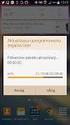 i5/os System i5/os i oprogramowanie pokrewne Instalowanie, aktualizowanie lub usuwanie systemu i5/os i oprogramowania pokrewnego Wersja 6 wydanie 1 SA12-7263-10 i5/os System i5/os i oprogramowanie pokrewne
i5/os System i5/os i oprogramowanie pokrewne Instalowanie, aktualizowanie lub usuwanie systemu i5/os i oprogramowania pokrewnego Wersja 6 wydanie 1 SA12-7263-10 i5/os System i5/os i oprogramowanie pokrewne
Systemy macierzowe. www. qsantechnology. com
 Systemy macierzowe www. qsantechnology. com Przegląd produktów Rozwiązania macierzowe QSAN Unified Storage serwer NAS i SAN w jednym Macierze dyskowe typu Unified Storage QSAN pozwalają na wykorzystanie
Systemy macierzowe www. qsantechnology. com Przegląd produktów Rozwiązania macierzowe QSAN Unified Storage serwer NAS i SAN w jednym Macierze dyskowe typu Unified Storage QSAN pozwalają na wykorzystanie
